ALGORITHM
ОНЛАЙН-ШКОЛА ТРЕЙДИНГА
Курс начальный 
lebedev1585@gmail.com +7 904 882 46 06
Настоящие пособие является объектом авторского права, исключительные права, на использование которого принадлежат Компании «ALGORITHM». Копирование, размножение, распространение, перепечатка (целиком или частично), или иное использование материала без письменного разрешения автора не допускается. Любое нарушение прав автора будет преследоваться на основе российского и международного законодательства. Свободное и безвозмездное использование любых материалов, входящих в состав настоящего пособия, ограничено использованием в личных целях и использованием в случаях, указанных в статье 1274 ГК РФ. Использование материалов, статей, входящих в состав настоящего сайта, на основании пункта 3 части 1 статьи 1274 ГК РФ не допускается. Нарушение вышеуказанных положений является нарушением авторских прав и влечет наступление гражданской, административной и уголовной ответственности в соответствии с действующим законодательством, Статья 1299 ГК РФ (Технические средства защиты авторских прав).
Copyright © 2021
Урок 1.
Формирование рабочего пространства в Thinkorswim.
Первым делом удаляем все лишние вкладки с лева.
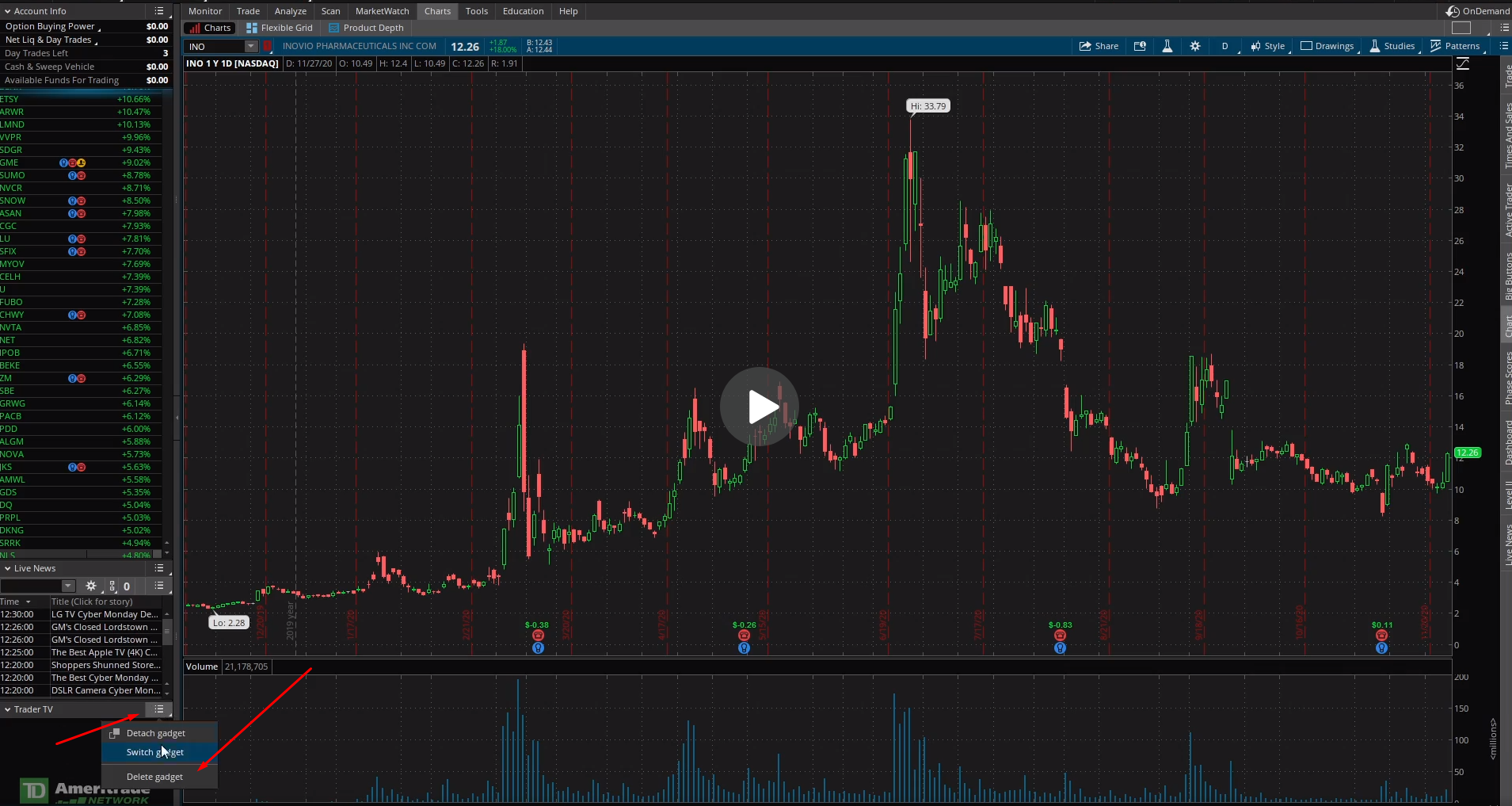
Далее добавим ещё один Wathlist для этого нажимаем на «+» внизу с лева и выбираем
Wathlist.
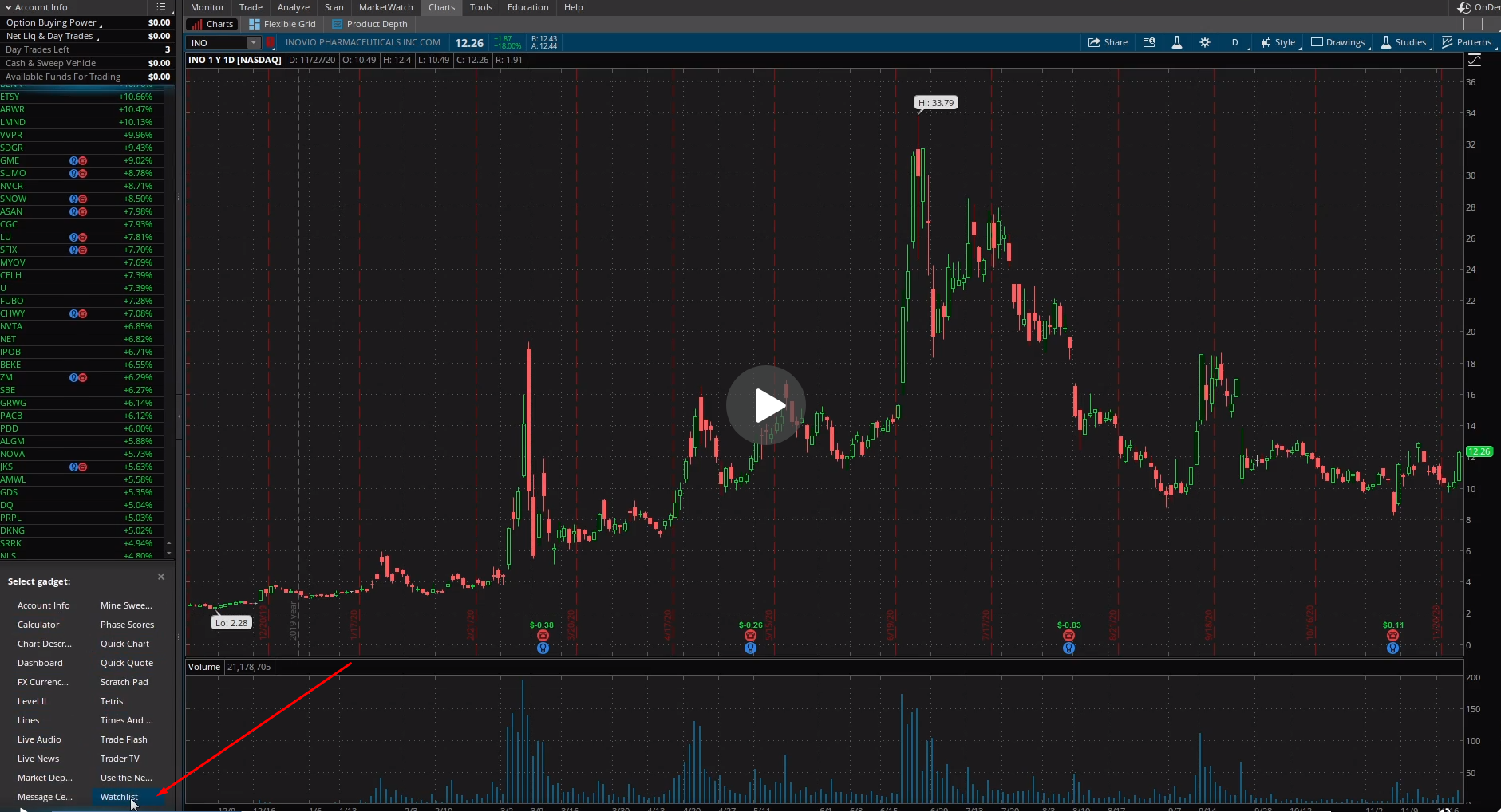
Далее нужно переименовать тот лист, который создали, для этого жмём default, а за тем Create Wathlist.
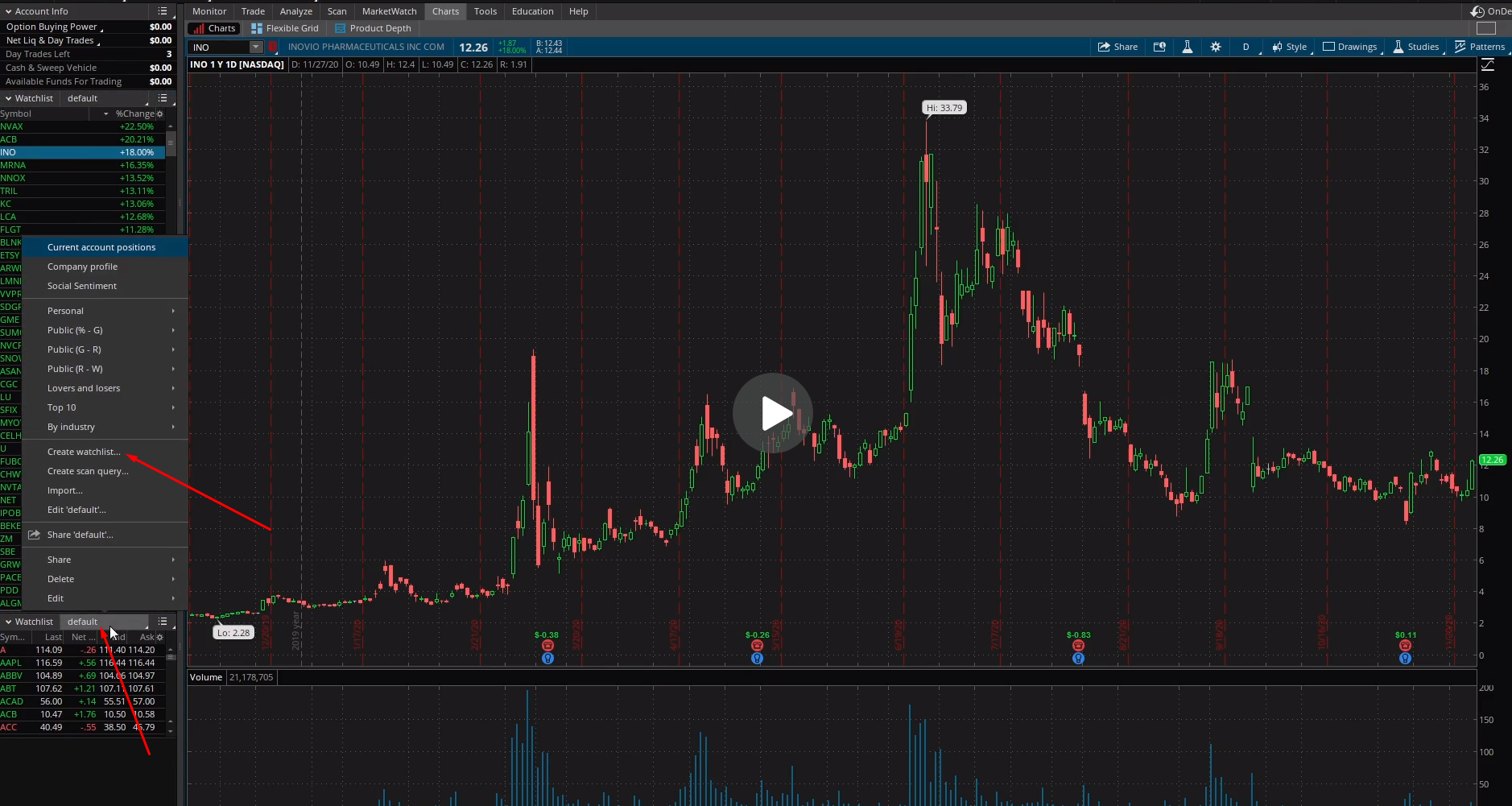
В появившимся окне пишем название Wathlistа, (допустим «Торговая система»
И нажимаем кнопку Save. 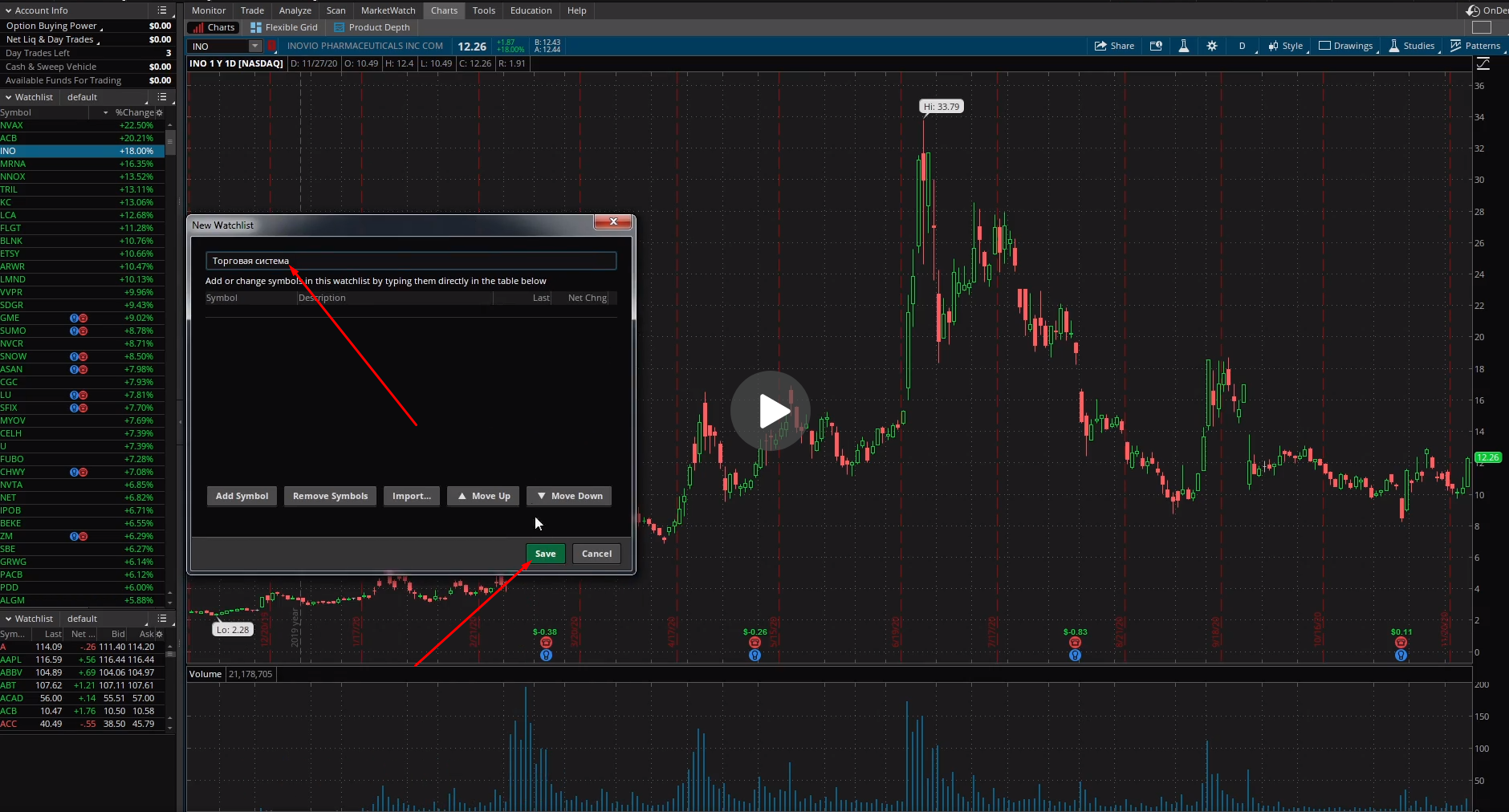
Теперь его будет легко найти во вкладке Personal 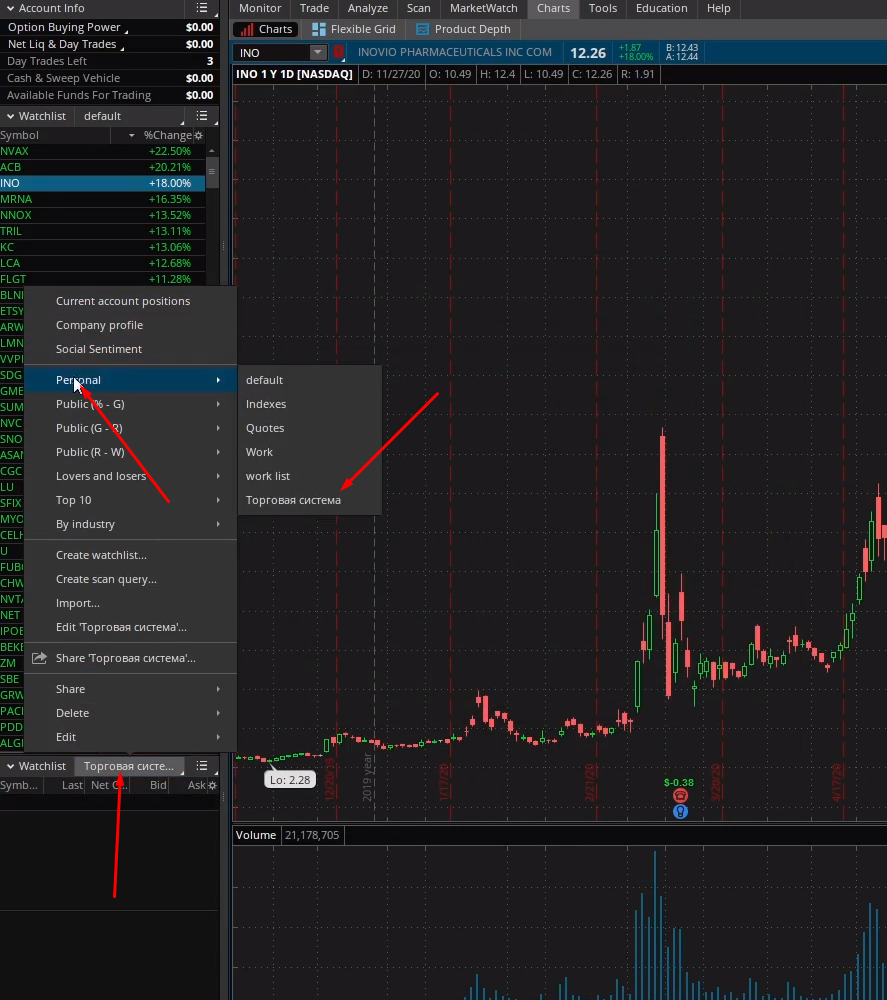
Далее давайте залинкуем наш Wathlist с графиком, для этого сделаем Wathlist чуть пошире 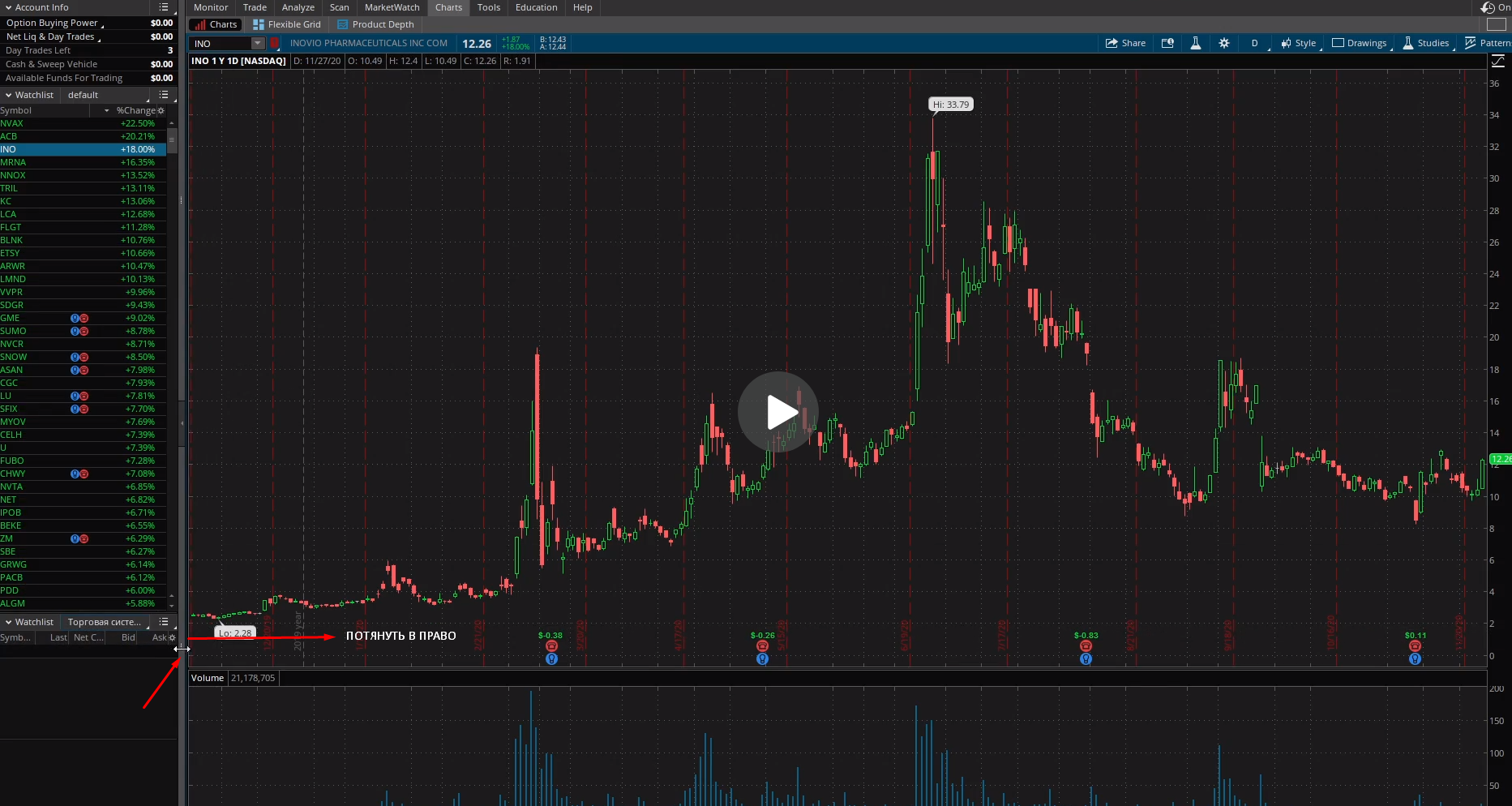
|
|
Затем выбираем цвет линковки (красный) 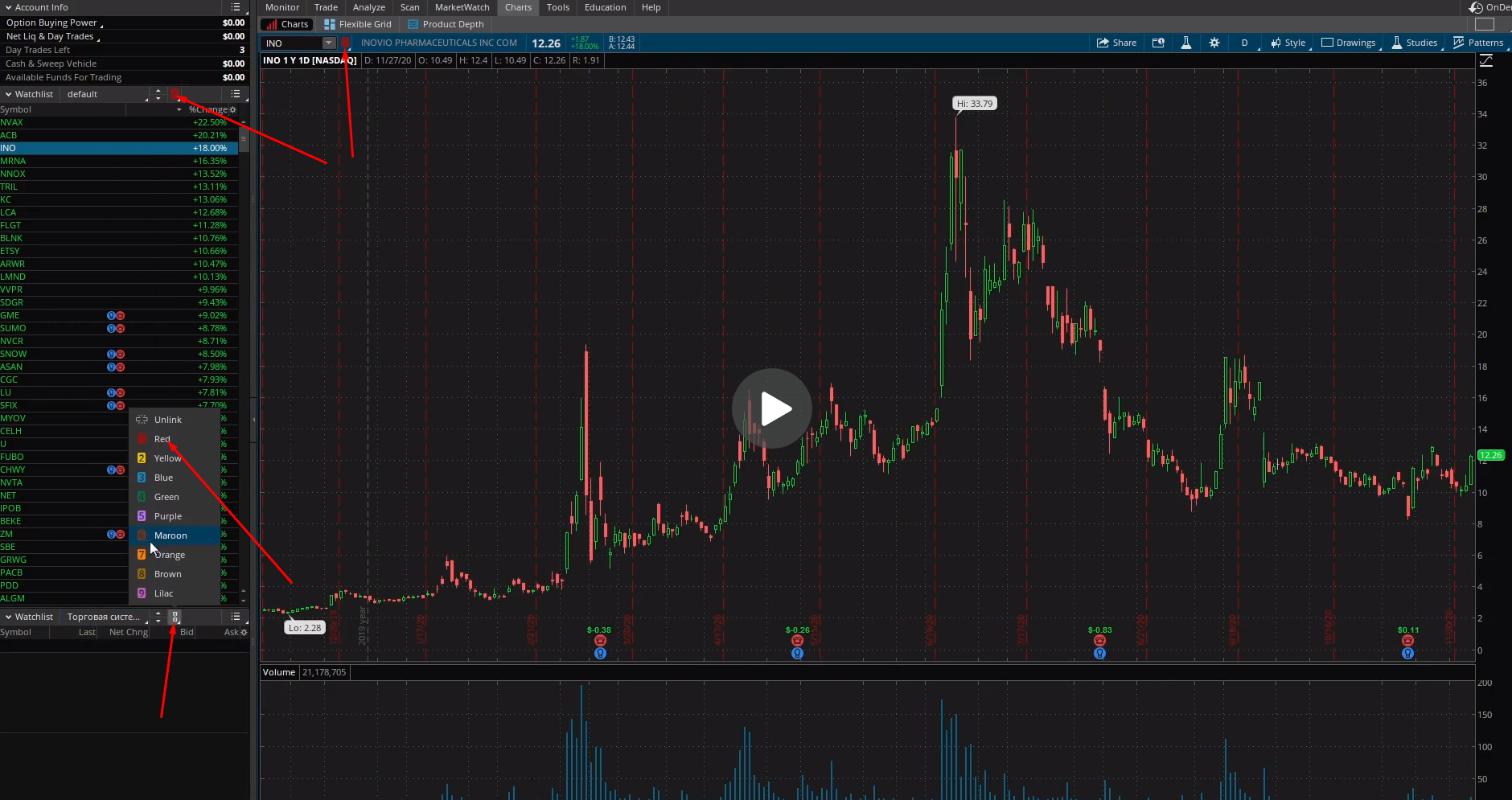 Везде должен стоять одинаковый цвет.
Везде должен стоять одинаковый цвет.
Теперь давайте уберём всё лишнее с нашего Wathlistа, для этого нажимаем правой кнопкой мыши на поле Symbol и выбираем Customize... 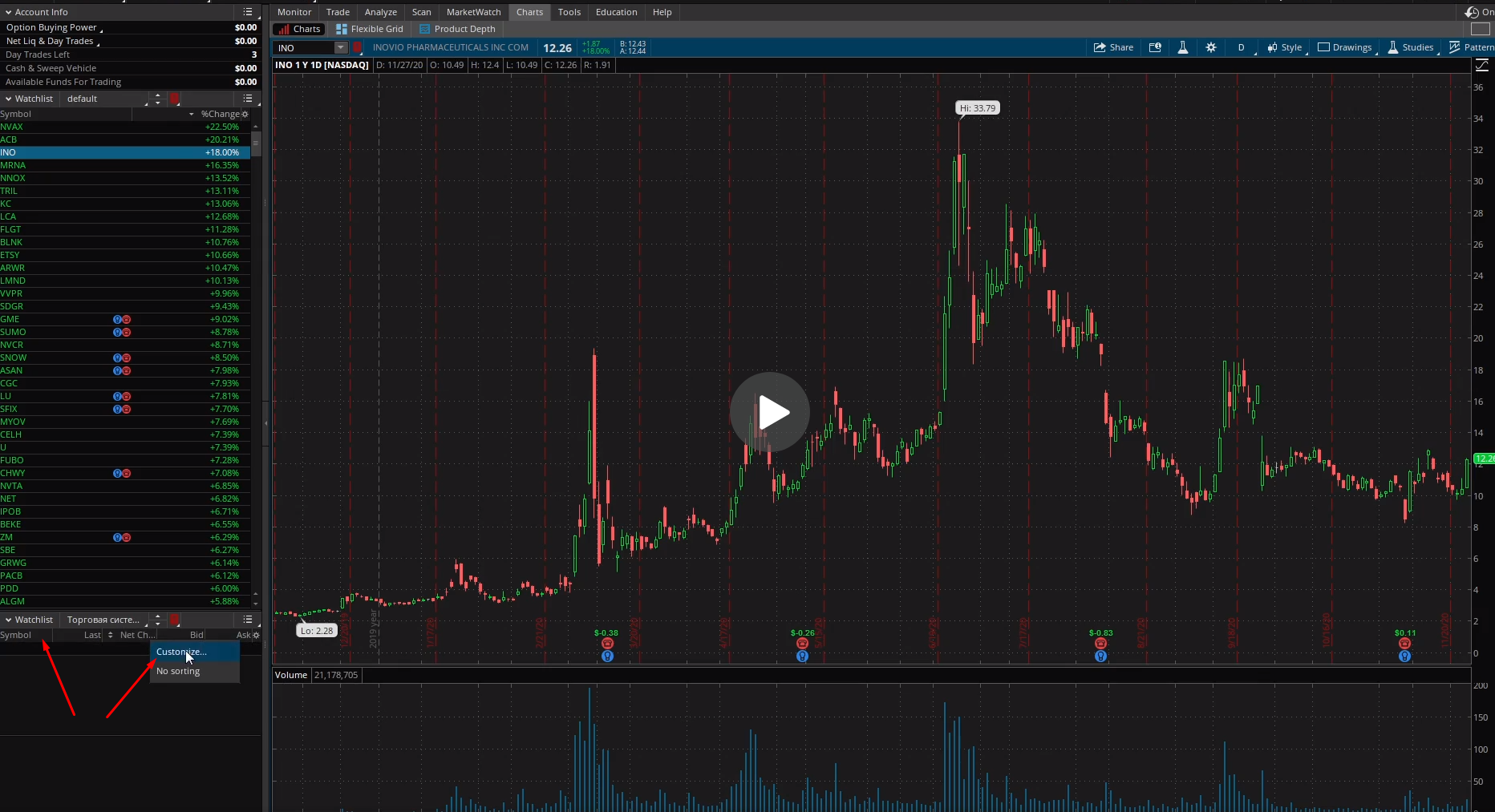
В появившимся окне, в правой колонке убираем всё кроме Symbol и добавляем %Change. 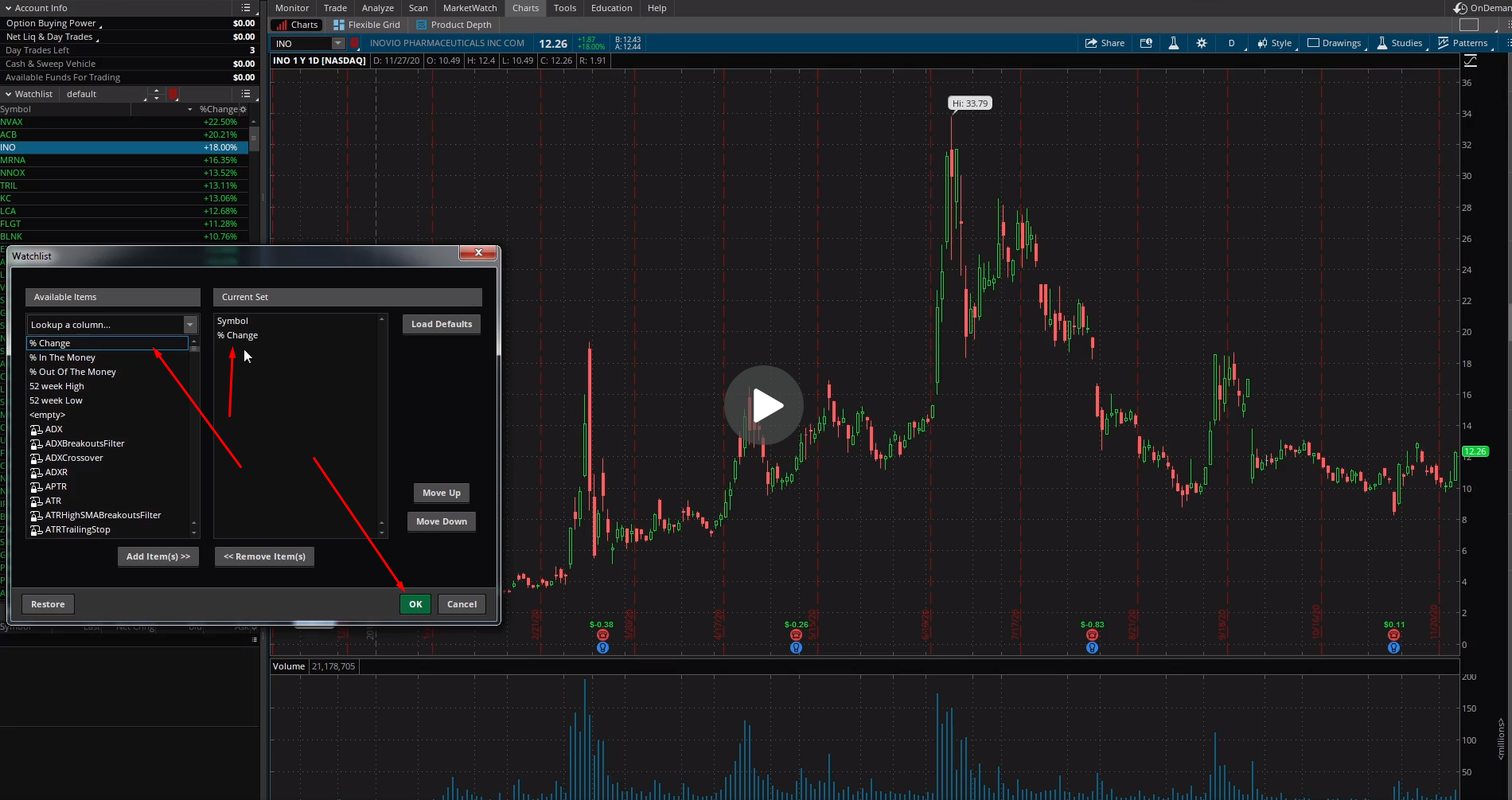
Следующим шагом переходим к настройкам графика, для этого жмём на шестерёнку)) 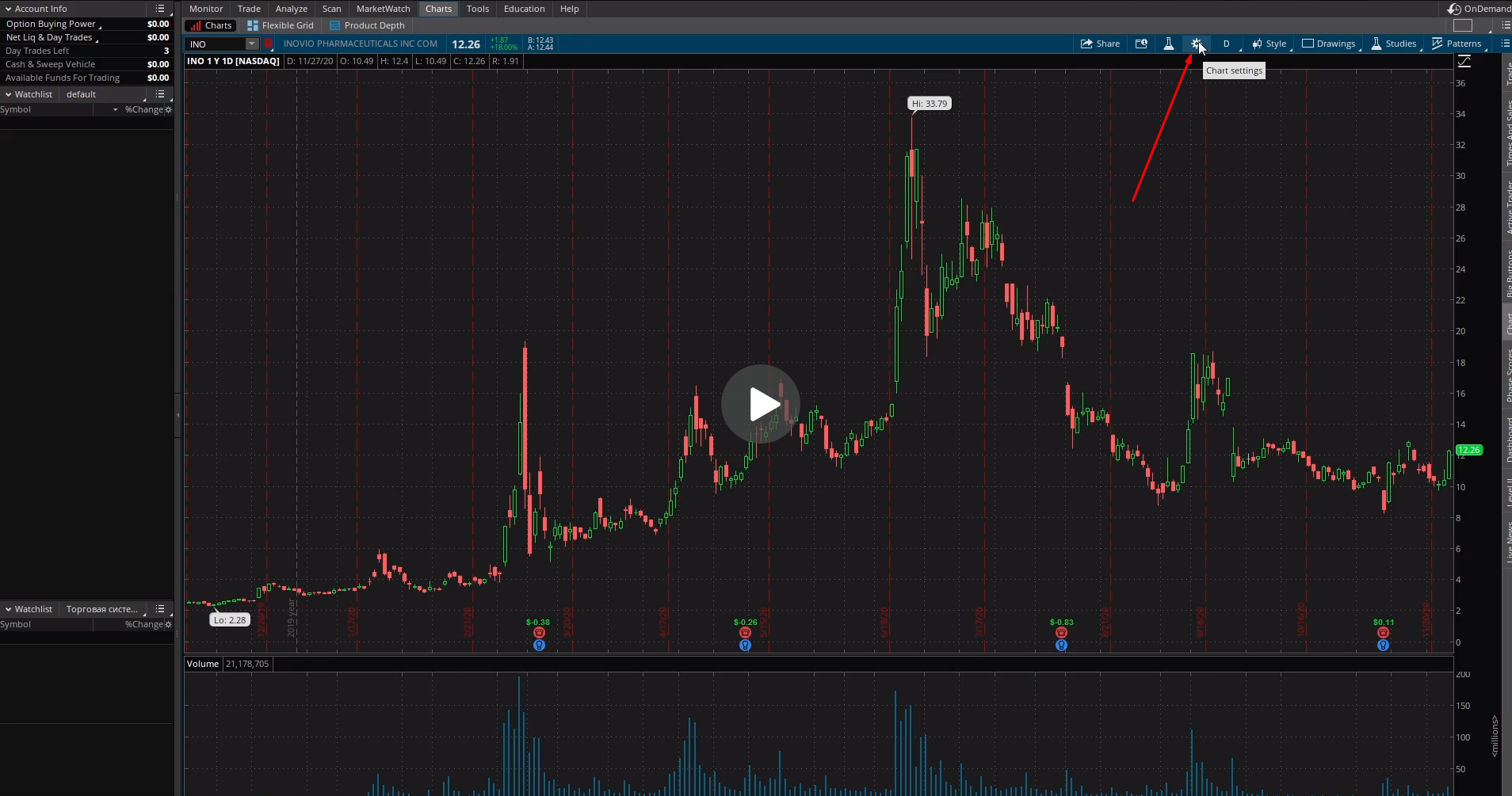
В появившимся окне выбираем вкладку General и в поле Time Zone выбираем GMT-5:00/New York (Eastern Standard Time) и нажимаем Apply. 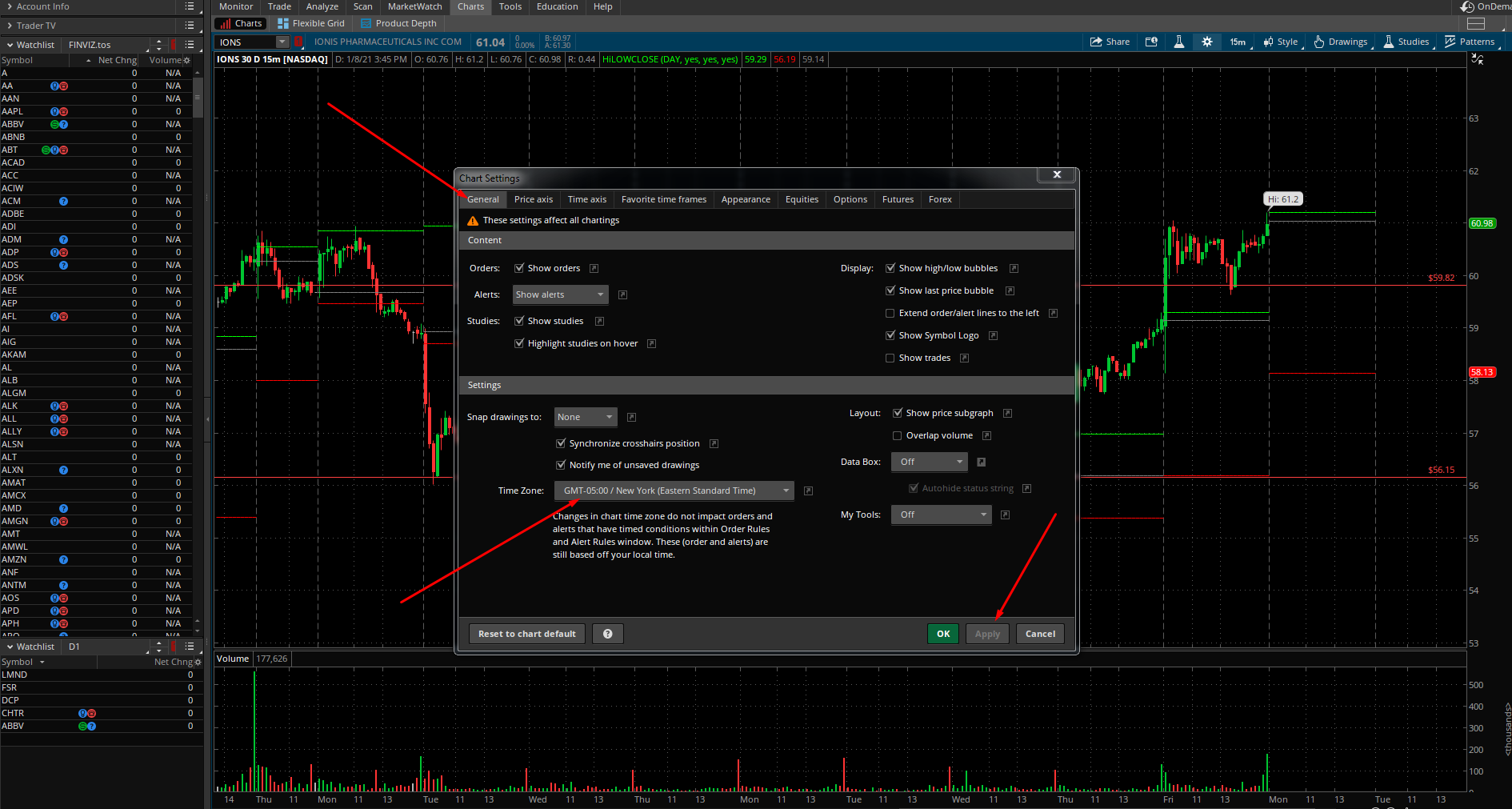
Далее выбираем вкладку Time axis и в Expansion area ставим число 150 для отступа гафика в лево, а также ставим галочку Scale: Keep time zoom для того чтобы график не сбивался при изменении тикера акции и нажимаем Apply. 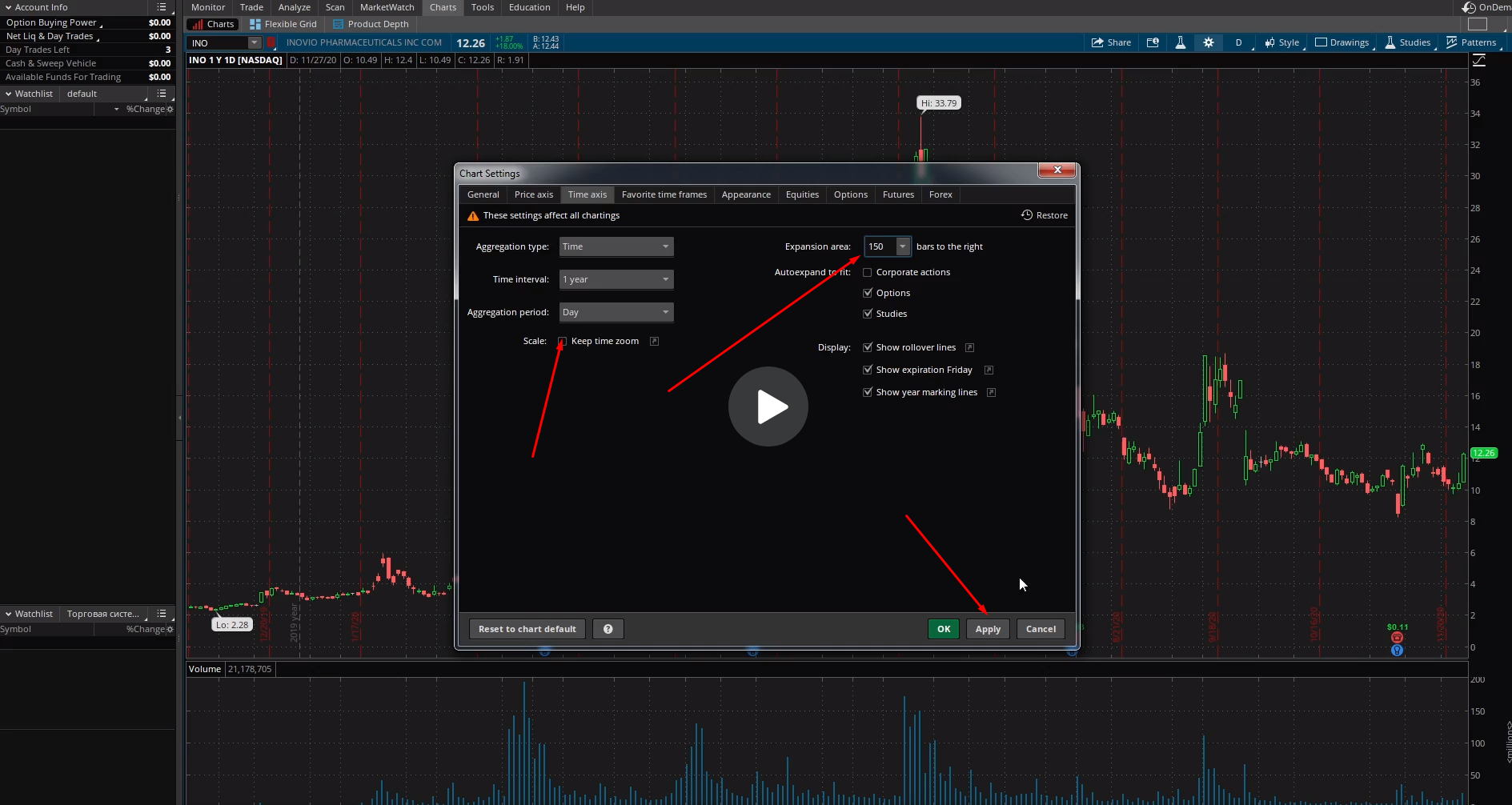
Убираем границы премаркета и постмаркета для этого во вкладке Equities в поле Show Extended-Hours Traing session убираем галочку и нажимаем применить (Apply) 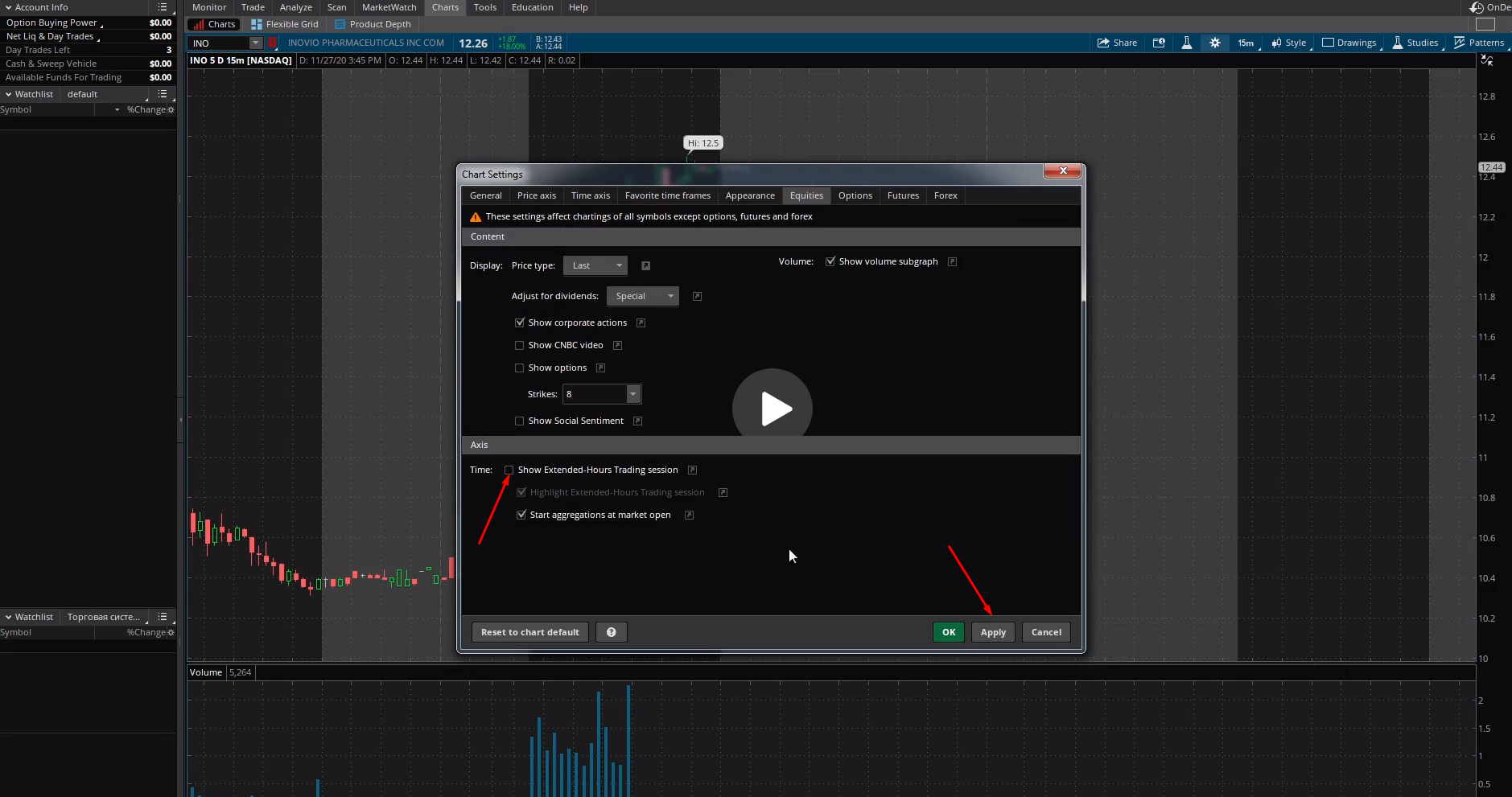
Далее красим объёмы в разные цвета)), для этого во вкладке Appearance Volume bars Color as symbol ticks ставим точку и нажимаем Apply. 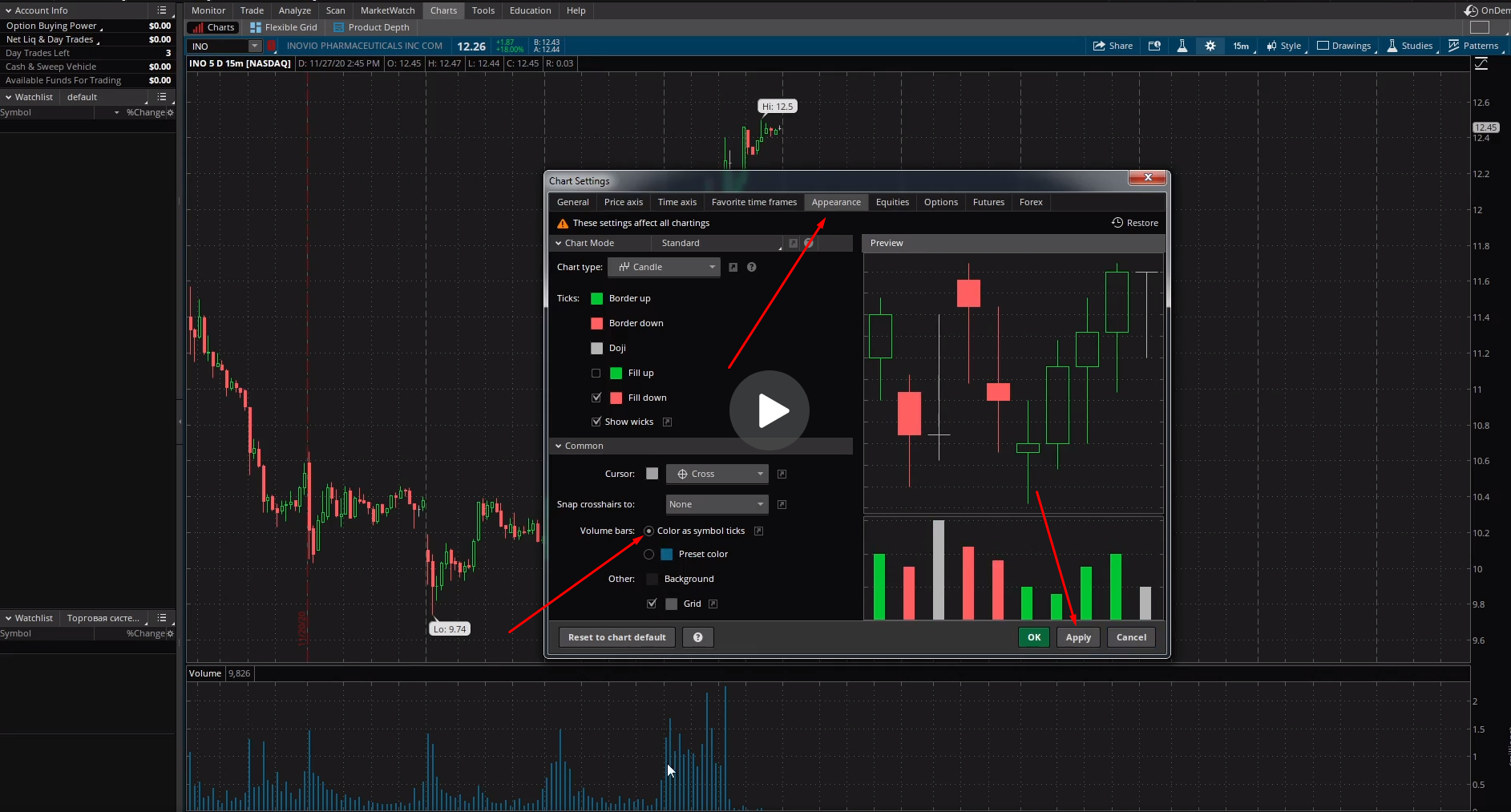 Нажимаем Ok.
Нажимаем Ok.
Следующим этапом добавим таймфреймы, для этого жмём как показано на картинке 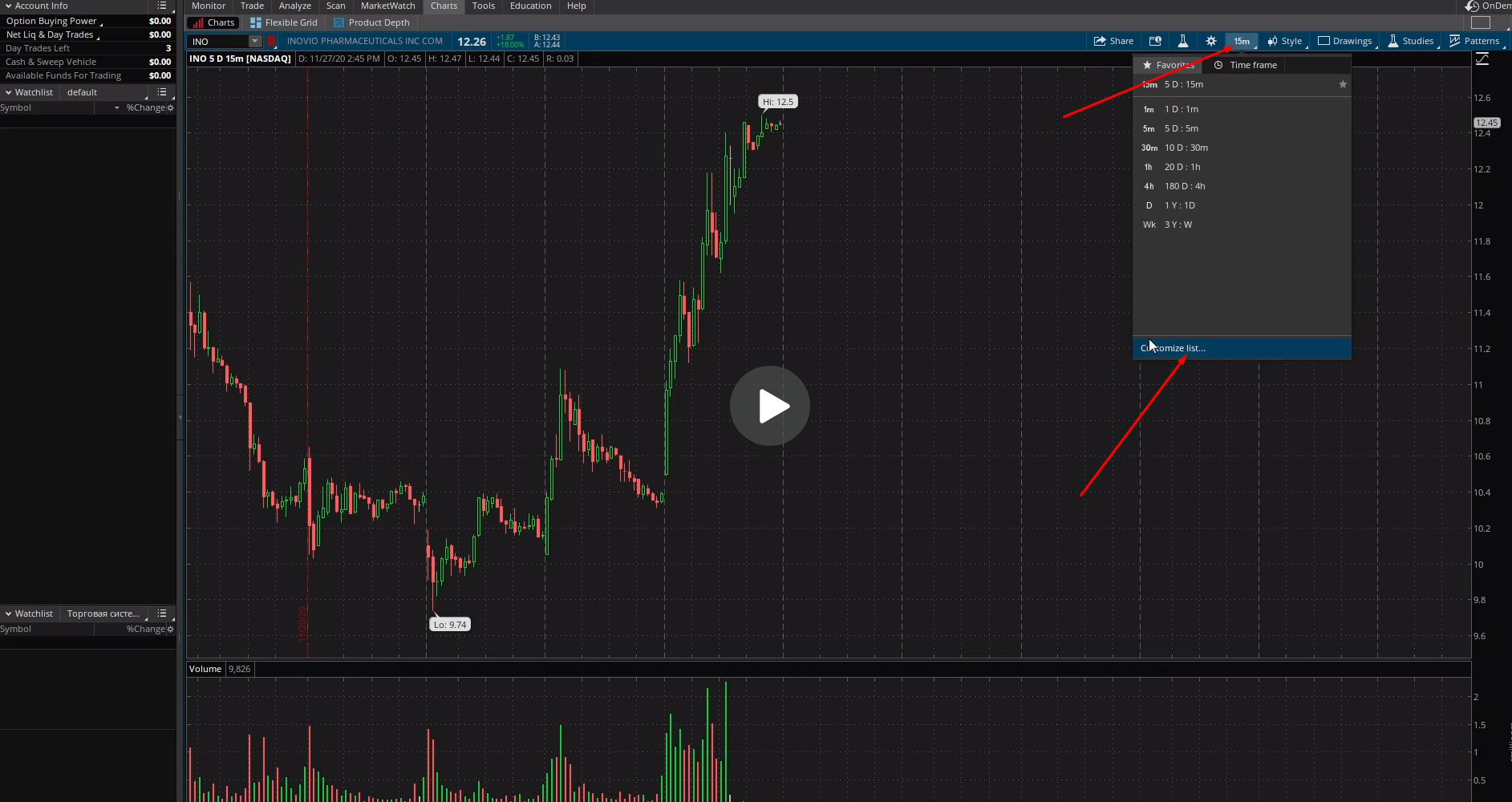
В появившимся окне во кладке Favorite time frames нажимаем кнопку Add time frame… 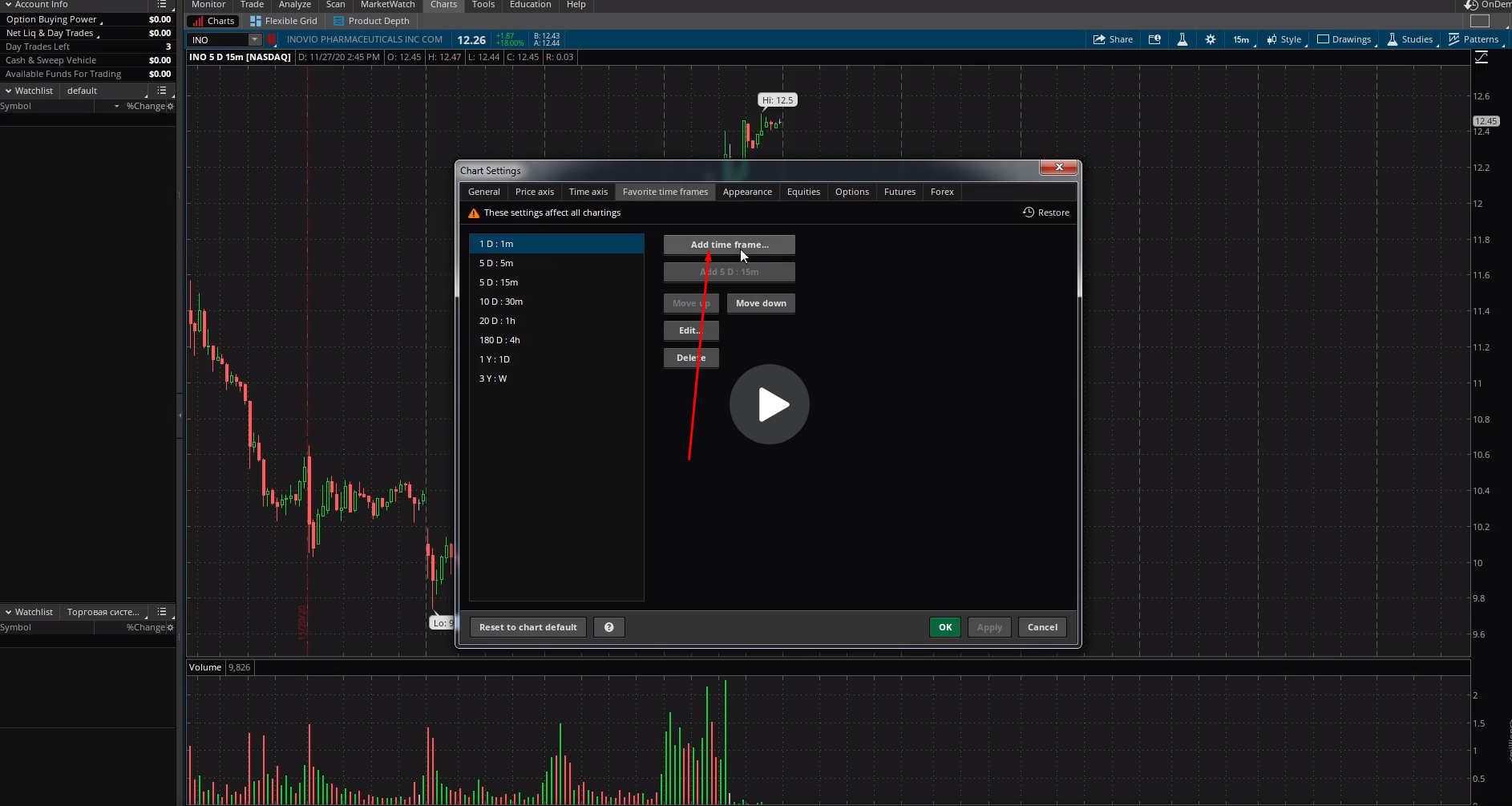
Появится ещё одно окошко, в нём жмём Intraday, далее выбираем 3 days и 3 min.
Жмём Add. 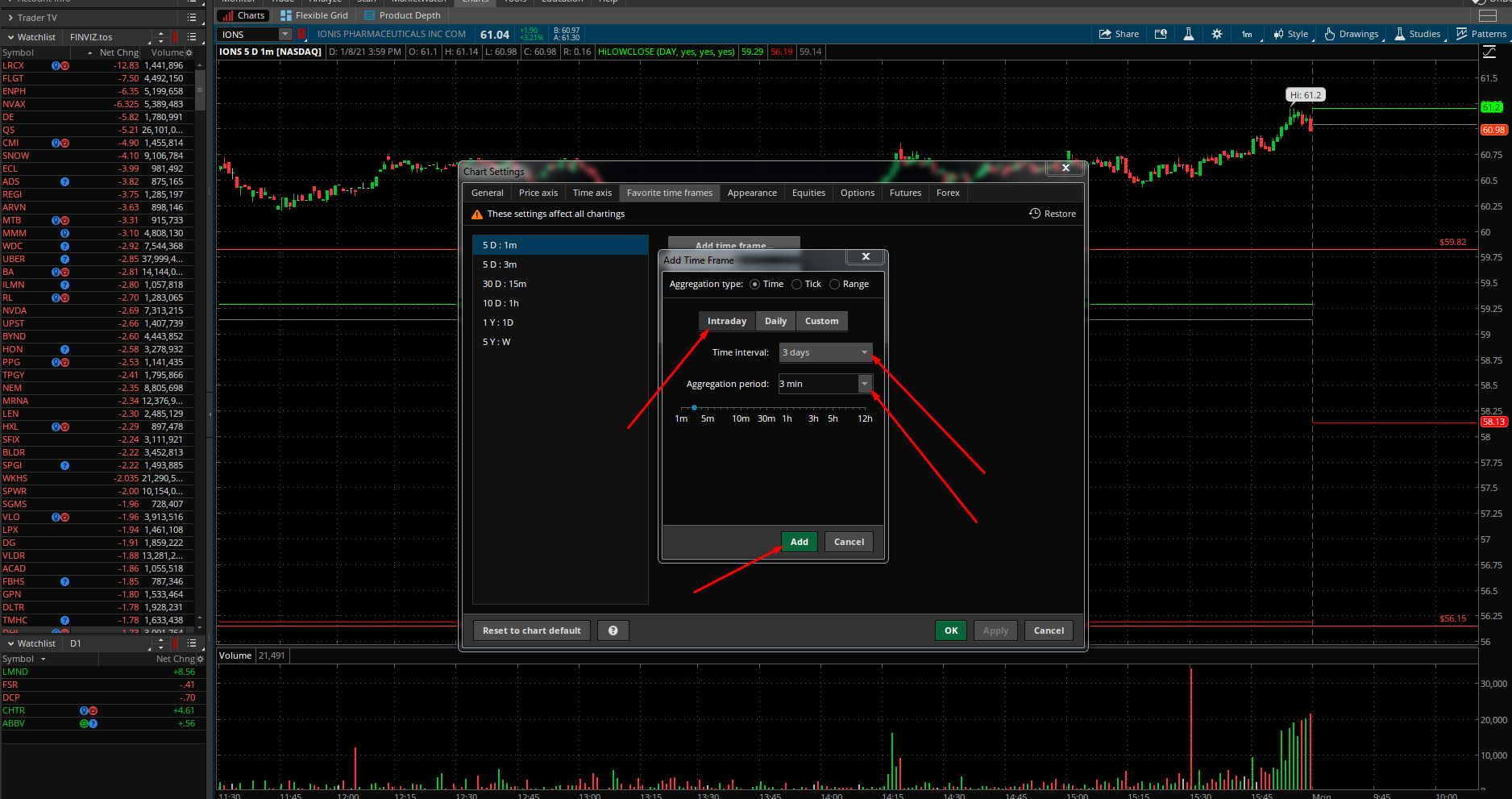
Также делаем ещё таймфреймы 15 дней/ 15 минут.
Если у Вас маленький монитор и объёмы залазят на график как на картинке 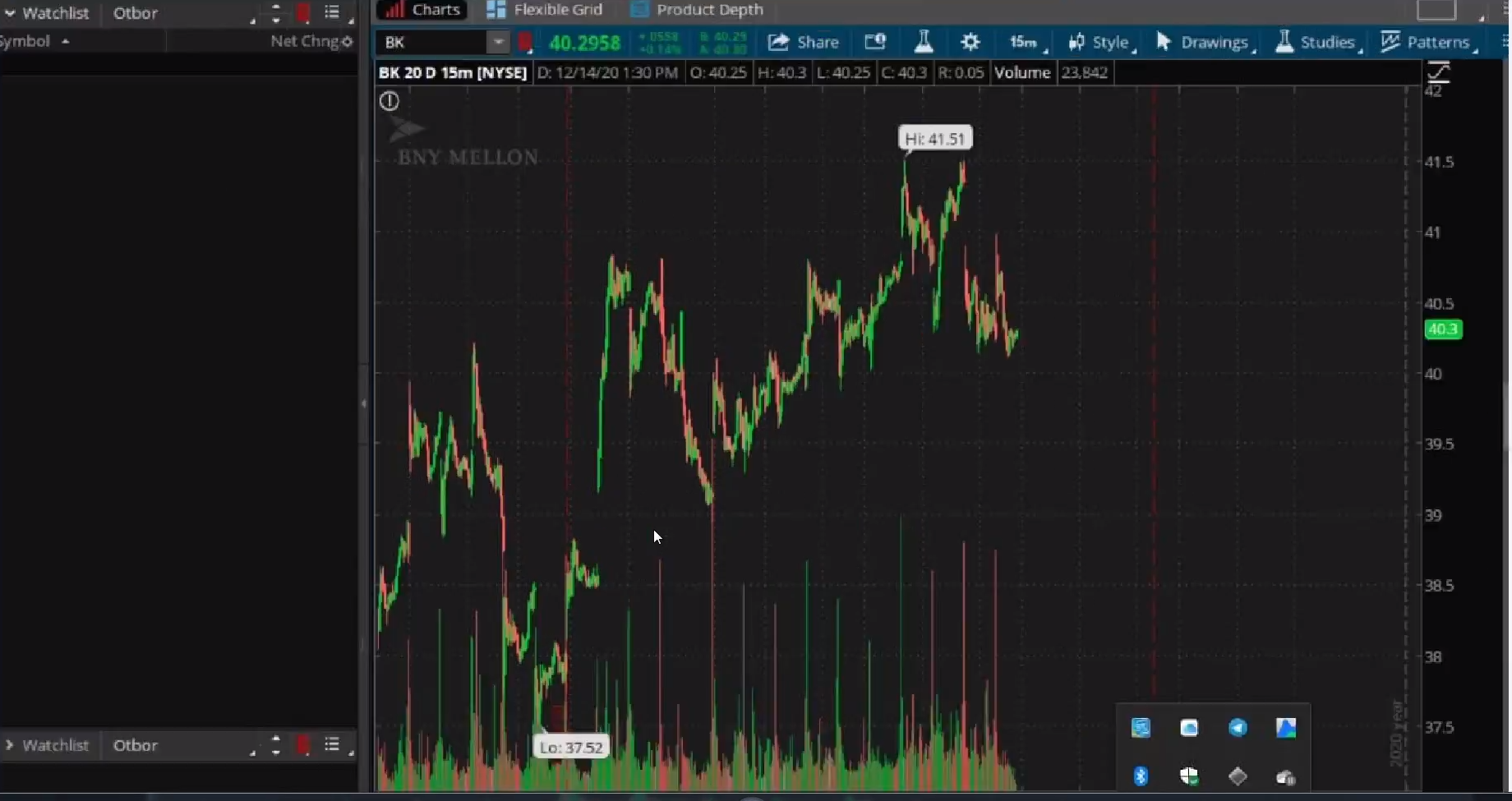
То, жмём на уже знакомую нам шестерёнку, в появившимся окне во вкладке Equities в поле Volume убираем галочку. 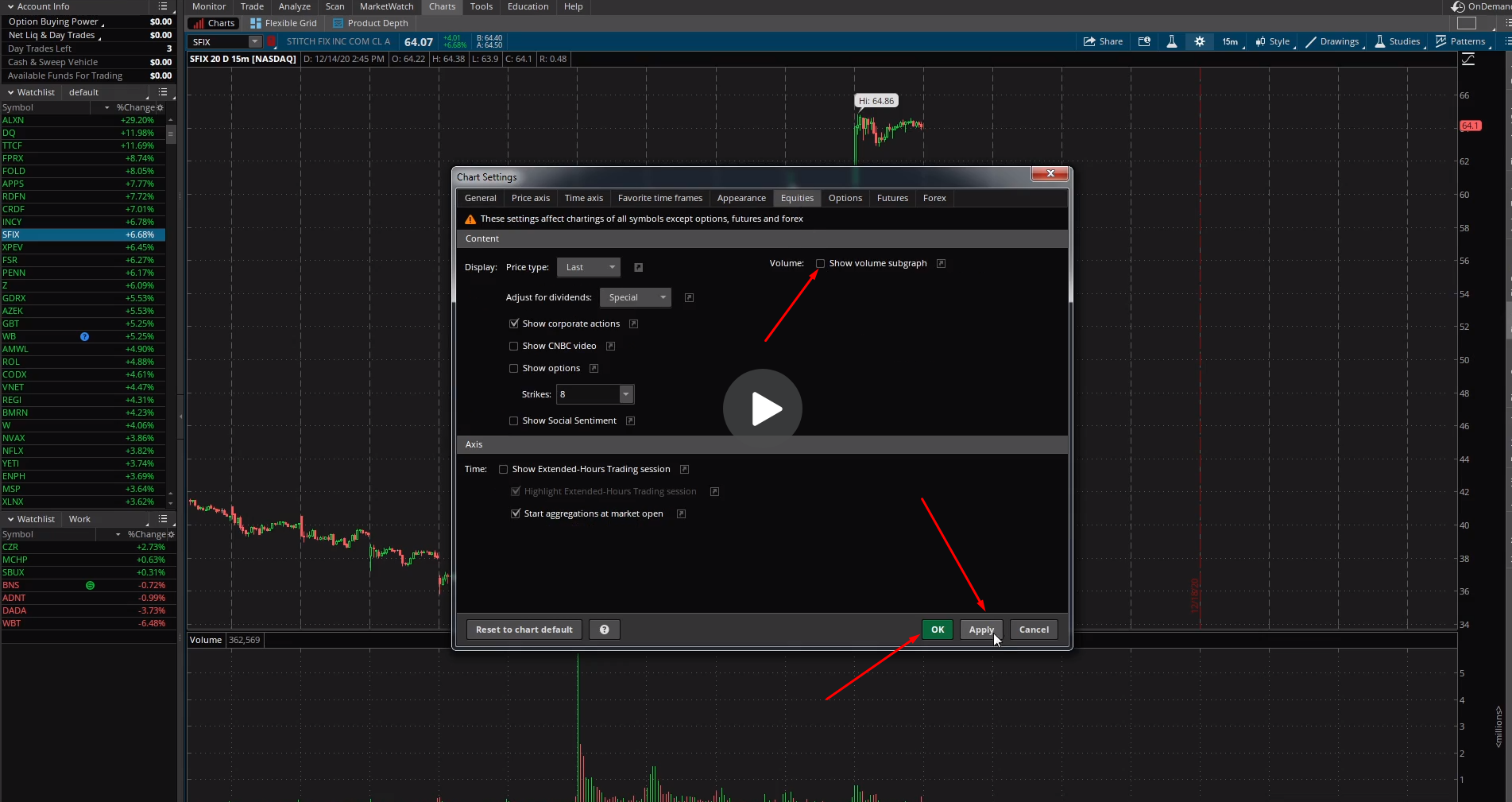
Жмём Apply, жмём Ok.
Затем нажимаем правой кнопкой мыши, появится окошко, в нём в самом низу выбираем Studies в следующем окне Add study далее All Studies далее V-W далее VolumeAvg 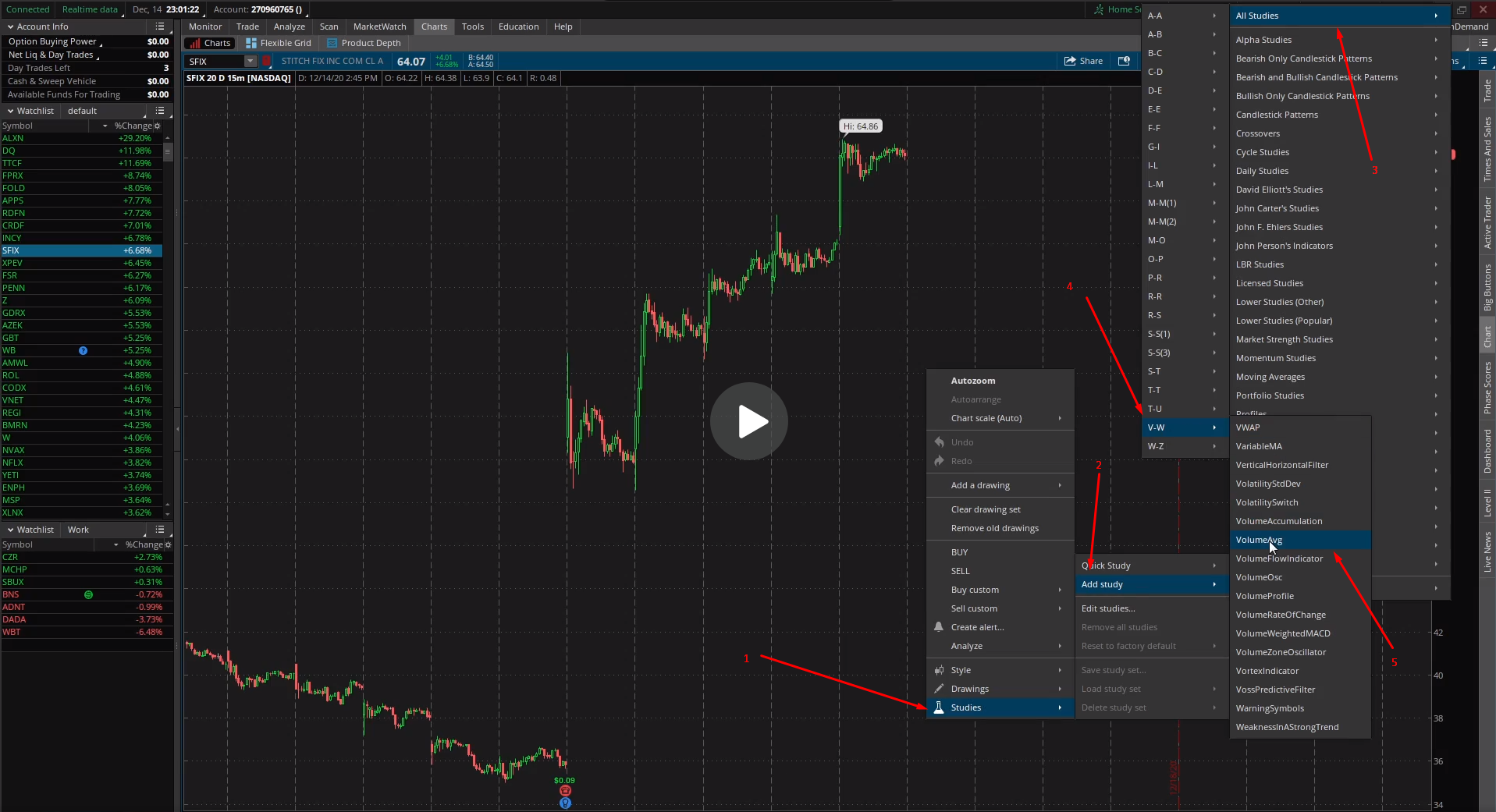
|
|
В итоге у нас получается вот такое рабочее пространство!!!
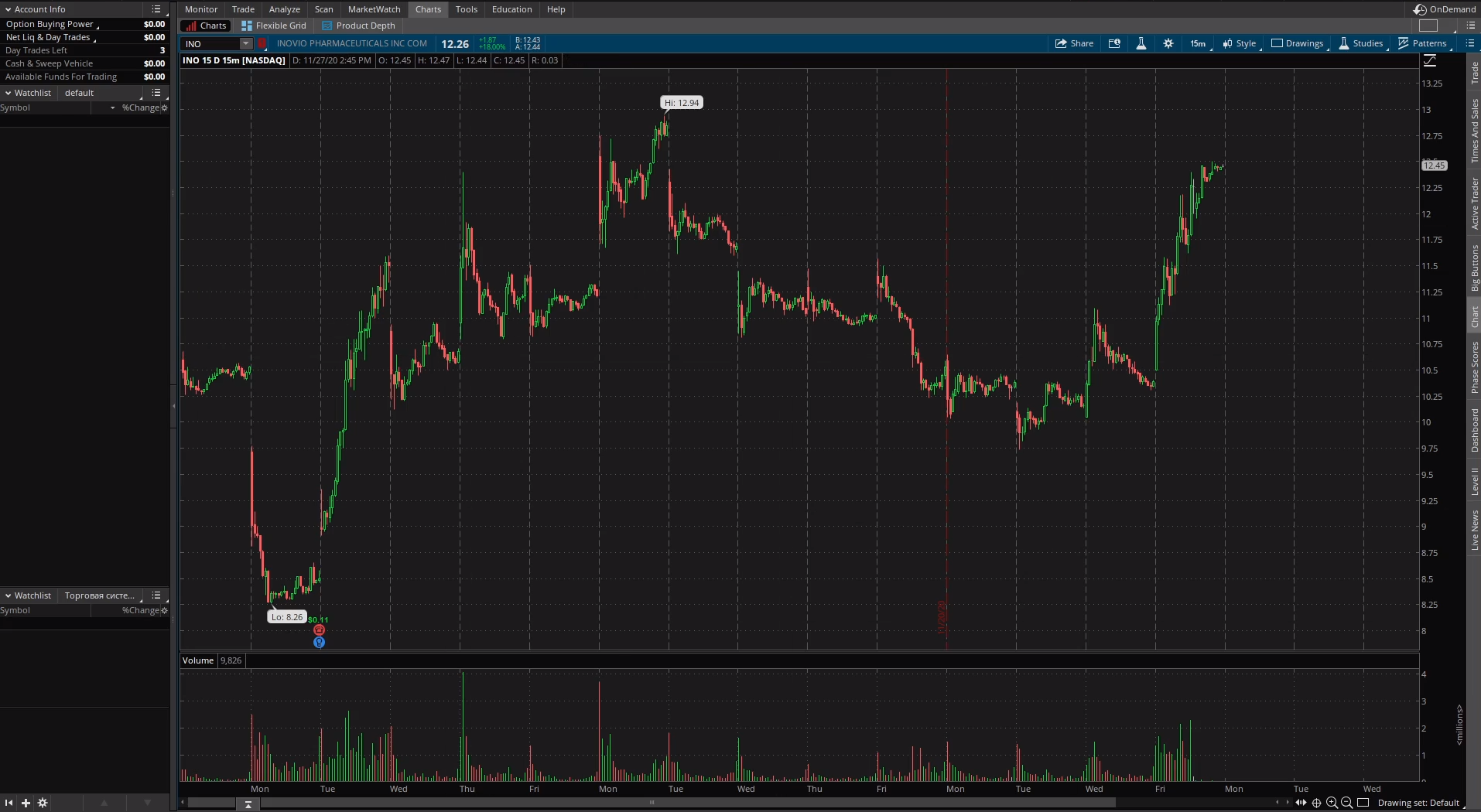
И под конец давайте сохраним нашу рабочую зону для того чтобы если собъются какие либо настройки, то можно было без труда их востановить.
Для этого Жмём на самую верхнюю шестерёнку 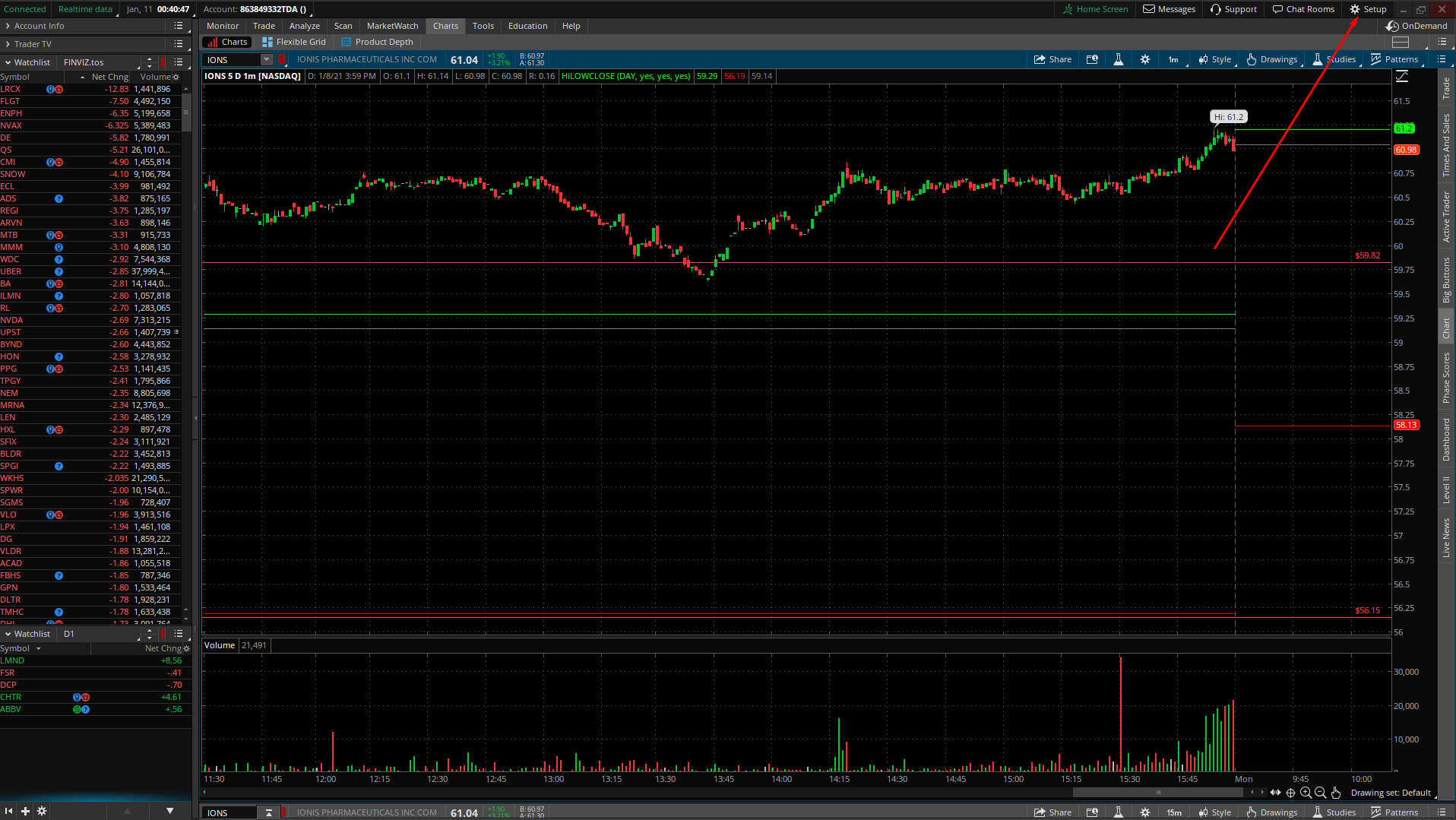
Выбираем Save Workspace as… и в появившимся окне пишем «Наши настройки» 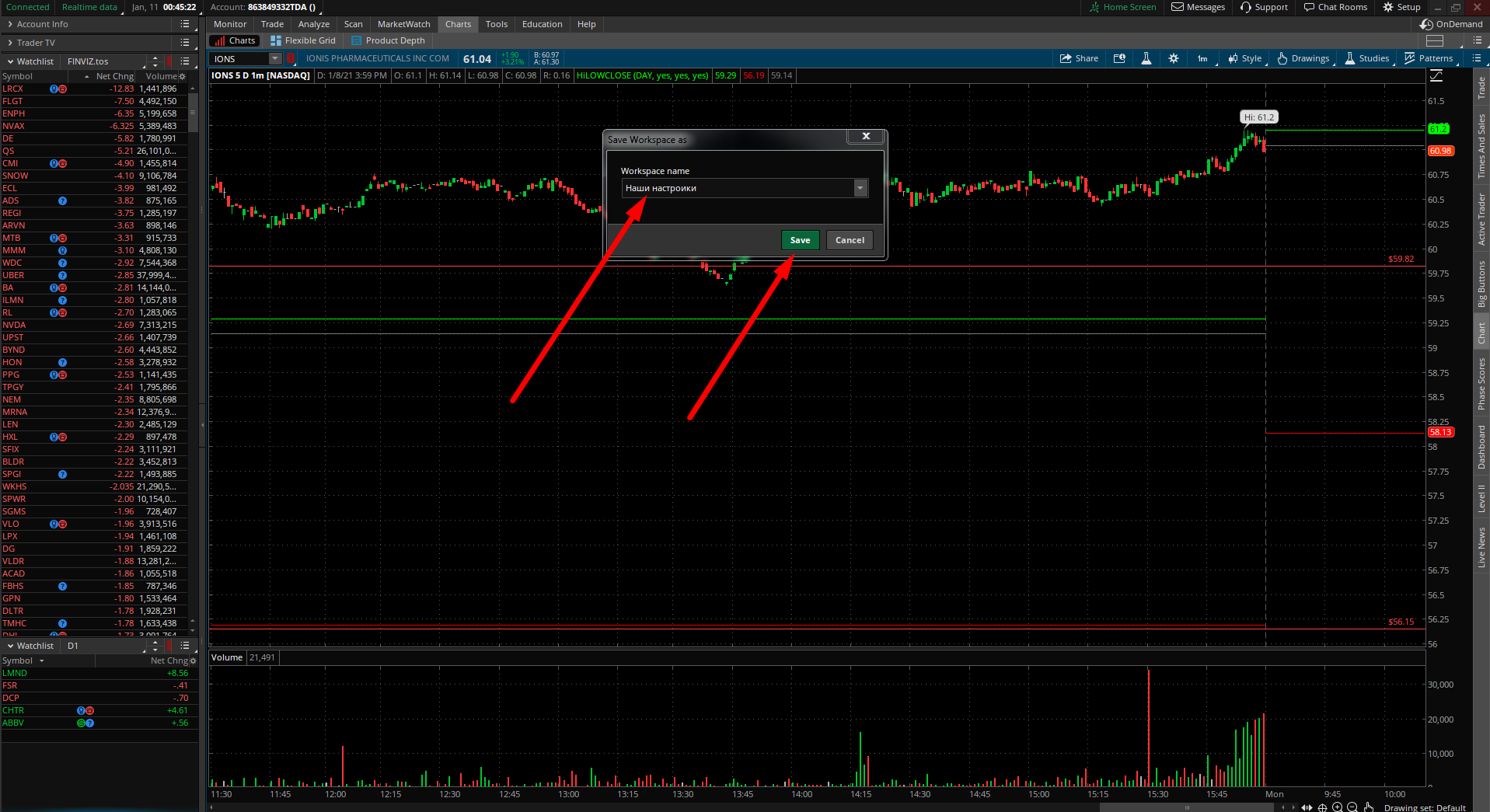
Нажимаем Save.
Теперь если снова нажать на шестерёнку Setup 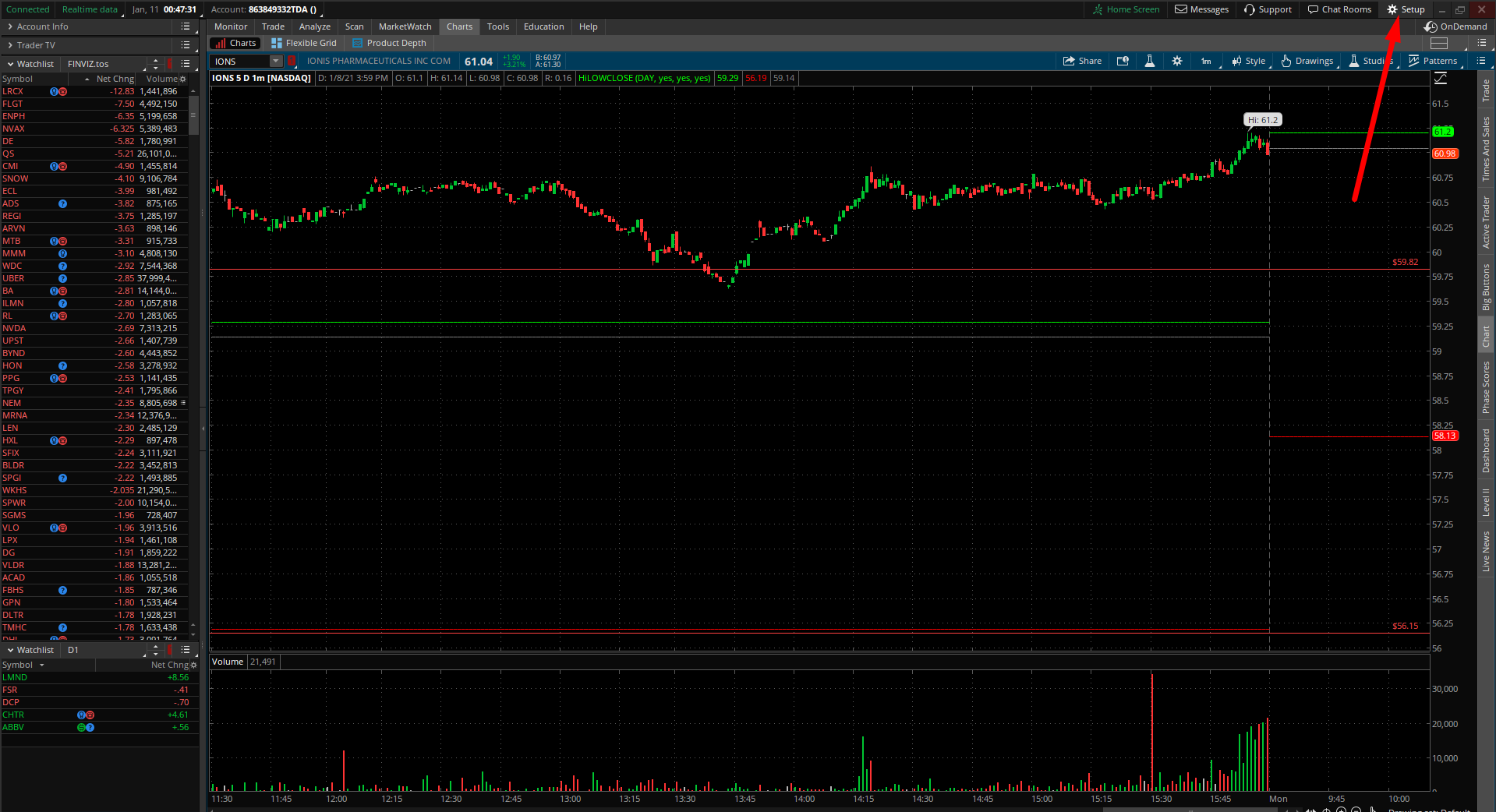
И в появившимся окне выбрать Share Workspace. То во всплывающем окне мы увидим «Наши настройки» и всегда будем можно к ним вернуться.
На этом первый урок закончен.
Урок 1.2
Первым делом запускаем наш терминал, устанавливаем на нём таймфреем М15. 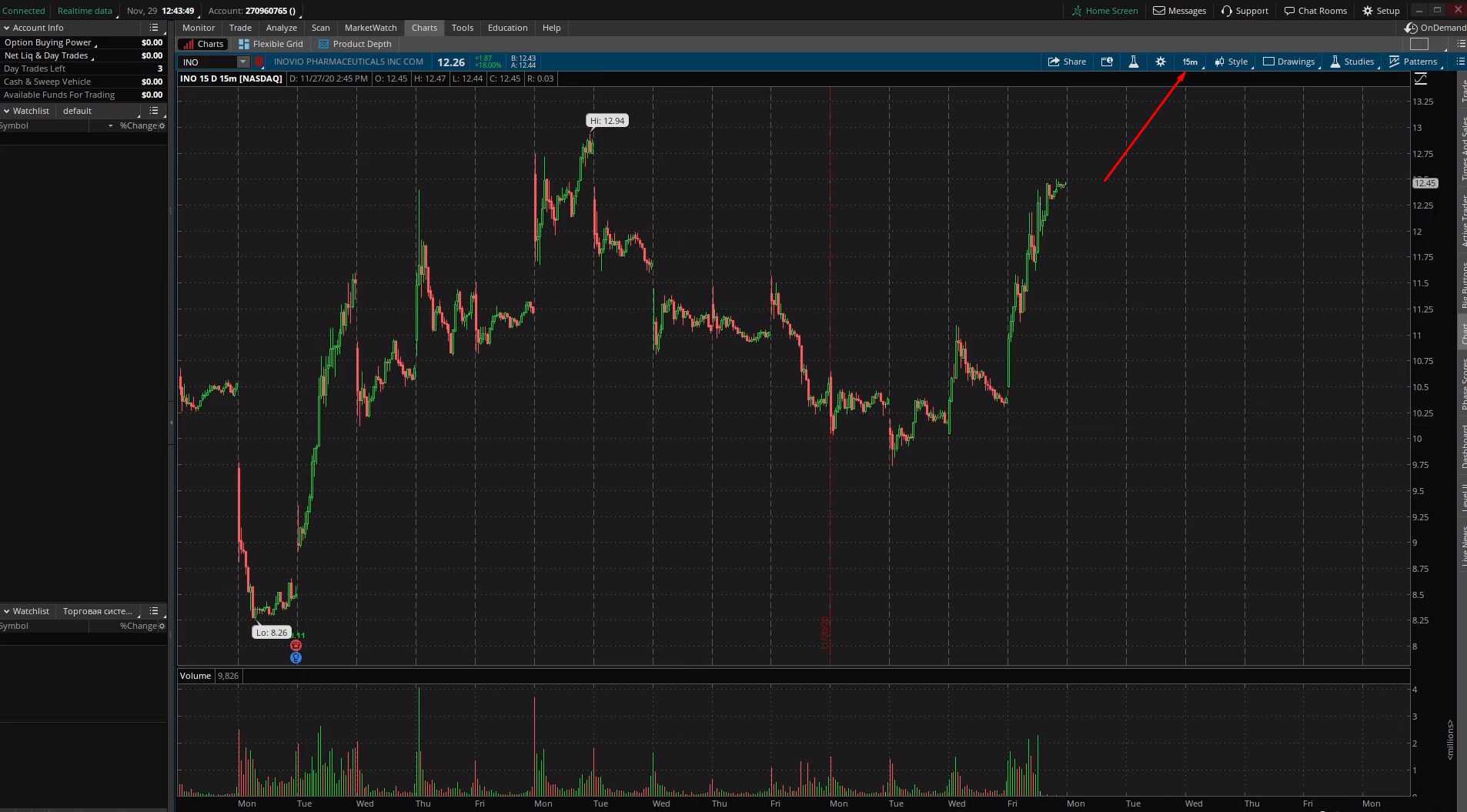
Далее открываем браузер и идём на сайт https://finviz.com/ 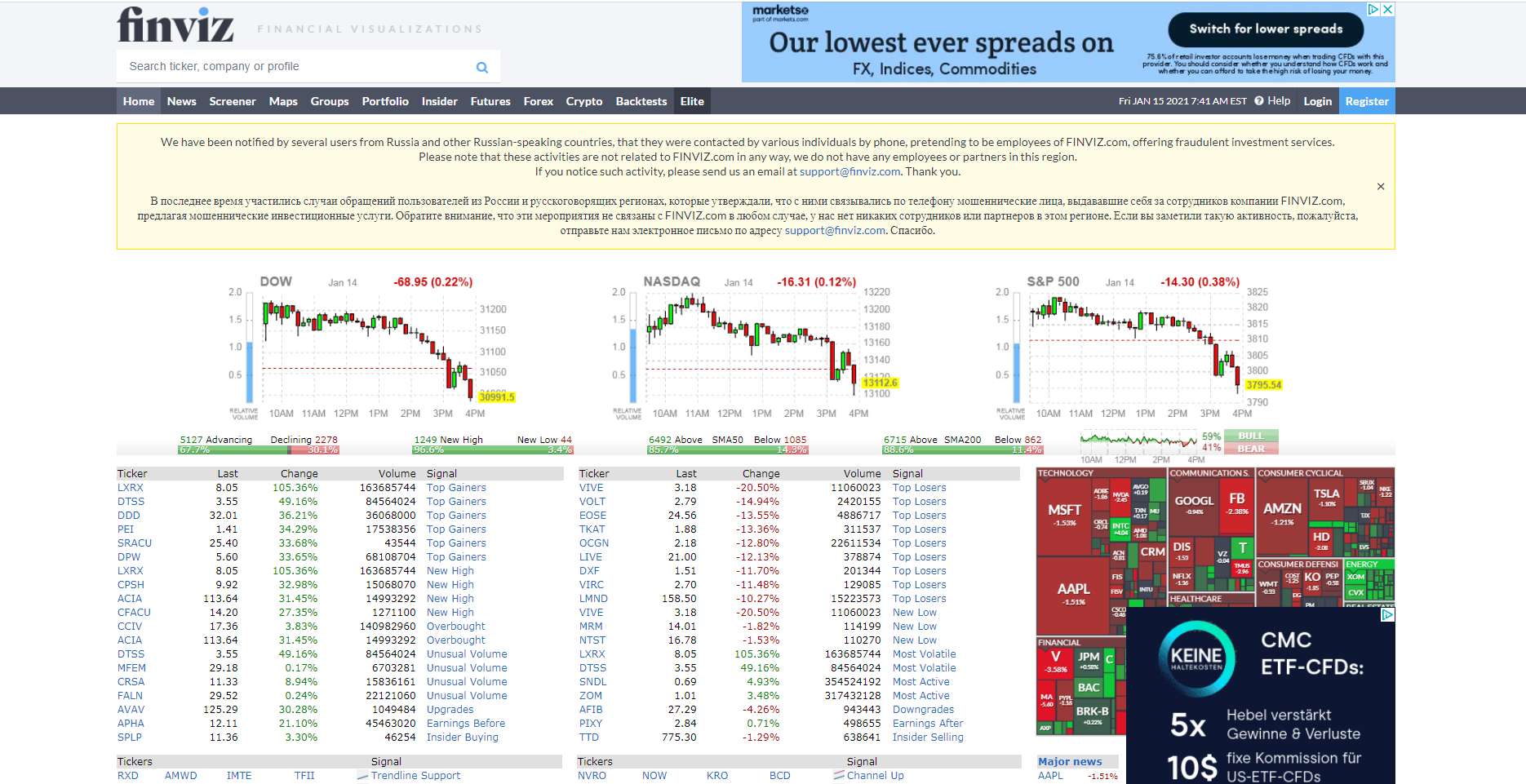
Переходим на вкладку «Screener»
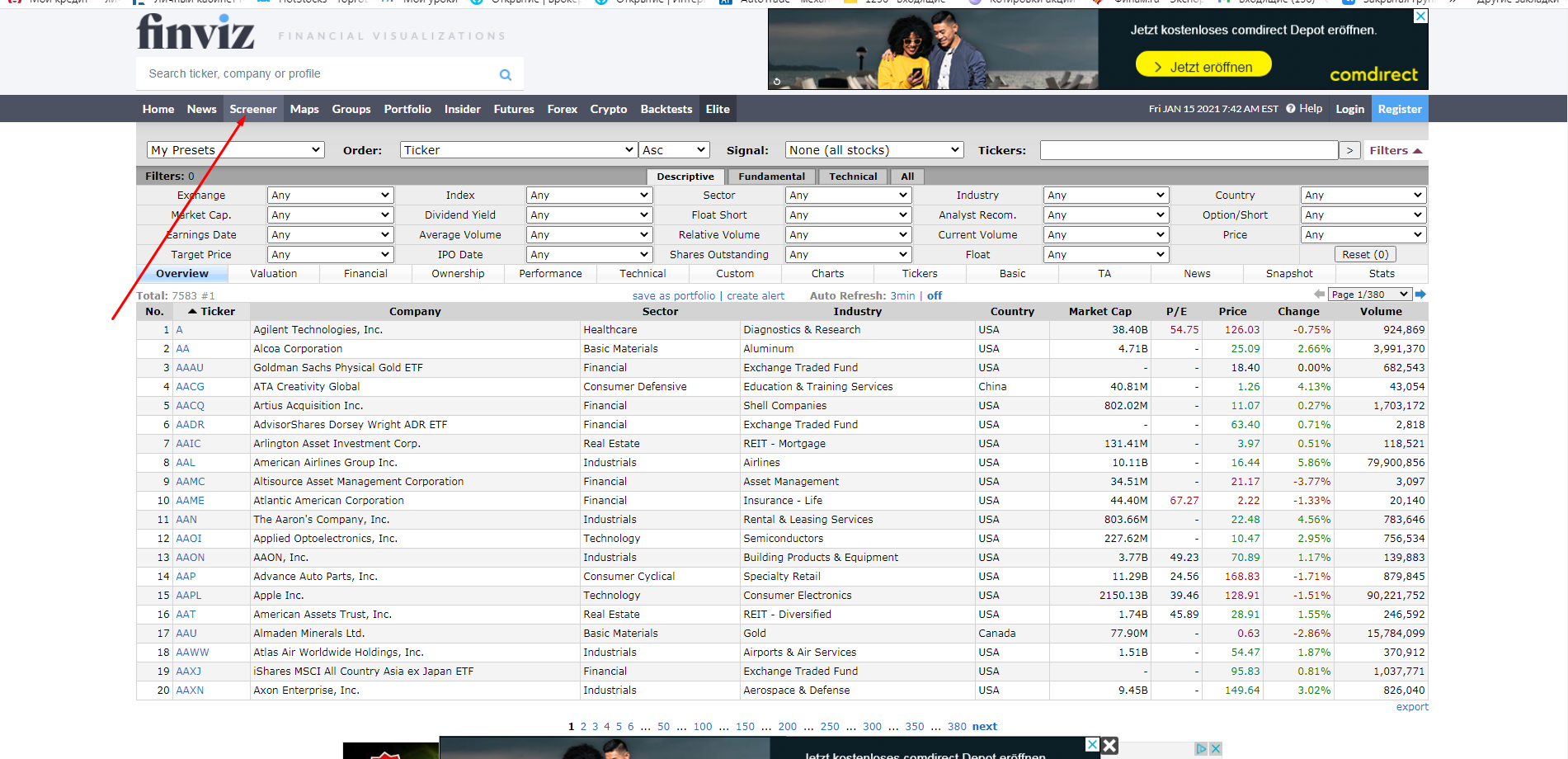
Нажимаем кнопку All, и у нас открываются все настройки скринера. 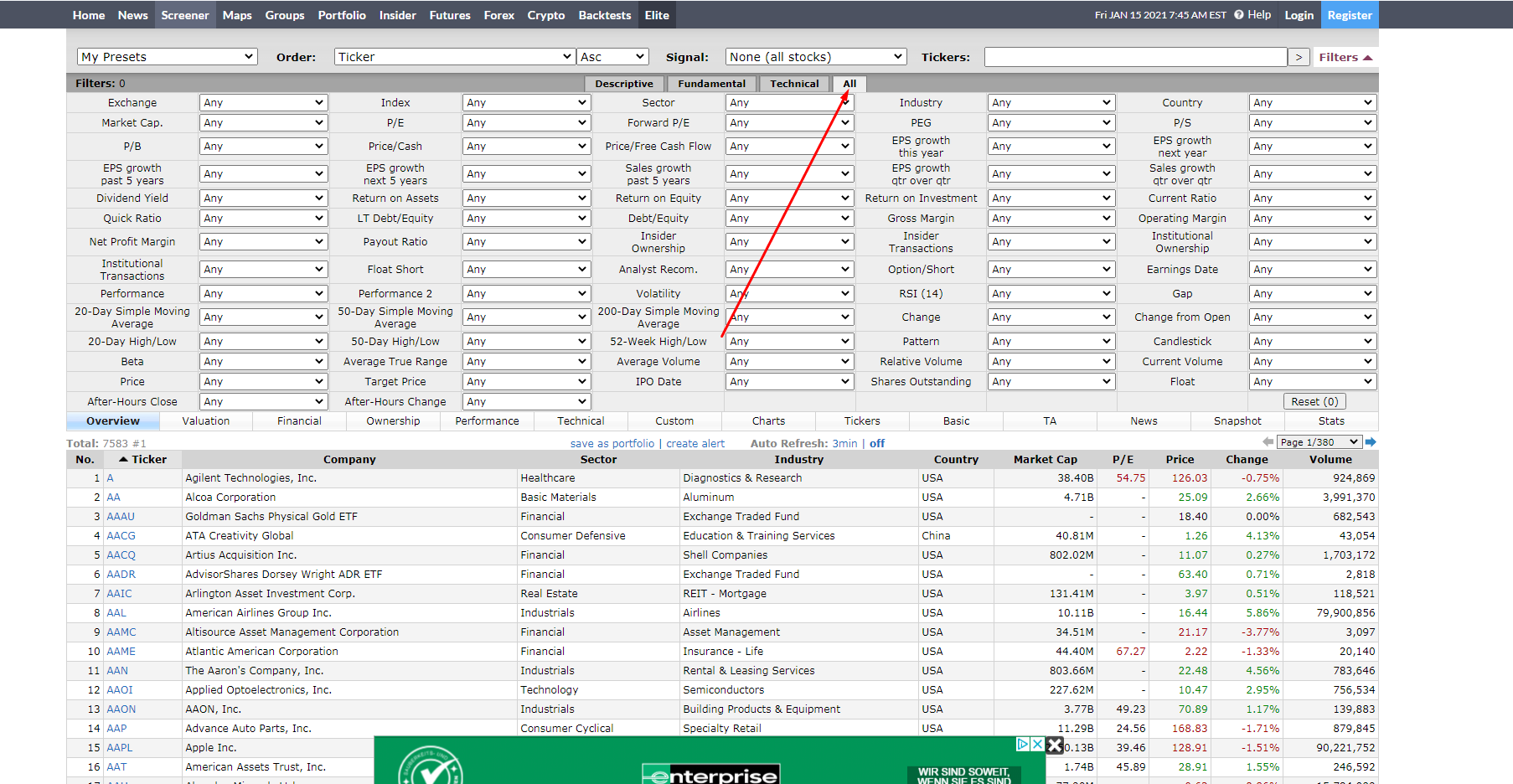
В настройках выставляем следующие параметры: Цена от 10$ (Prisce Over $10),
минимальное движение цены за торговую сессию минимум 1$ (Averange True Range Over 1),
минимальный объём акций проторгованых за торговую сессию (Averange Volume Over 1),
индустрия ставим только акции (Industry Stoks only), и страна США (Contry USA). 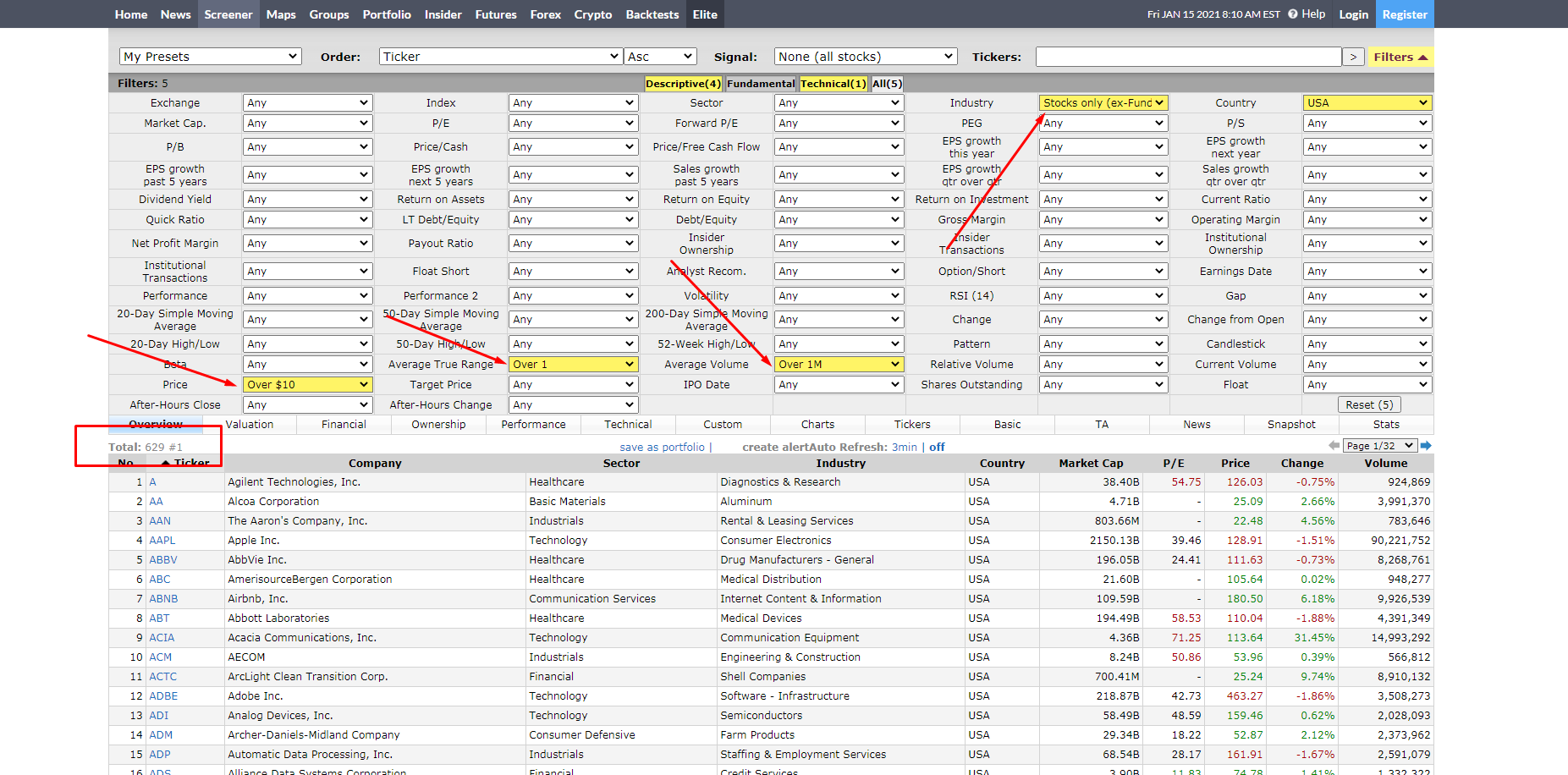 Скринер нам отобрал 629 акций (возможно что у вас будет другое колличество, так как список каждый день меняется).
Скринер нам отобрал 629 акций (возможно что у вас будет другое колличество, так как список каждый день меняется).
Далее переходим на вкладку Tikers выделяем все тикеры и копируем их 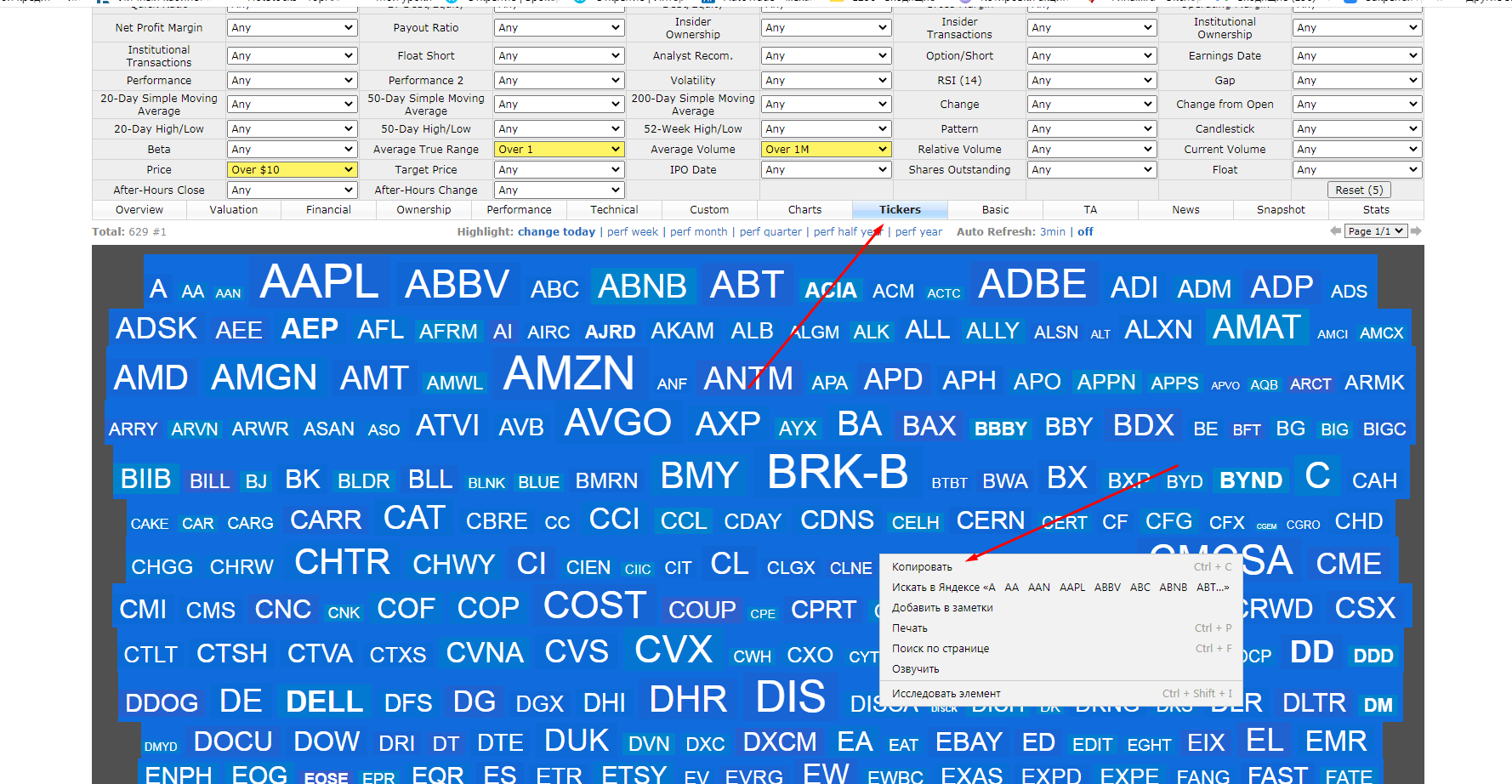
Следующим шагом загрузим их в наш вотч лист в терминале, для этого нажимаем на название нашего вотч листа (у нас он по умолчанию назван как default), и в появившимся окне выбираем Import… 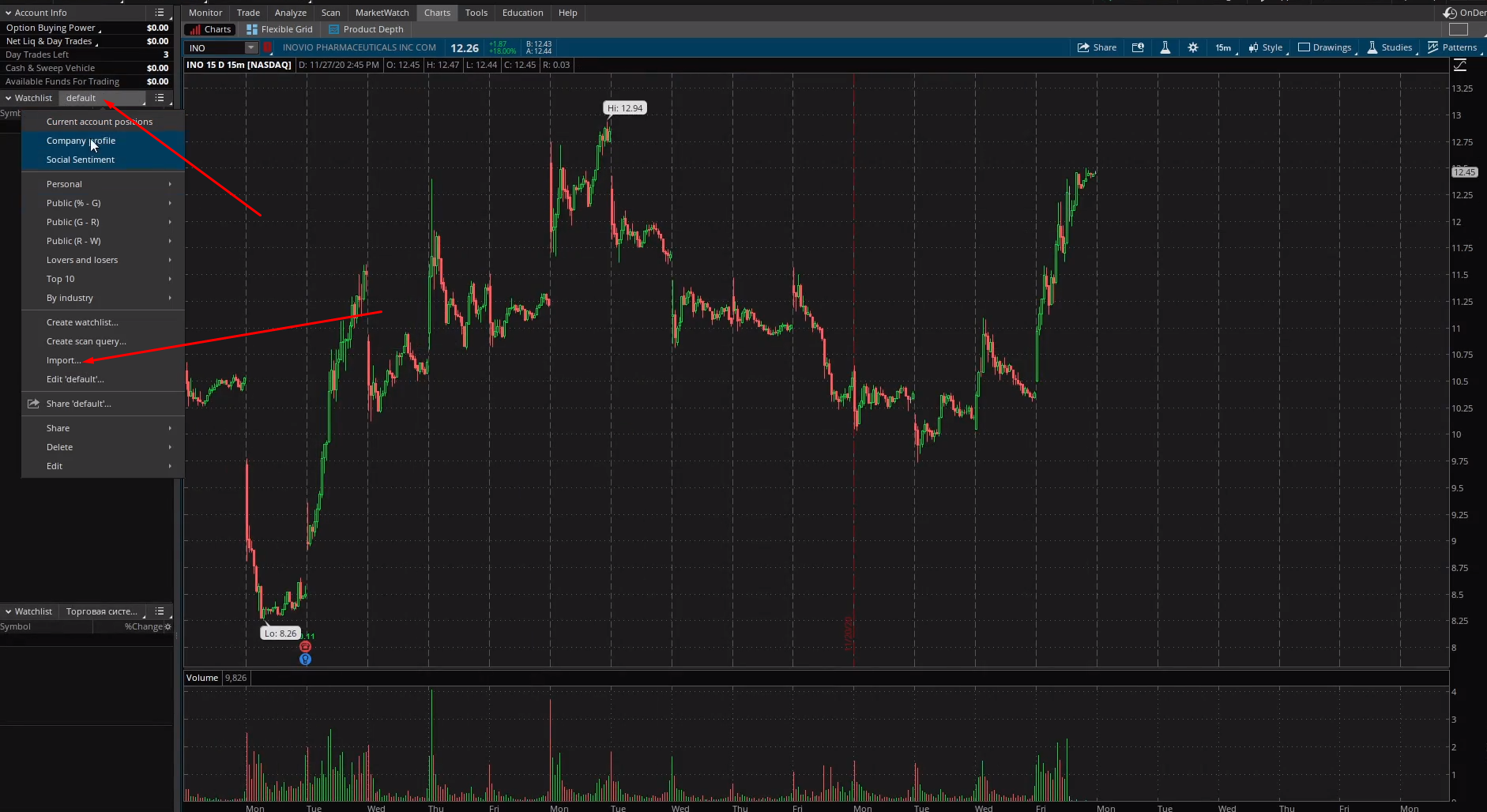
Появится окошко Symbols Import в нём Loda from: выбираем Paste symbols from clipboard и жмём ОК. 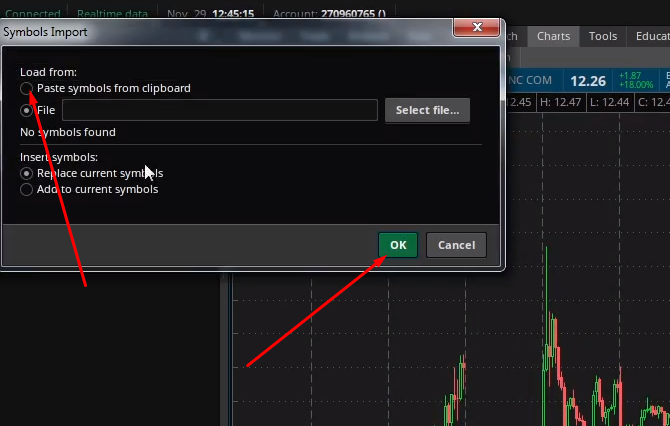
|
|
После этого все скопированные акции попадают в наш вотчлист.
Список акций с сайта финвиз достаточно обнавлять 1 раз в неделю.
Далее запускем в терминале фунцию OnDemand 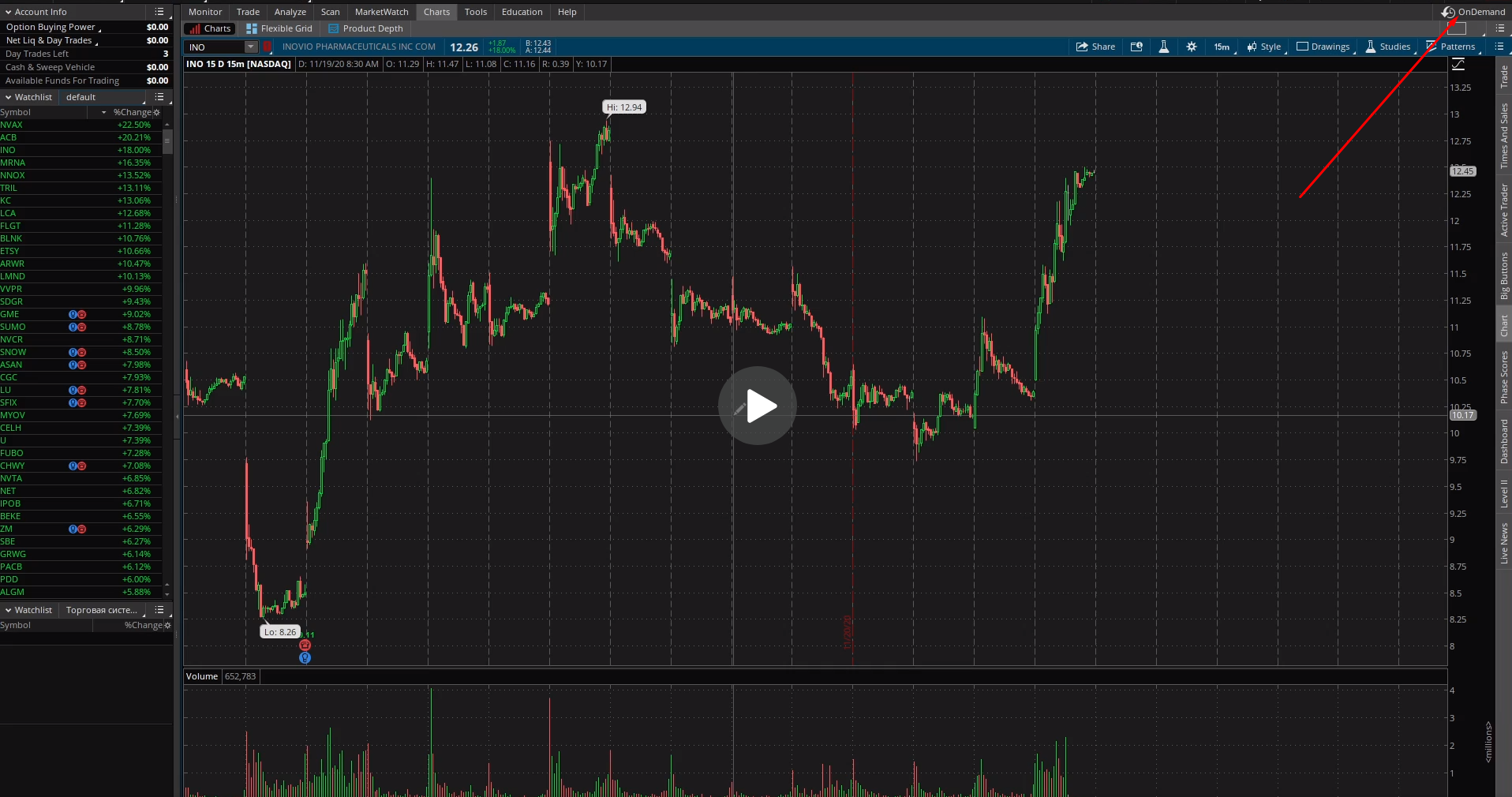
Следующим этапом выставляем дату и время
Нам нужен ОКТЯБРЬ месяц 2020 года время 09:49 по Нью Йорку!!! 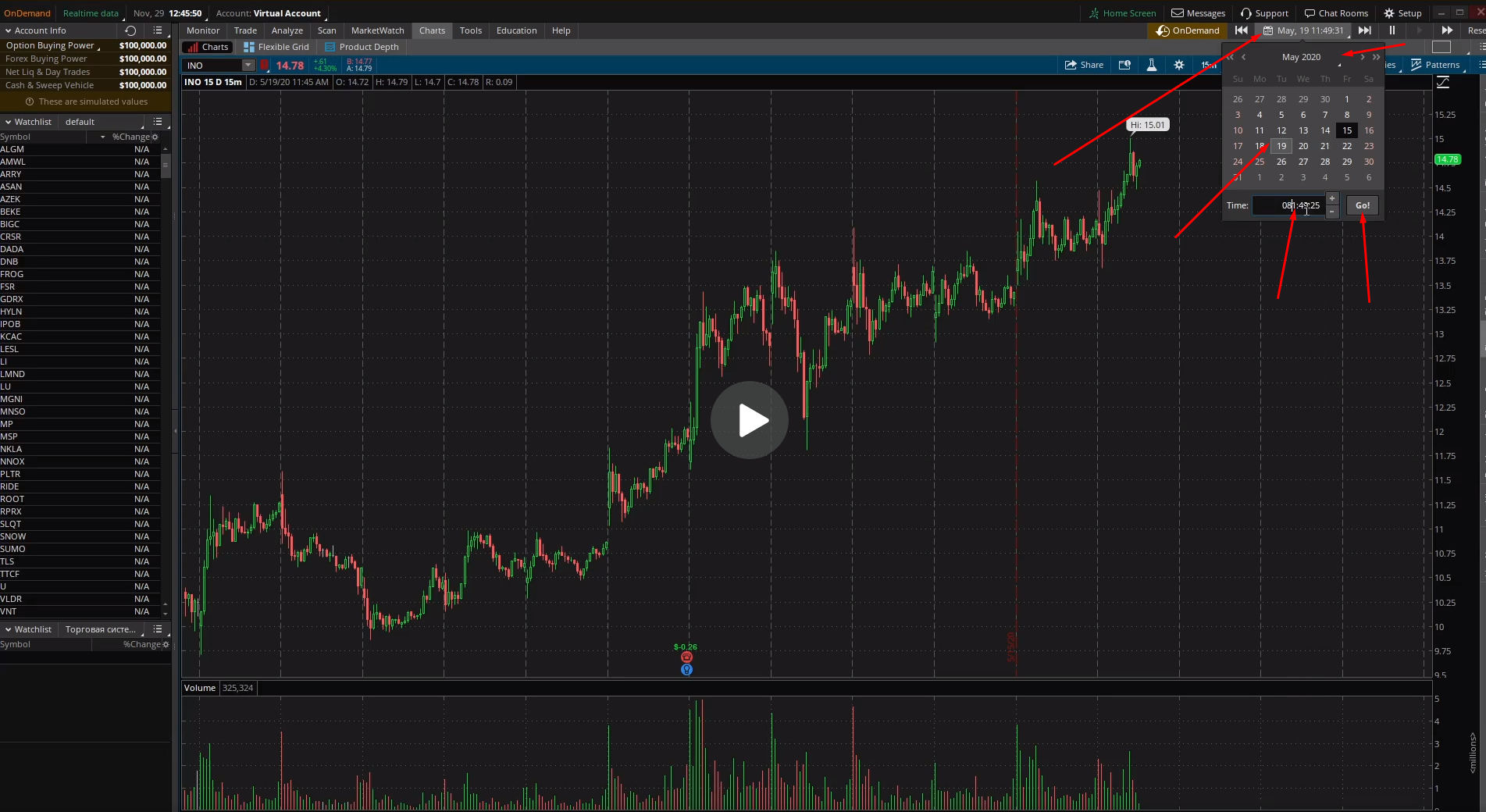
И нажимаем кнопку Go!
Приступаем к отбору!!!
Правила отбора акций:
1. Отбор делаем онлайн
2. Отбор делаем первые 30 минут, если ни чего нету, то допустимо отбирать в течении первого часа после открытия рынка.
3. Отбираем акции не менее двух - трёх, но качественных!!!
4. Отбираем акции которые в интервале с первых 15 минут до 1 часа показывают максимальный объём (чем больше объём тем лучше), объём должен резко выделяться на фоне объёмов в предыдущие дни, (будте внимательны, часто люди путают объём вчерашней последней свечи и объём сегодняшней первой свечи, если сомневаетесь,то увеличьте график нажав на лупу со знаком + в правом нижнем углу терминала).
5. А так же необходимо чтобы размер тела свечи был в 3-5 раз больше чем размер тела средней свечи у этой акции на графике, но не супер большая чтоб на весь график))
Пример акции которая попала в отбор 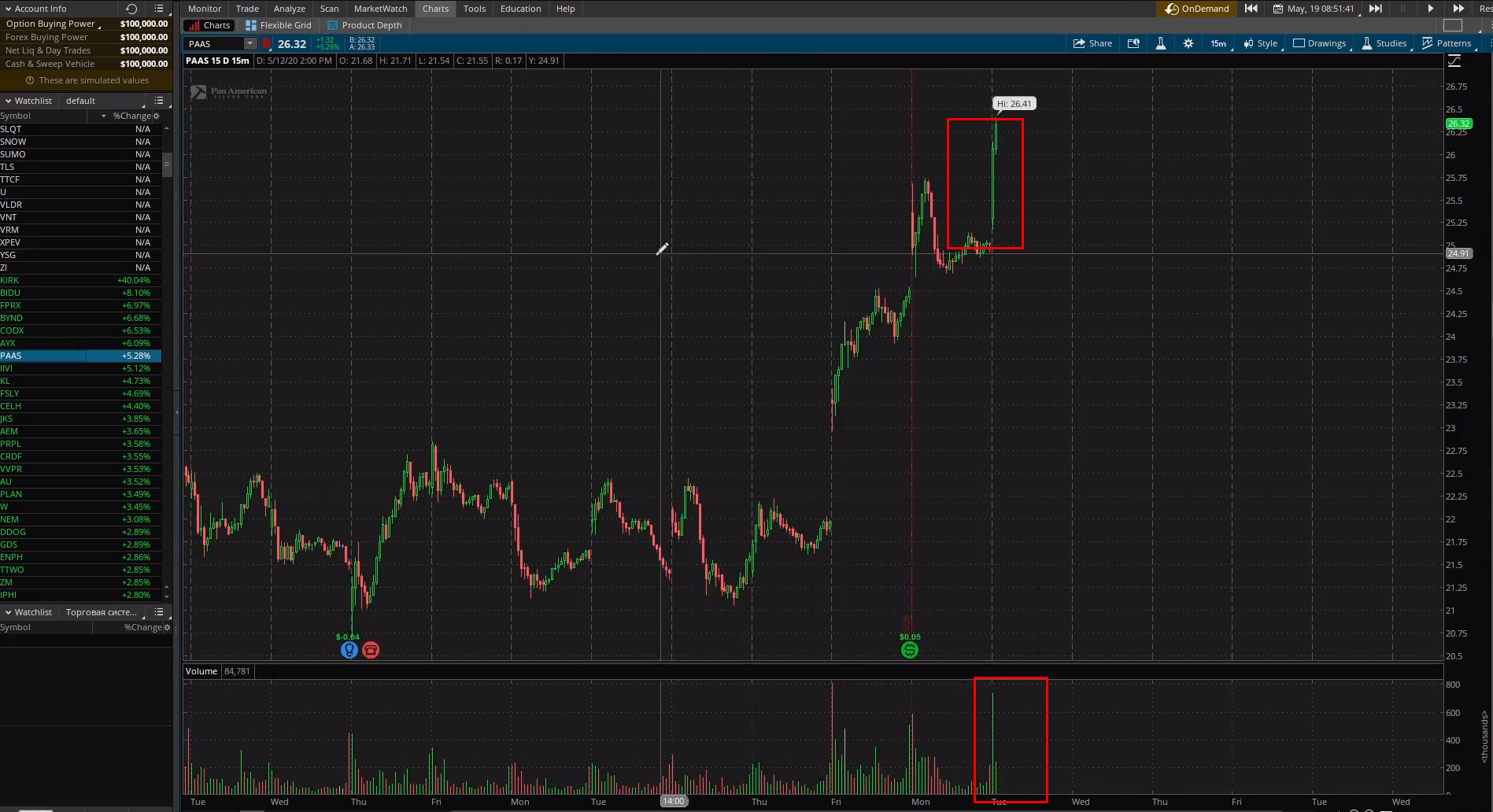
На графике видно что объём почти такой же как и максимальный и тело свечи больше чем средние свечи в предыдущие дни, это говорит о том что в акции присутствует крупный игрок.
Пример не понятной ситуации которая не попадёт нам в отбор 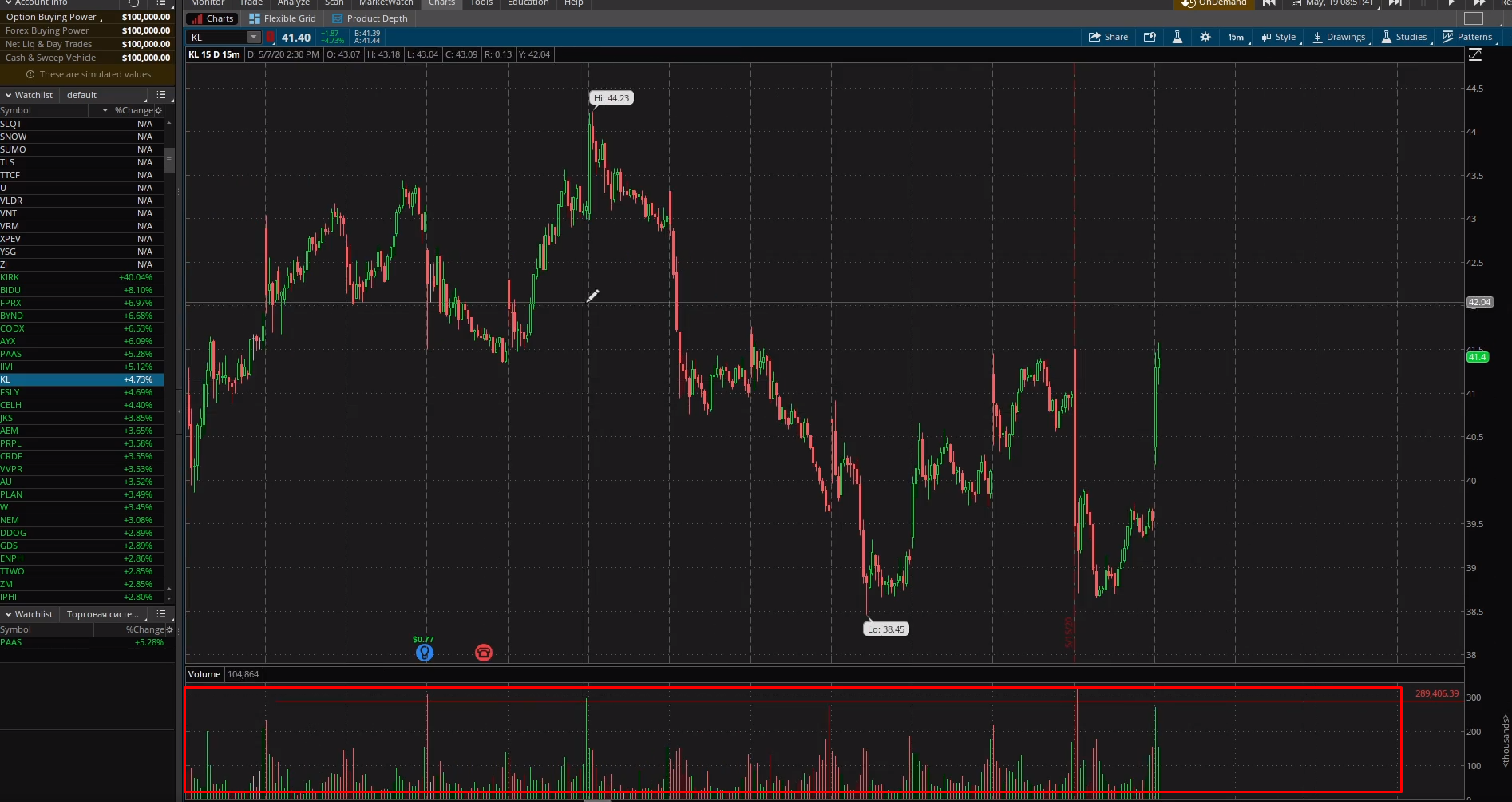
На гафике видно что много раз были подобные объёмы и не понятно есть в акции крупняк или нету.
Пример супер акции с крупняком 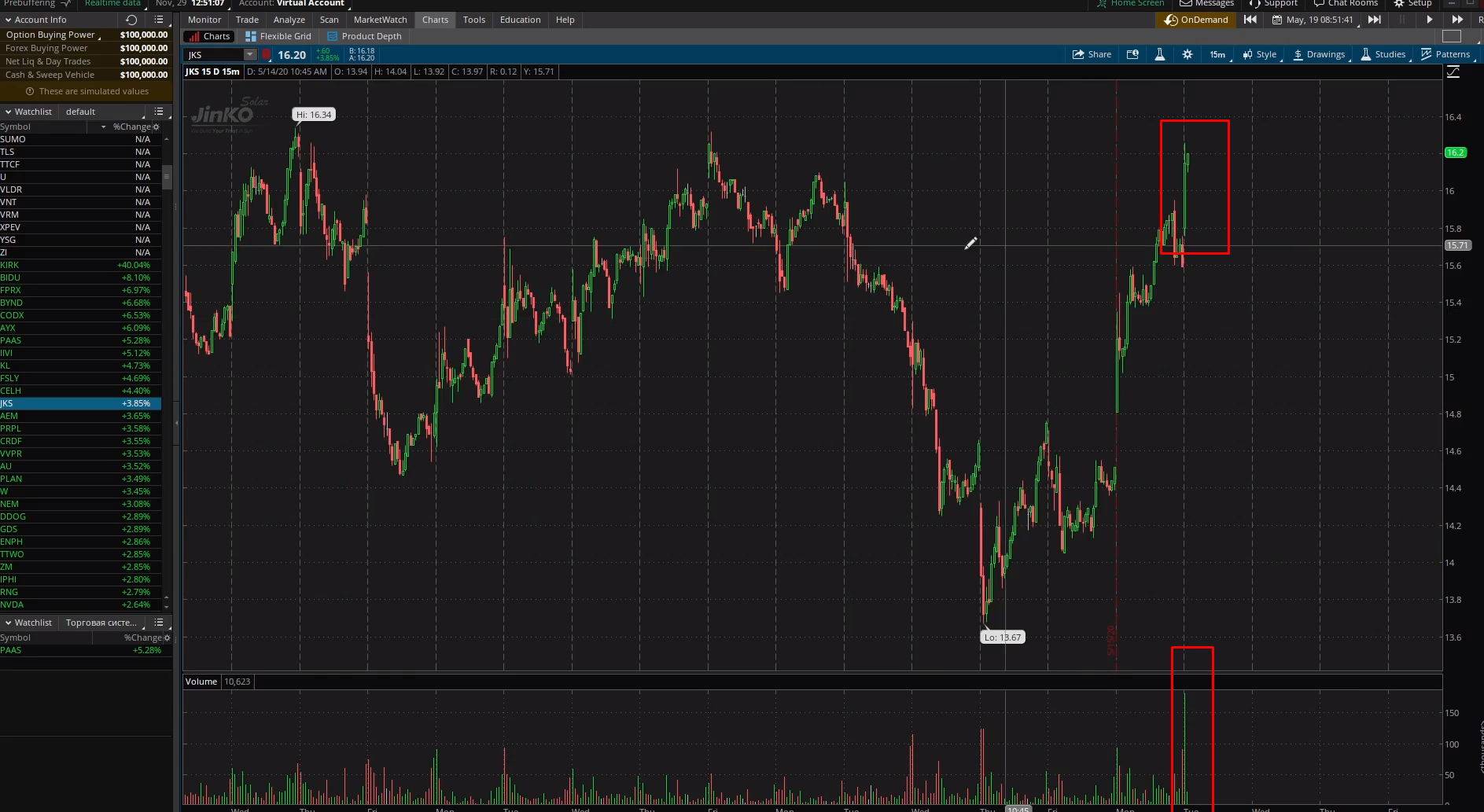
Пример акции которая не подходит нам в отбор 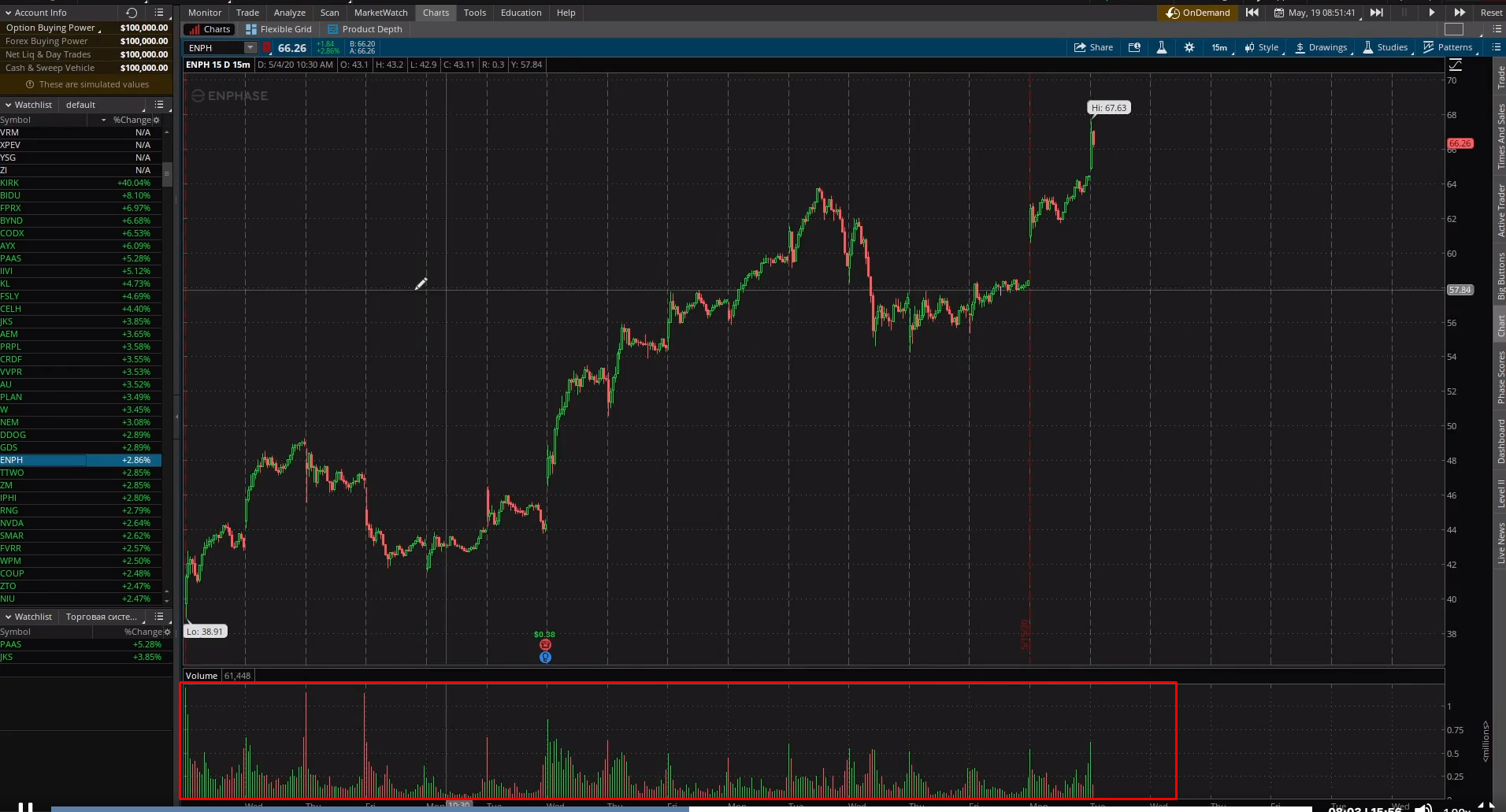
Объём не выделяется на фоне объёмов.
Пример акчии которая не подходит 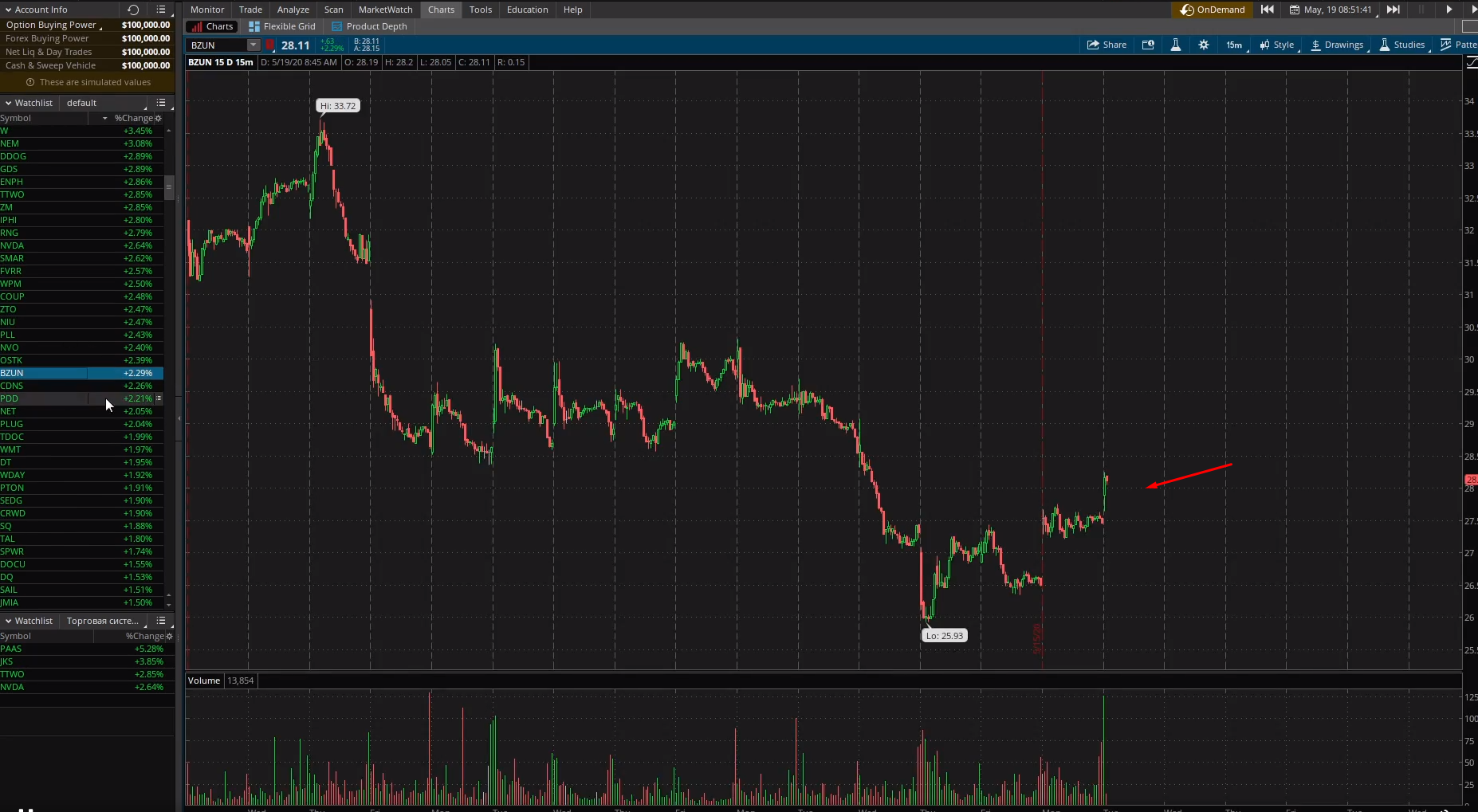
Объём хороший, но волотильность не большая (тело свечи не большое), не понятно кто в акции продавец или покупатель.
Такая же ситуация ка в прошлый раз, снова объём супер, но волотильность мала, нам не подходит 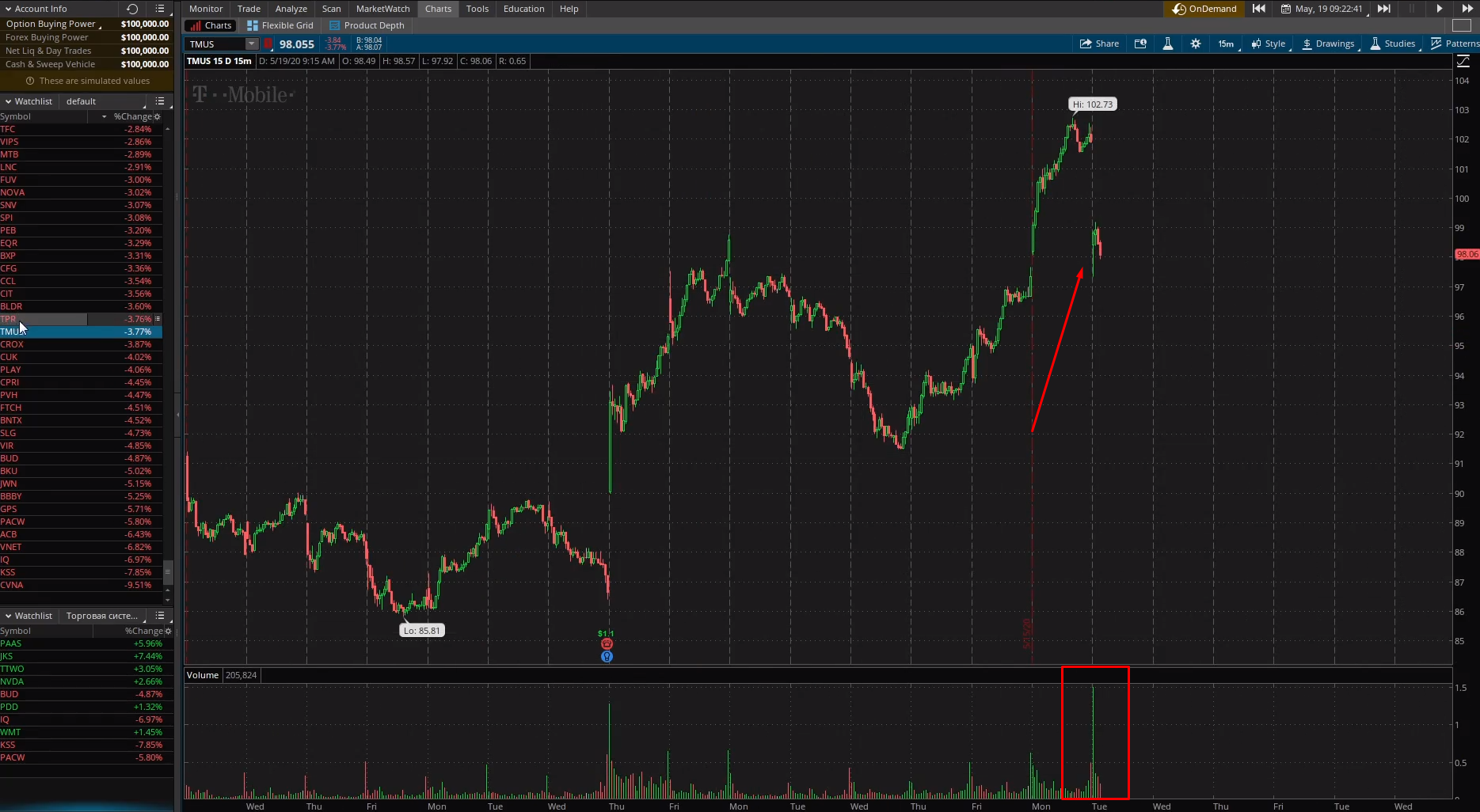
Пример акции которая подойдёт в наш отбор 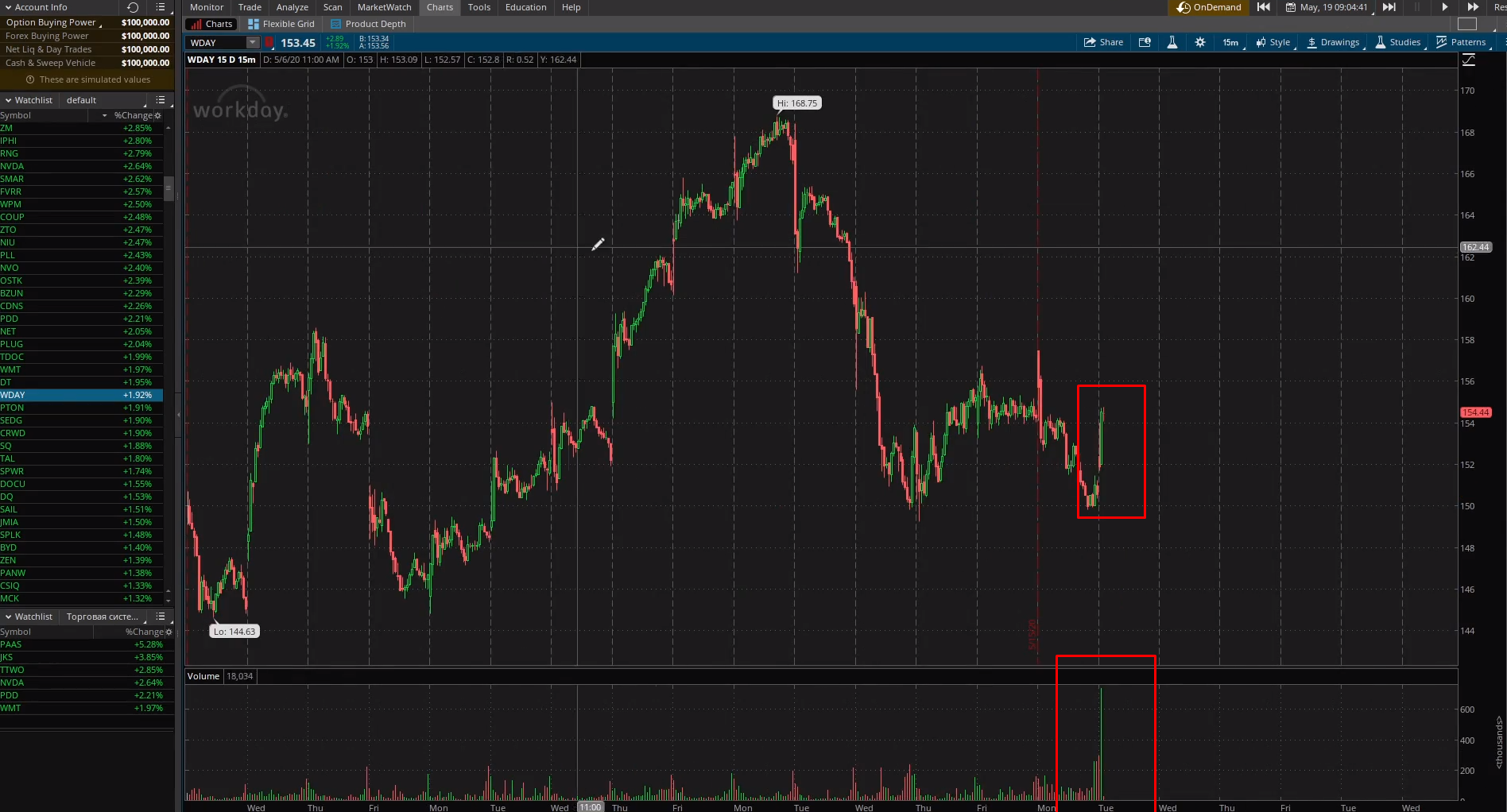 Огромный объём, волотильность повышеная, в акции есть крупный учасник.
Огромный объём, волотильность повышеная, в акции есть крупный учасник.
Приступаем к отбору.
Для этого нажимаем на верхнюю акцию в нашем вотч листе и стрелкой в низ на клавиатуре перебираем акции.
Если акция нам подходит по всем нашим параметрам отбора, то мы наводим на неё курсор и нажав левую кнопку мыши перетаскиваем её в наш нижний вотч лист с отбором.
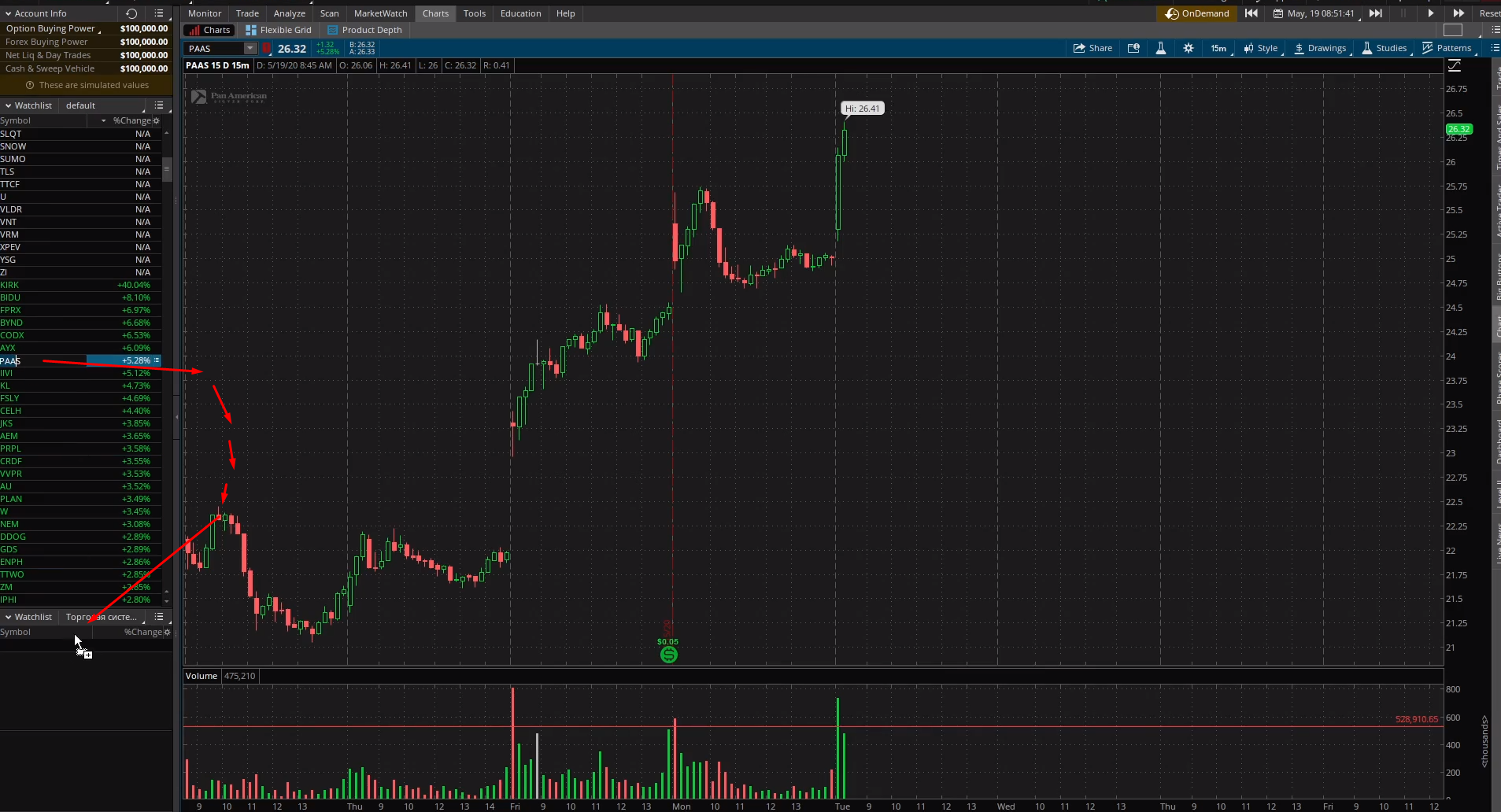
И таким образом просматриваем все акции спускаясь в низ по вотч листу примерно пока в колонке %Change не будет значения около 1%.
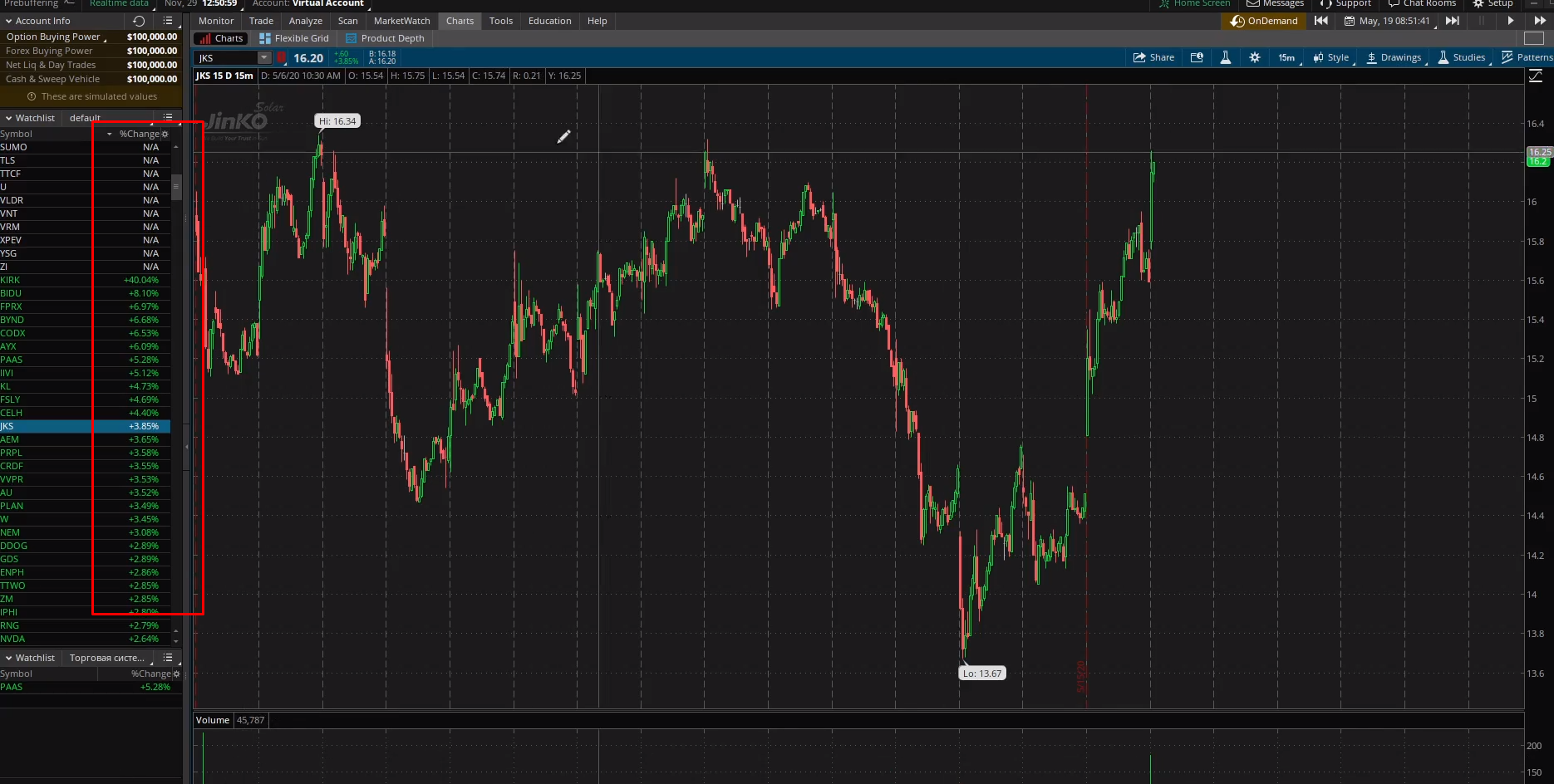
Далее переворачиваемся и тоже самое проделываем с лидерами падения
Для этого просто нажмите на слово %Change в вотч листе чтобы акции которые упали стали сверху и проделываем те же действия уже с падающими акциями (они красные). 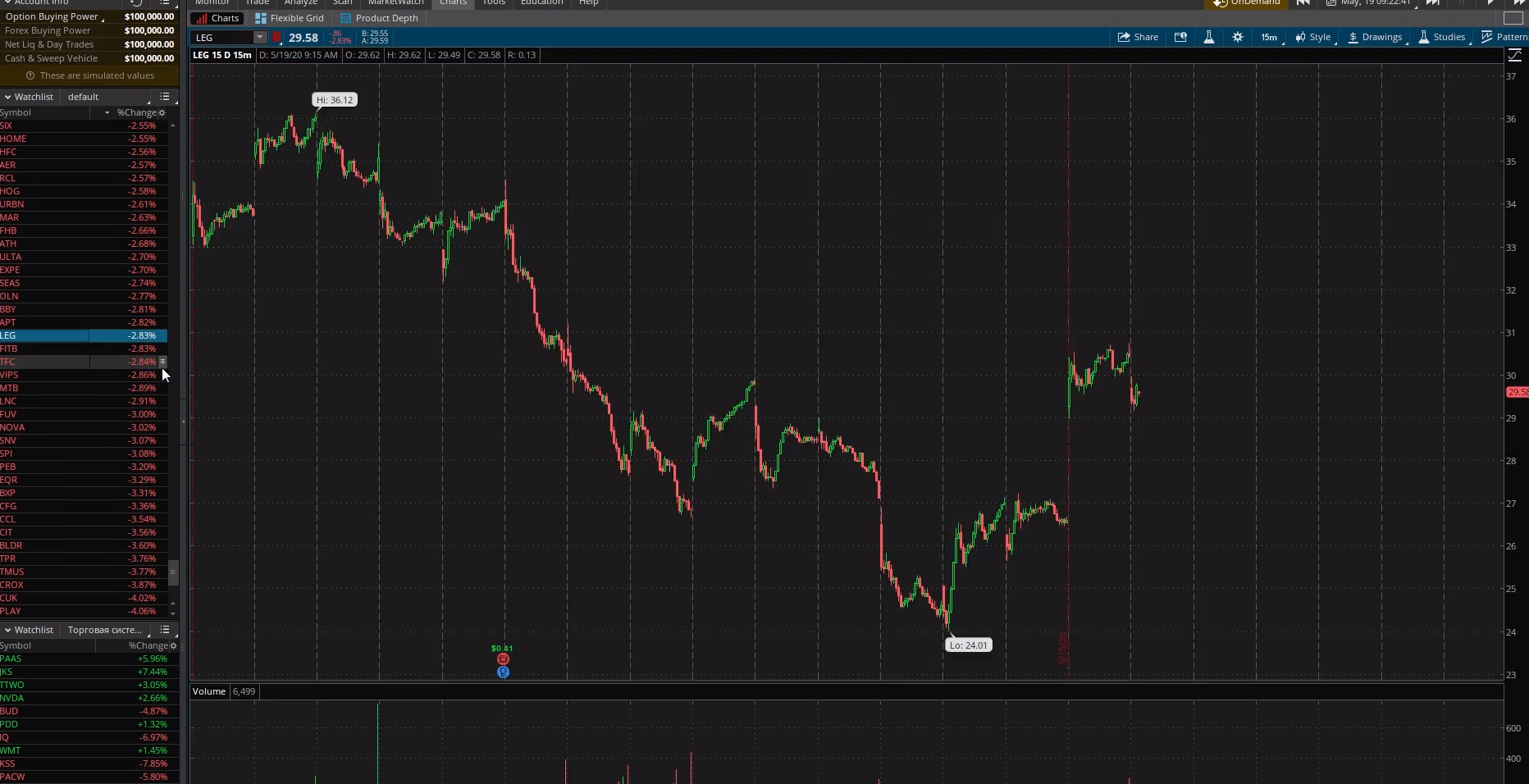
Ещё пример акции котораяя подойдёт нам в отбор 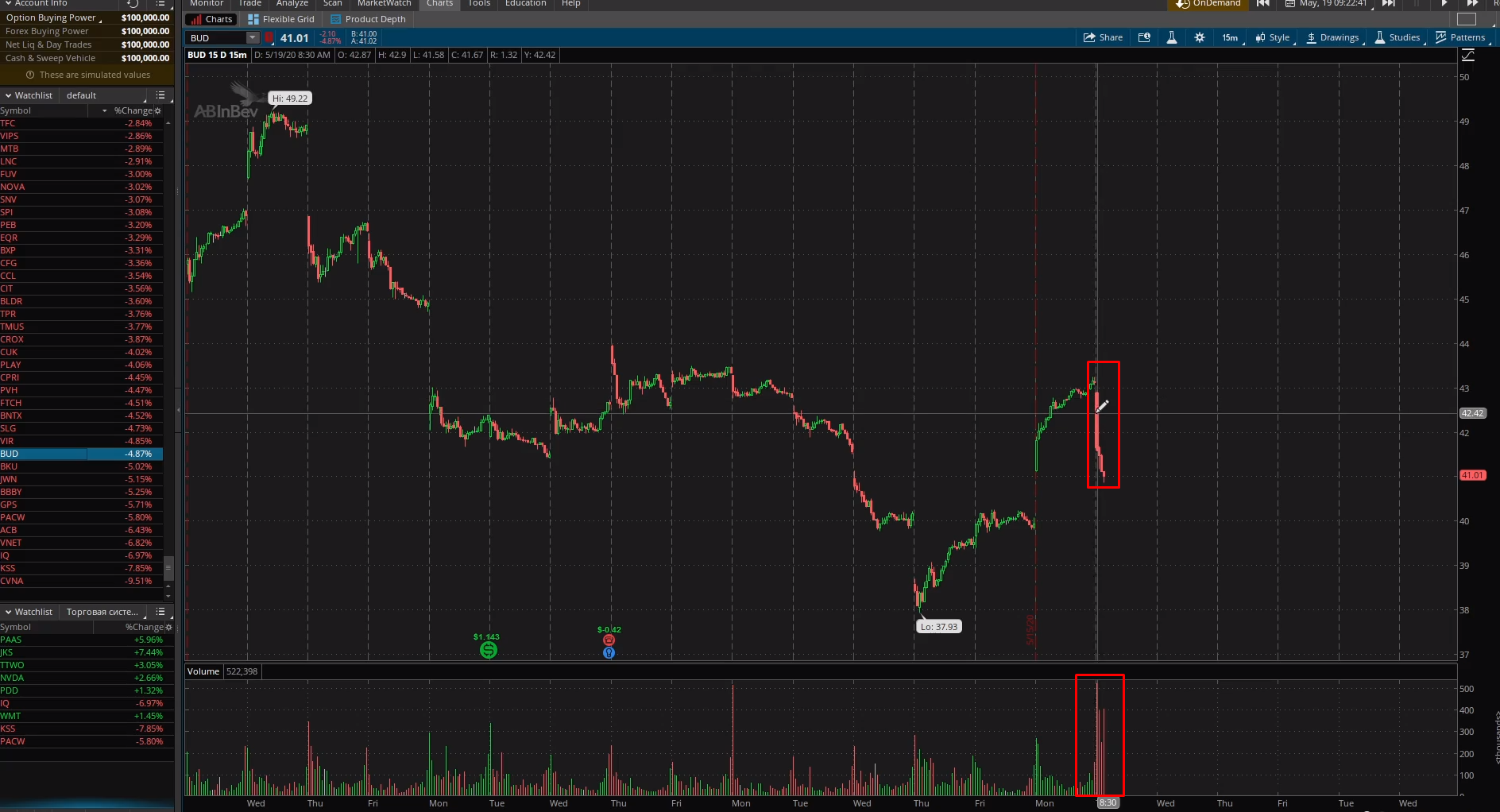
Следуюший шаг, это переключаем график на минутный и пробежим по акциям которые мы отобрали, график не долженбыть рваным как здесь 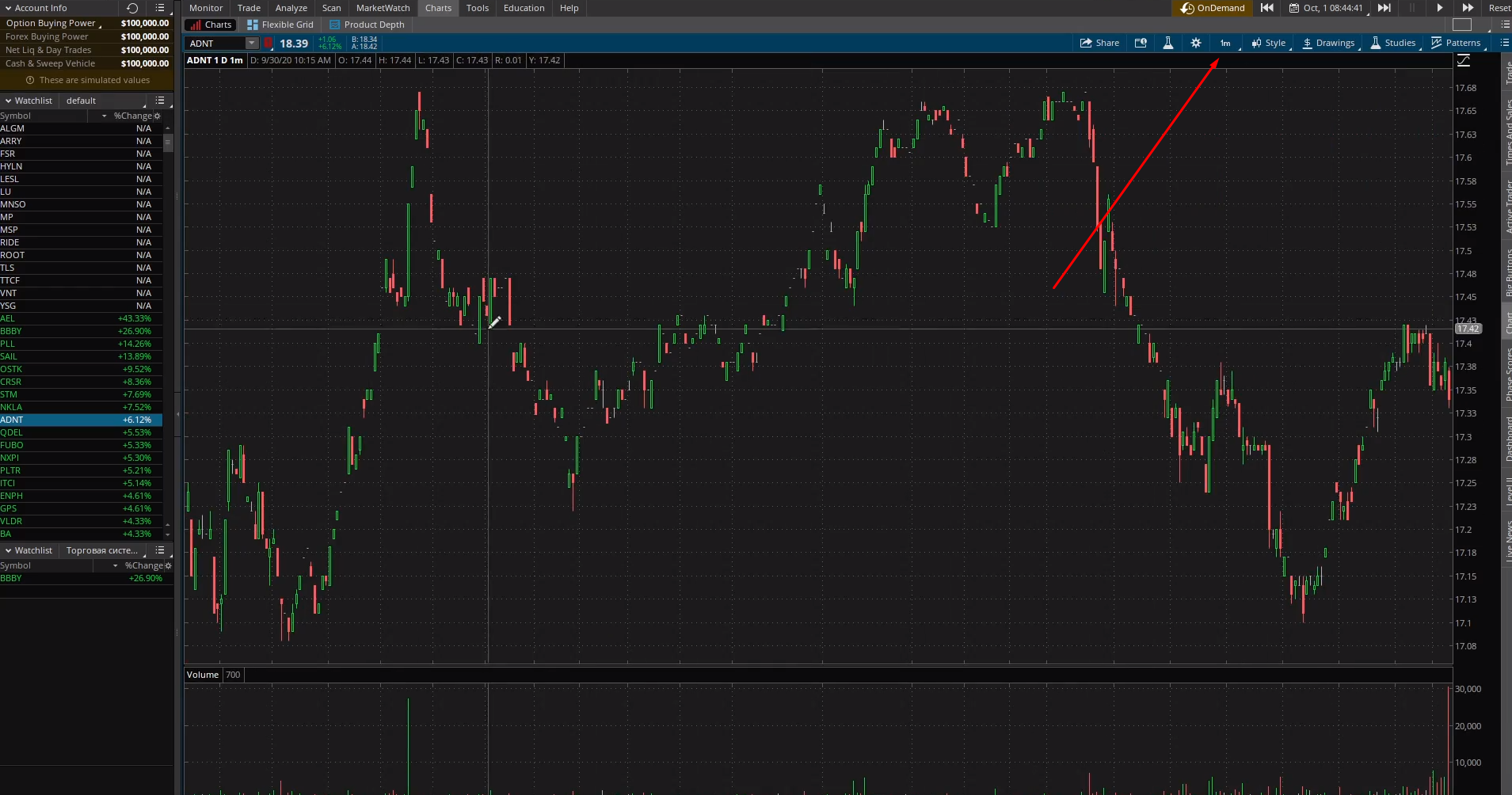
Такие акции удаляем из отбора.
Далее заполняем скачанную таблицу задания 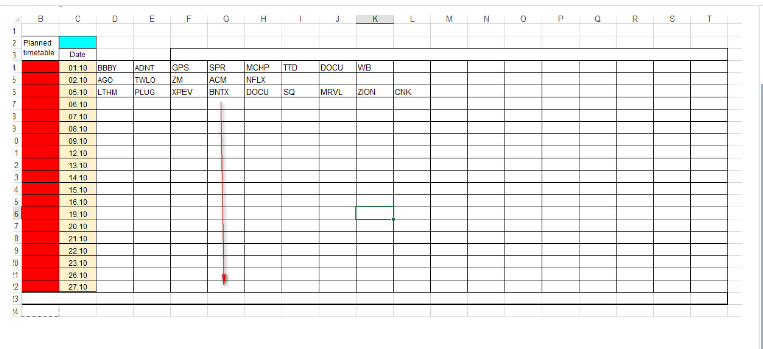 и отправляем для проверки.
и отправляем для проверки.
На этом завершим этот урок и приступим к следующему))).
Урок 2. Точки входа.
Сценарий №1.
Условия сценария:
1. Направленное движение в течении 15 минут.
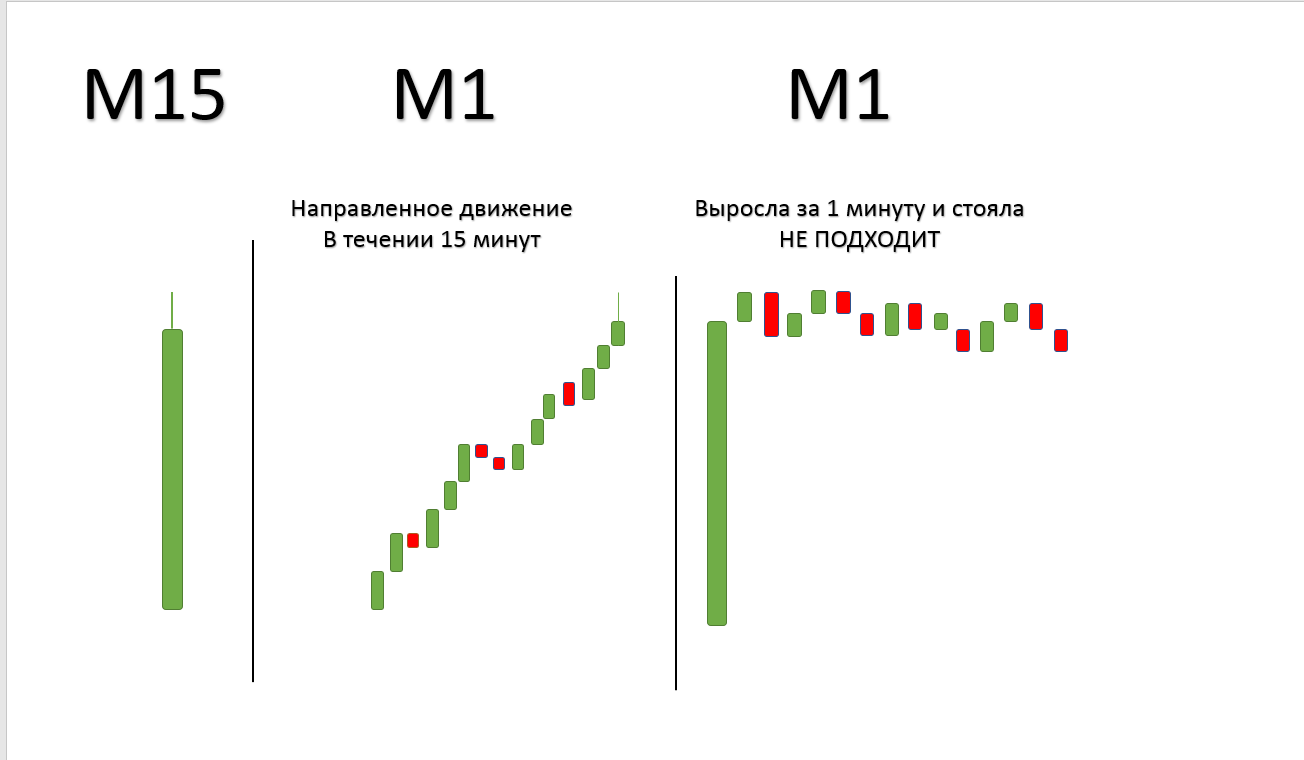
Если цена росла только первую (или несколько первых) минут, а большую часть времени ни куда не шла, то нам это не подходит.
2. От хая свечи М15 откат должен быть не более 20% 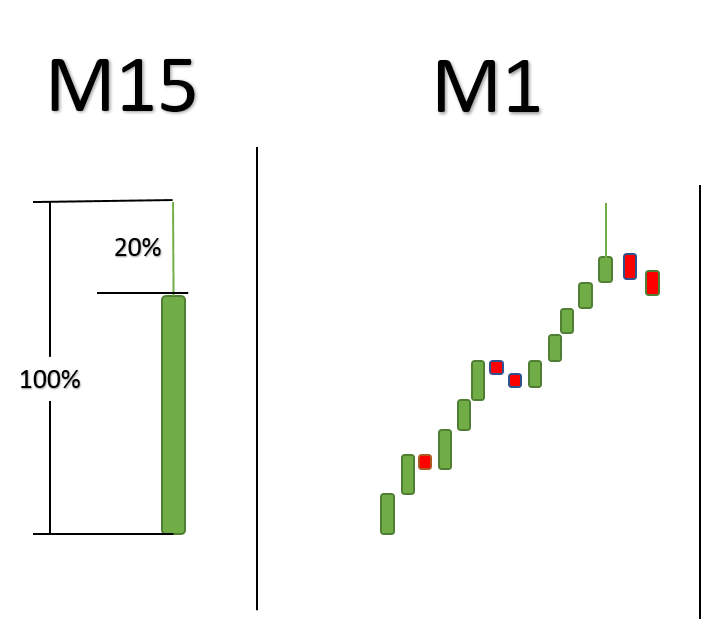
Откаты бывают значимые и не значимые, в верху на картинке на графике М1 два незначимых отката.
Значимые откаты делятся на два вида 1) значимый по глубине, 2) значимый по времени. Их мы работать не будем, после них необходмиа дополнитетьная проверка. 

3. Должен быть большой объём на М15, на М1 объём должен быть равномерный или слегка повышаться по мере роста цены, на откатах объём должен слабеть, ни в коем случае объём не должен сильно повышаться в районе хая свечи – это может быть кульминация покупок. 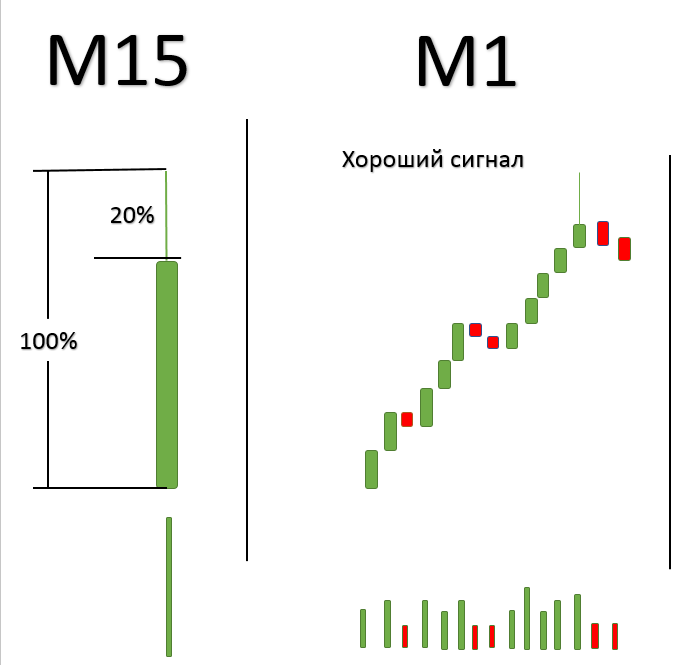
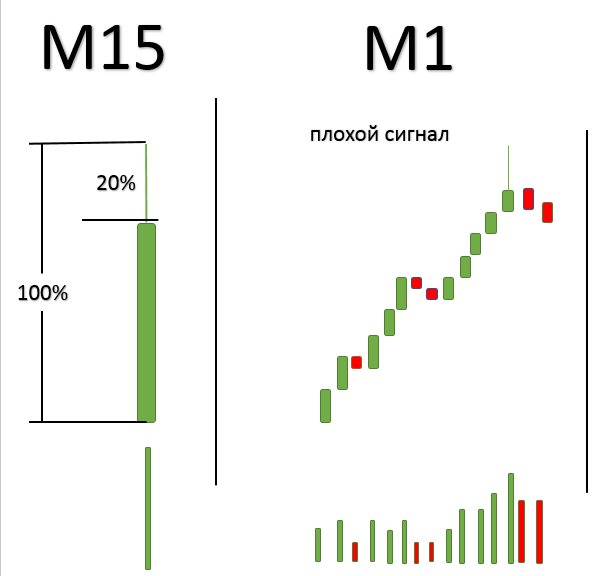
Вход в позицию делаем при пробое +2 цента выше предыдущего хая, риск ставим под откат. 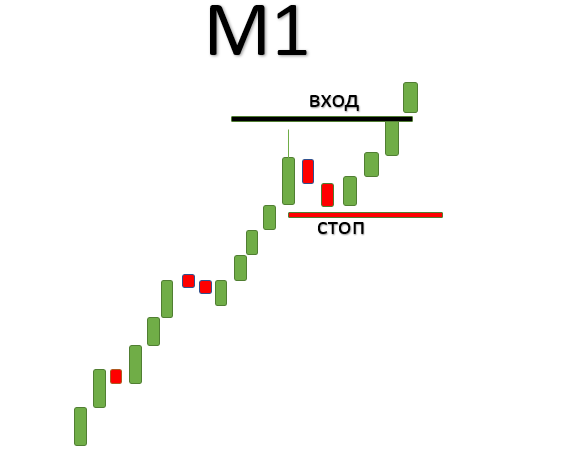
Если после точки входа начинается сильное повышение объёма, то есть повод либо уменьшить позицию, либо совсем из неё выйти.
Примеры точек входа: 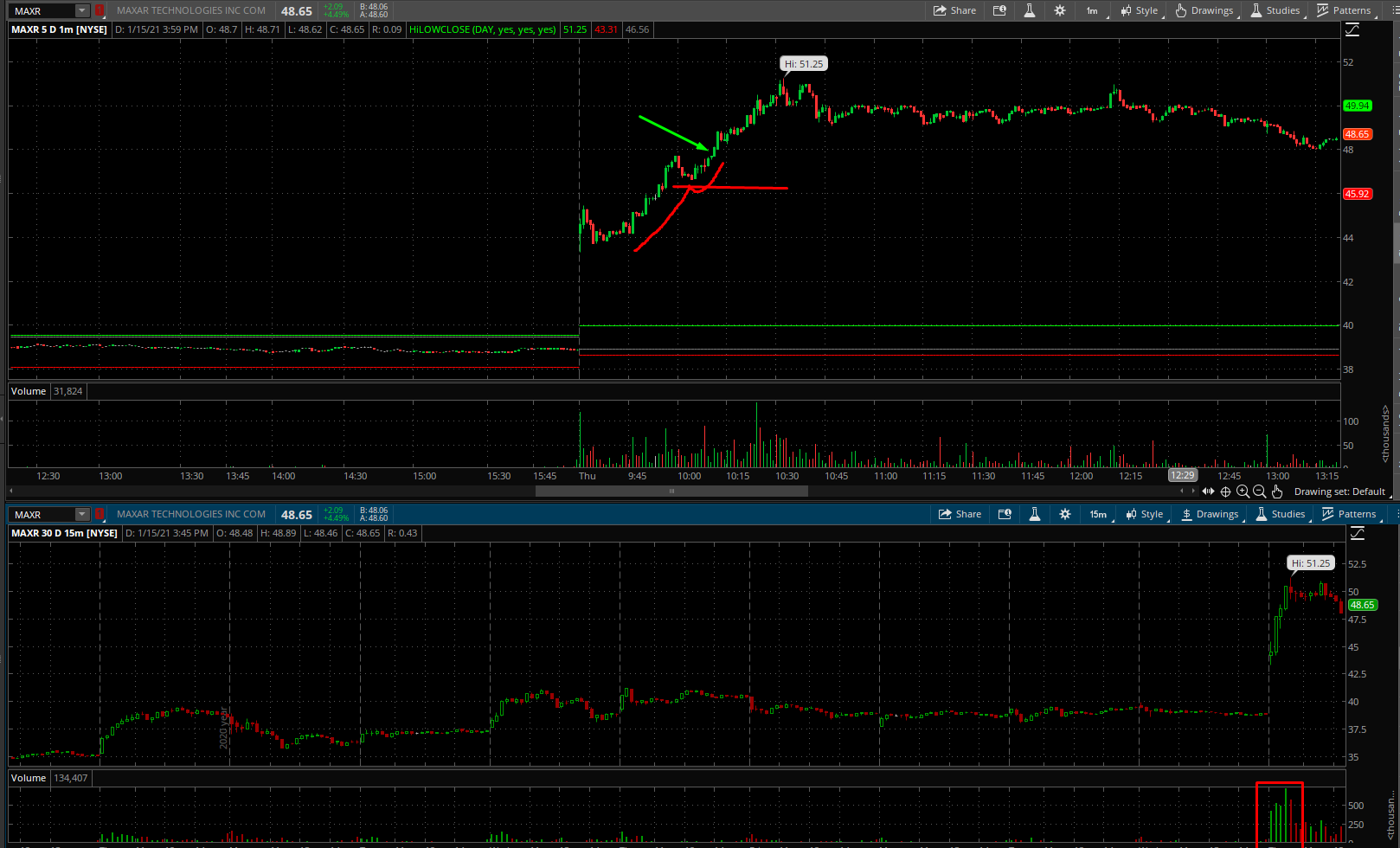
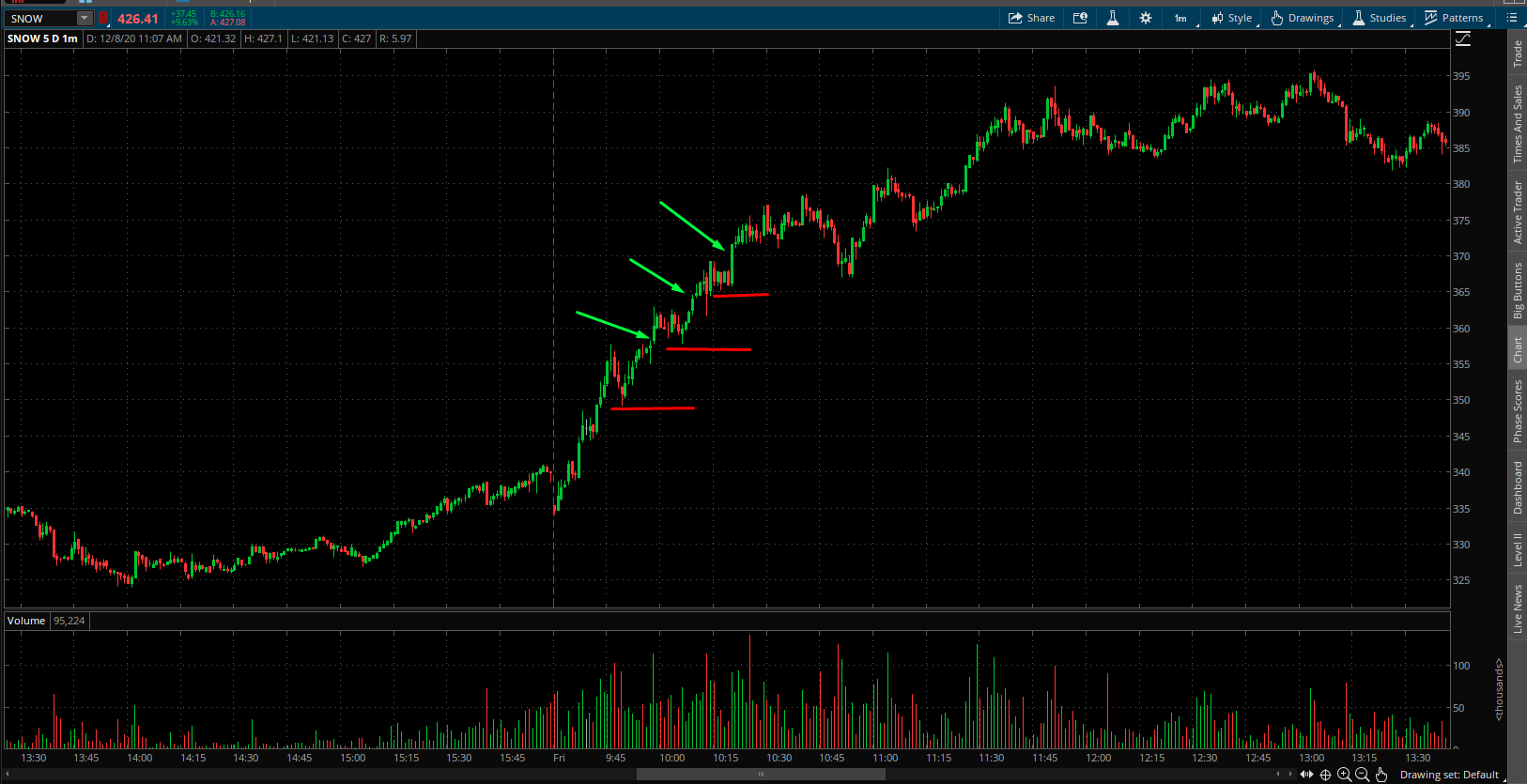
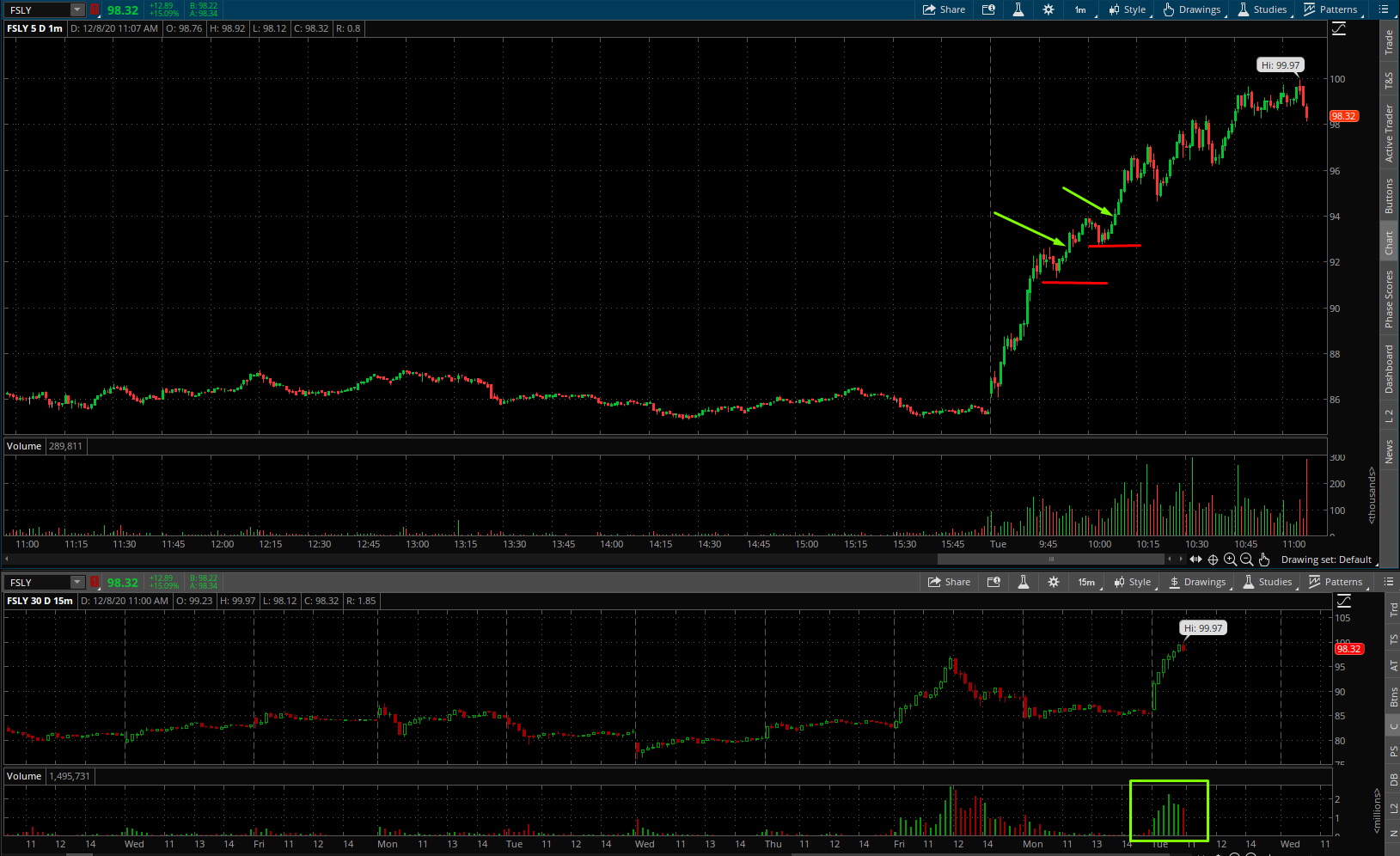
Сценарий № 2.
Условия сценария:
1. Такое же как и в первом сценарии - направленное движение в течении 15 минут. 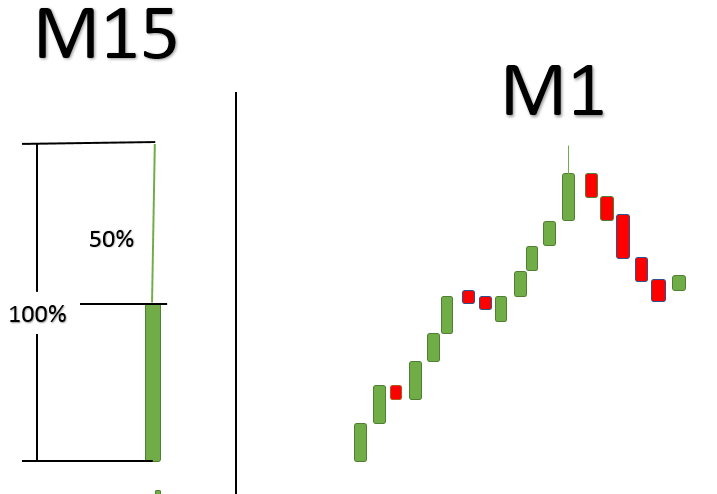 Отличие сценария 2 от сценария 1 заключчается в том, что здесь уже откат значимый.
Отличие сценария 2 от сценария 1 заключчается в том, что здесь уже откат значимый.


Если у нас выполняется сценарий 2, то нам нужно убедиться что нету продавца, тоесть исключить значимый откат.
Покупать сразу, в пробой локального хая после значимого отката, нельзя, 
нужно дождаться дополнительной проверки покупателя, тоесть дождаться незначимого отката.
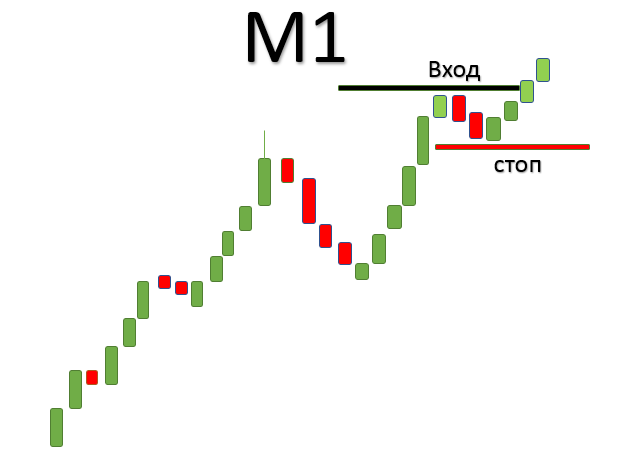
Тоже самое если откат значимый по времени (проторговка), при выходе из проторговки нельзя покупать сразу, а нужно дождаться дополнительной проверки.
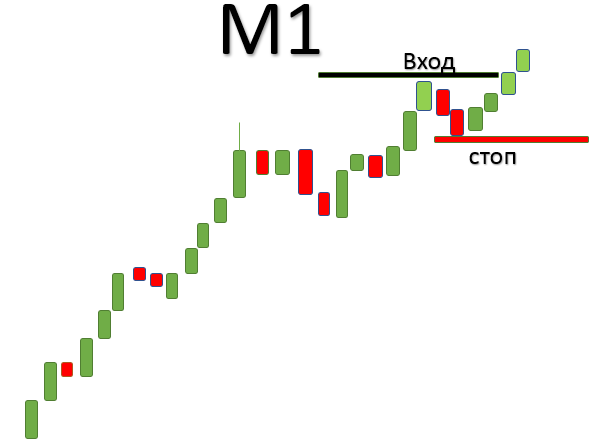
Если цена поднимается очень резко, (буквально за минуту, две, три), а потом стоит в проторговке, то такие бумаги можно покпать тоже только после дополнительной проверки, ждём выход из проторговки, проверяем силу продавца и после этого входим. 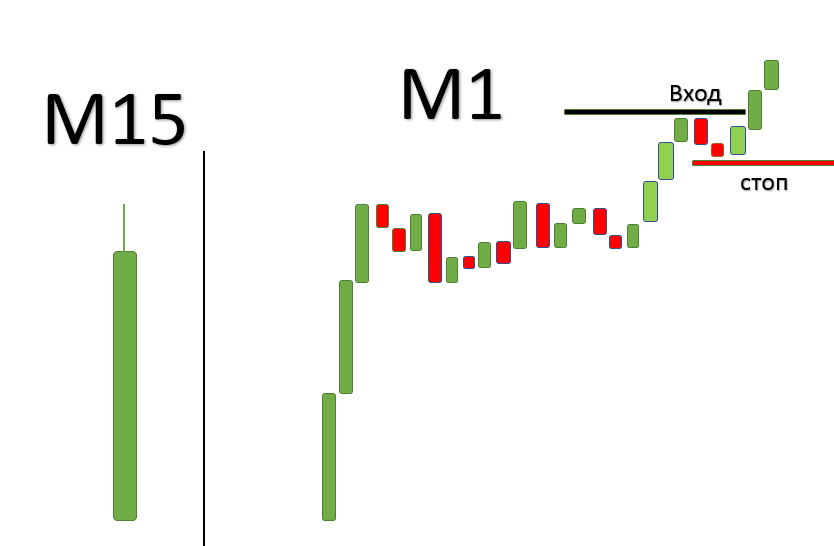
По объёмам всё тоже самое что и в первом сценарии.
Примеры:
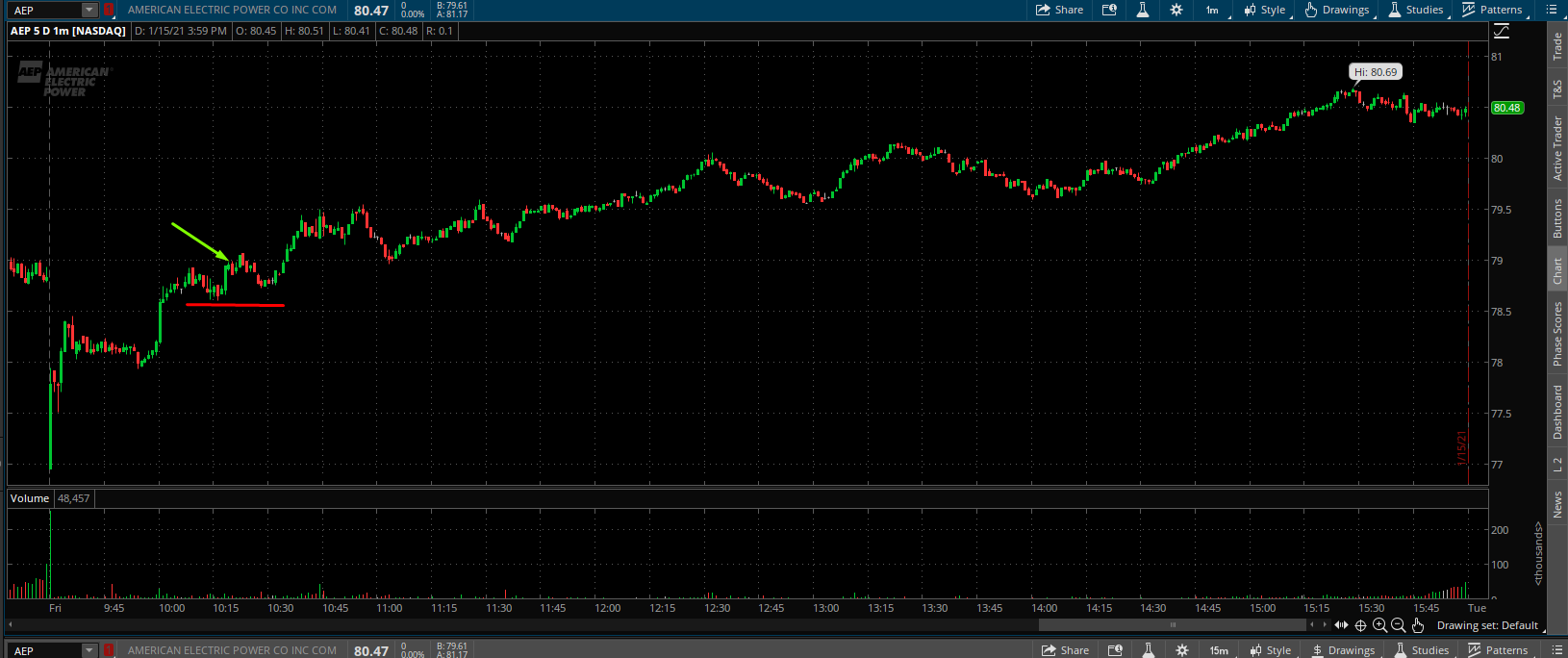
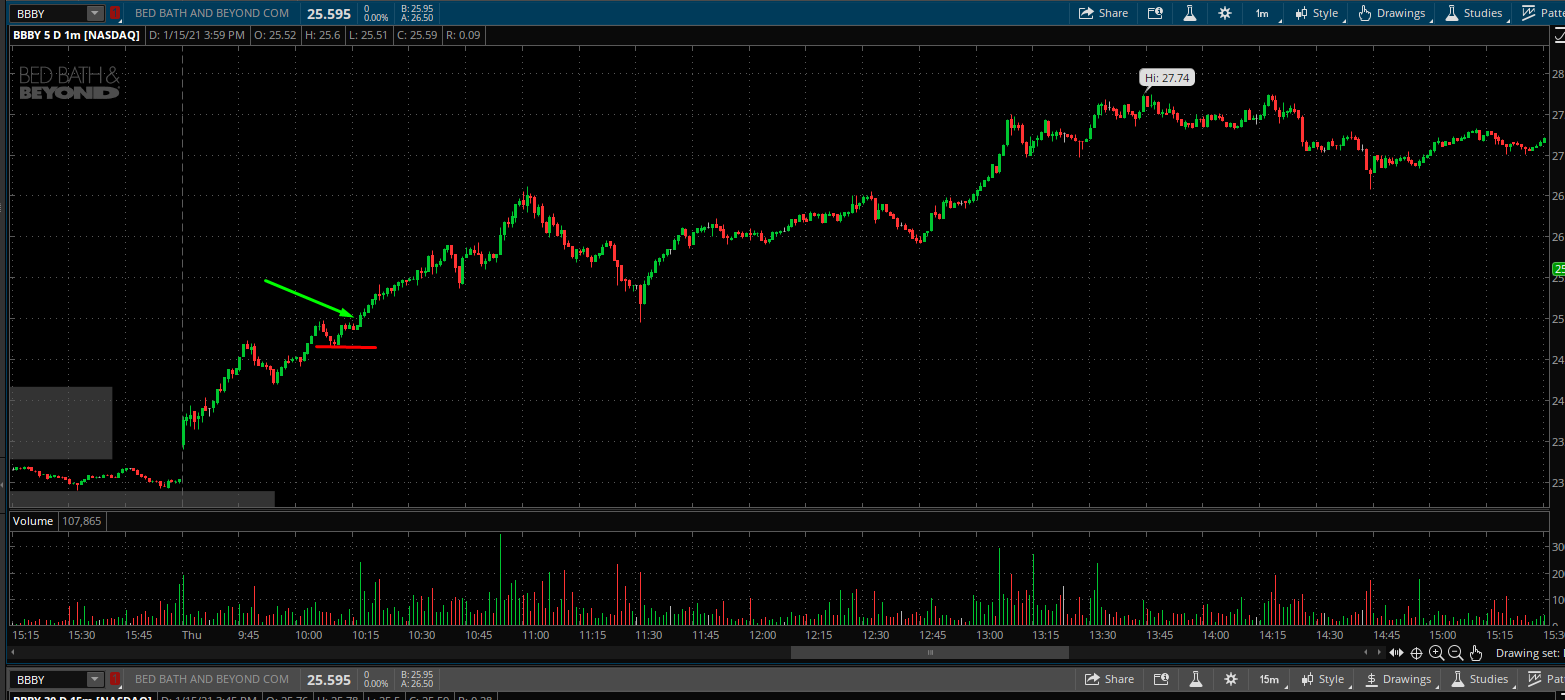
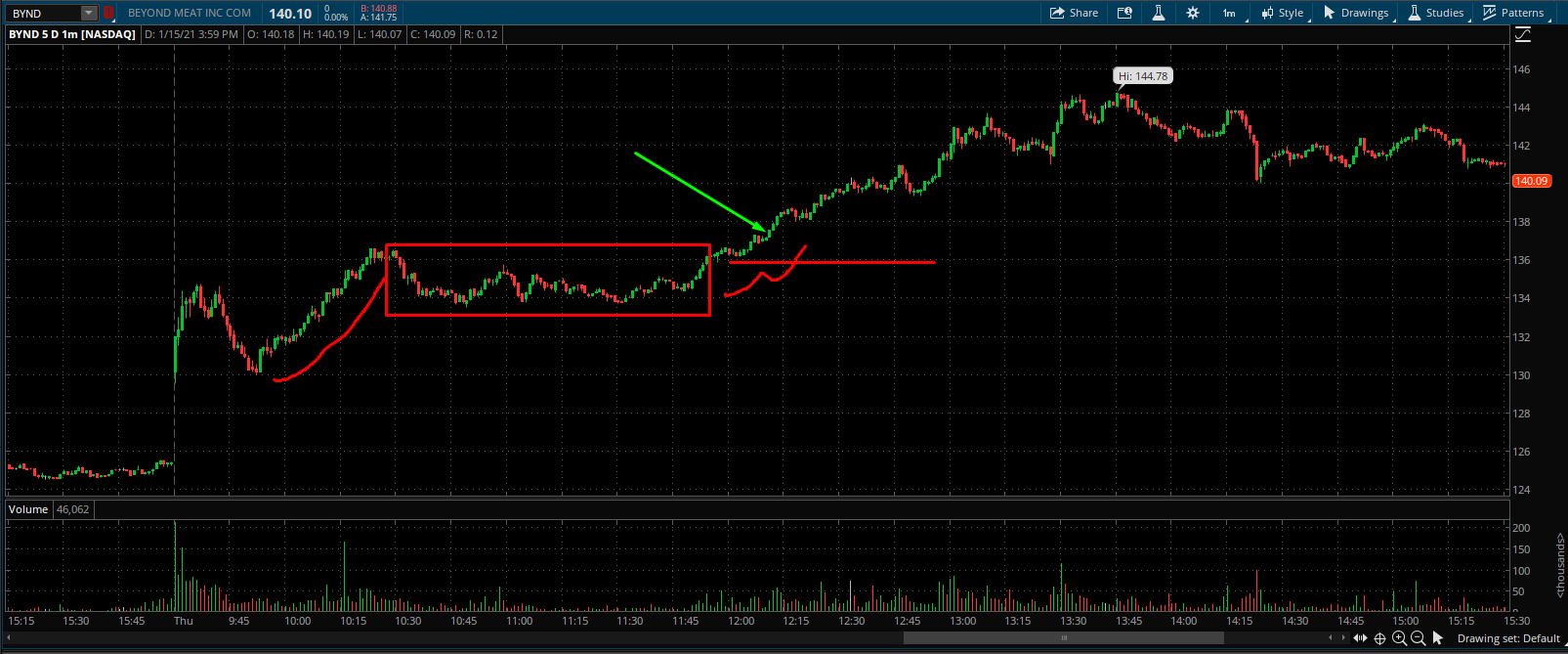
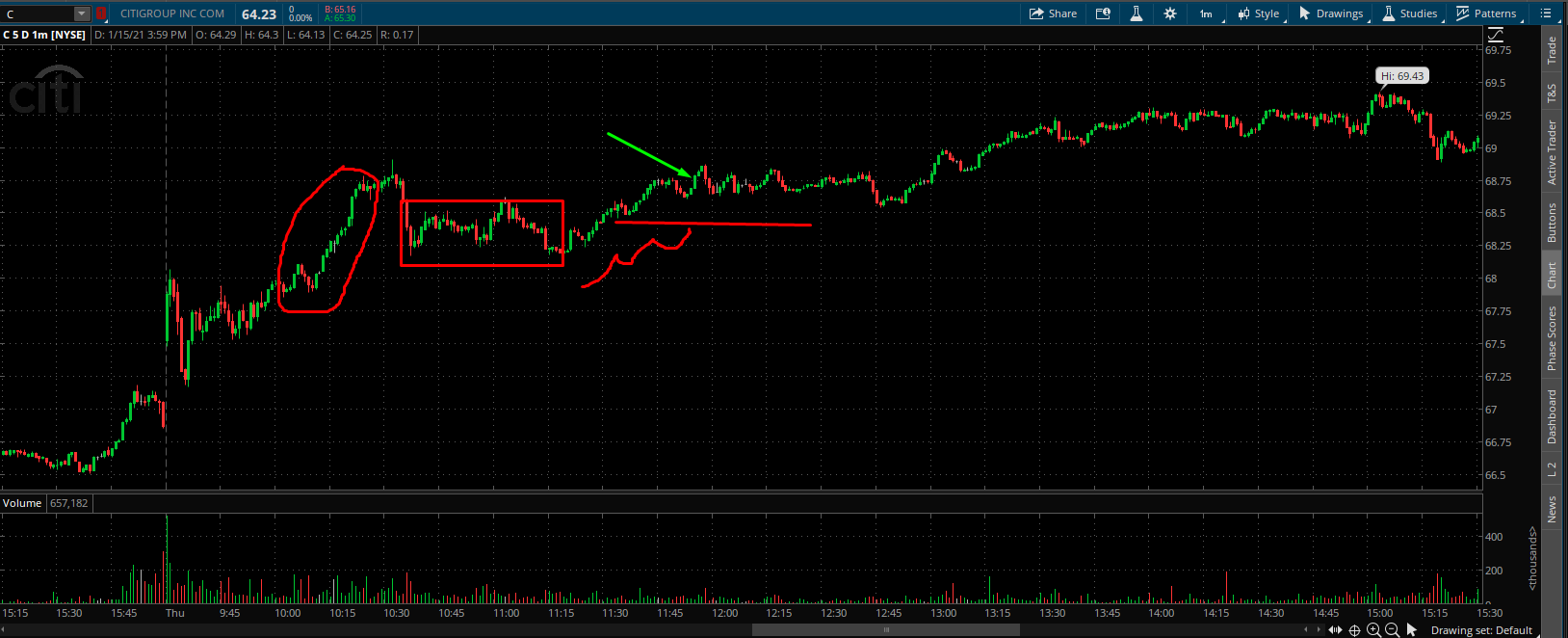
Урок 3. Потенциалы.
Первый потенциал равен начальному движению. 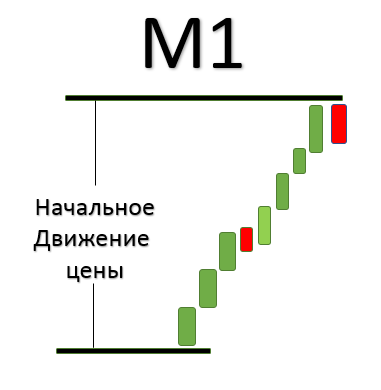
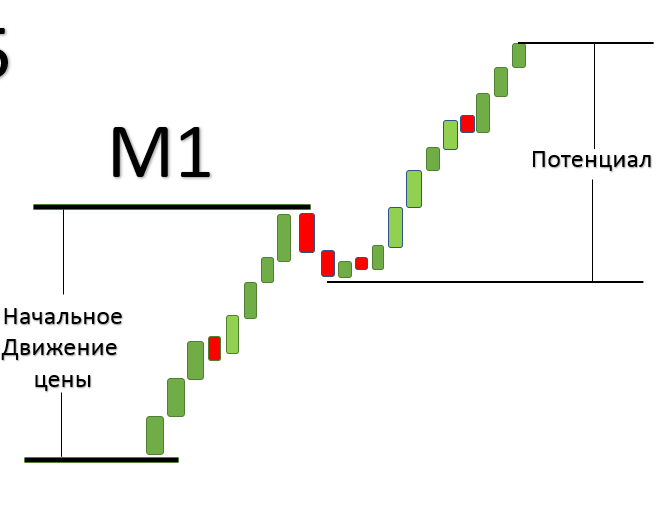
В среднем для интрадея, это является самым усреднённым запасом хода цены, когда нужно фиксировать большую часть позиции. 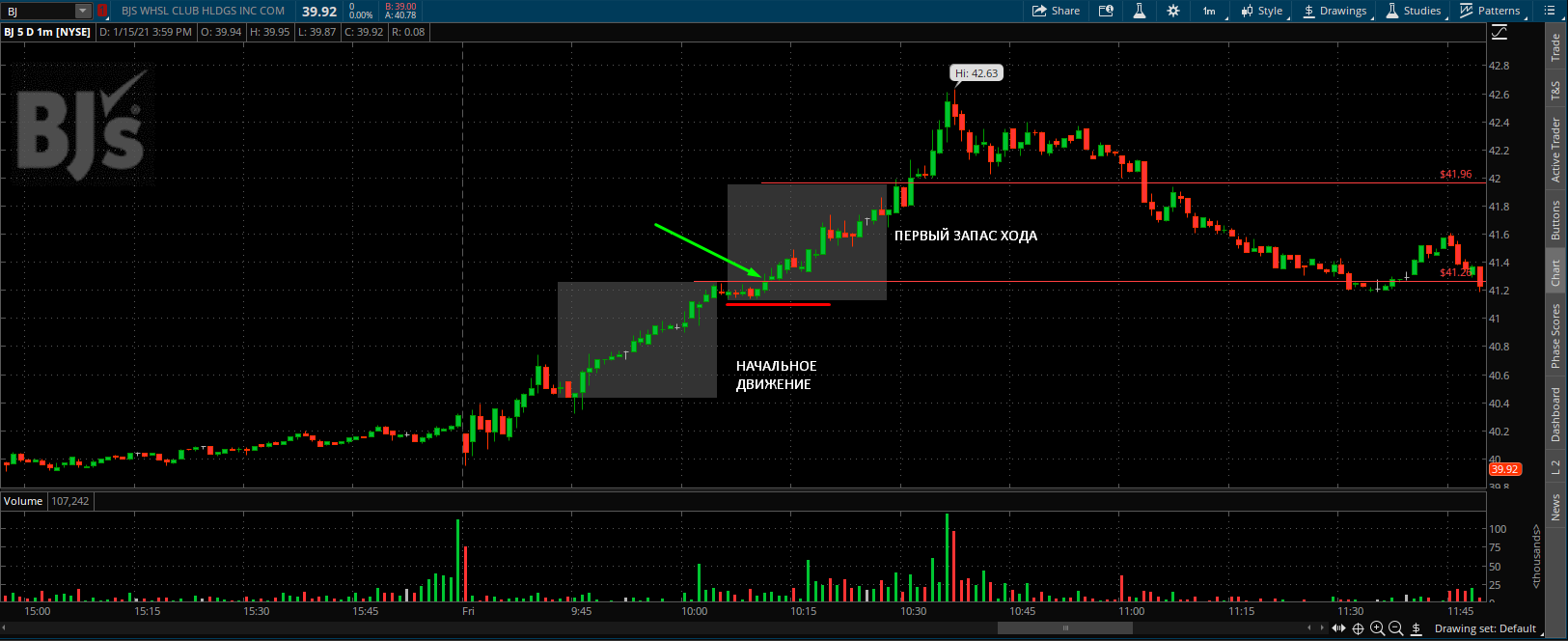
Второй запас хода будет соотношением риск/прибыль = 1/5, то есть, если мы рискуем 100 $, а прибыль у нас уже 500$, то мы достигли запаса хода 1/5.
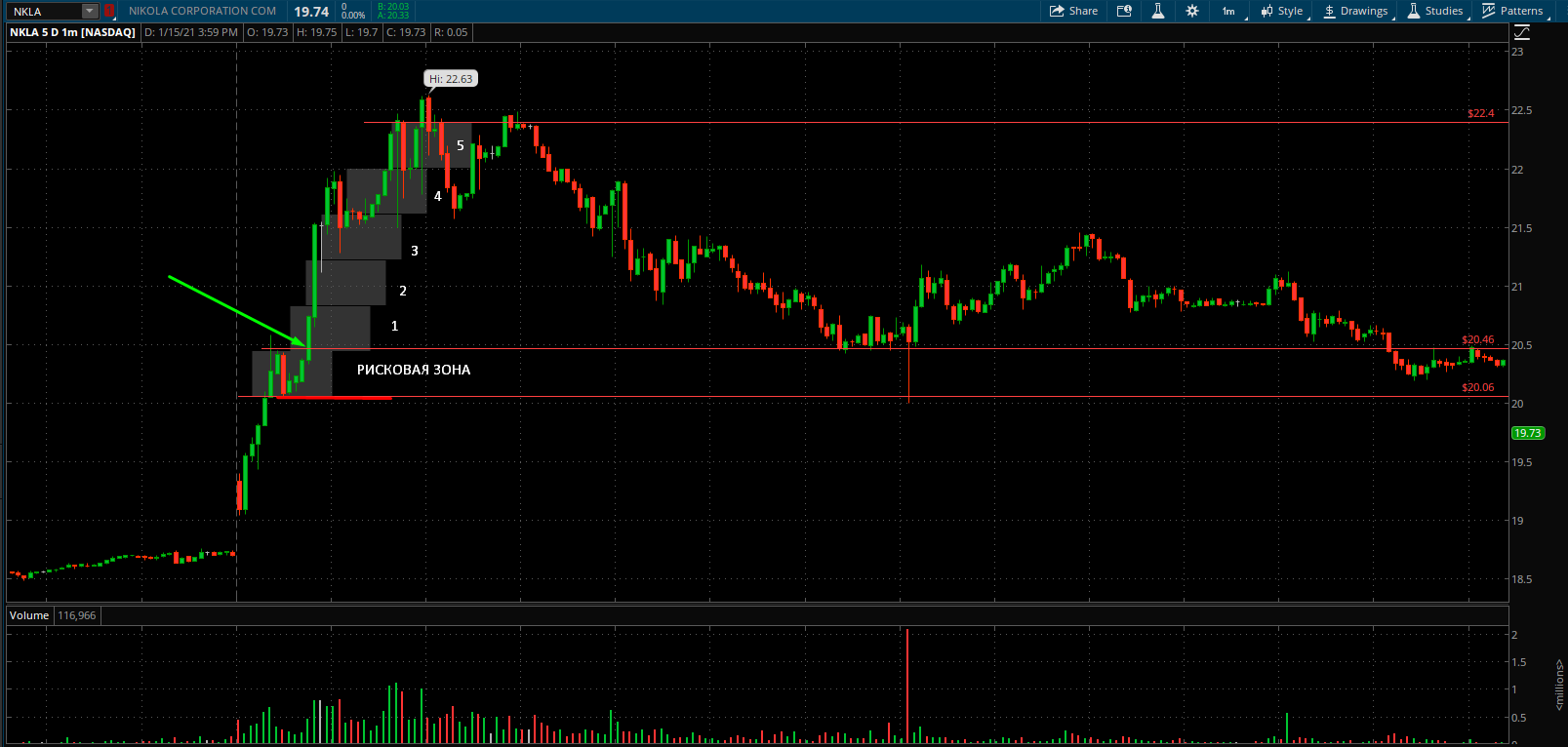
Давайте для этого настроим линии Фибоначи, для этого в правом нижнем углу графика нажмите на значёк с рукой 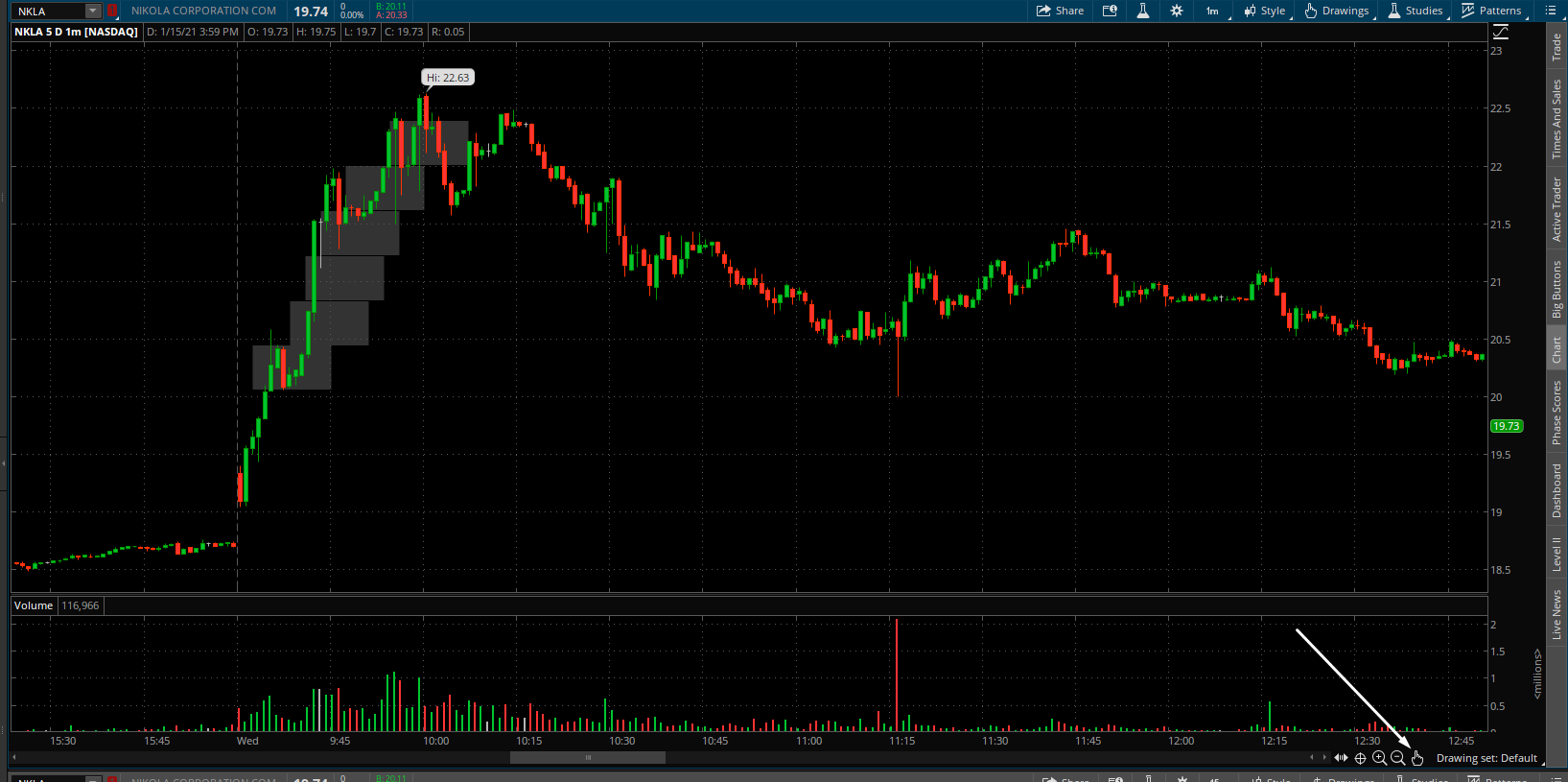
В появившимся окне выберете значёк %
Далее поставьте курсор на точку входа и зажав левую кнопку мыши потяните к основанию отката за который поставили стоп.
За тем наведите курсор на одну из появившихся линий и нажмите правую кнопку мыши.
В списке выберите Edit Properties…
Поставьте значения Coefficient в окошке как на картинке ниже, уберите лишние галочки в колонке visible, измените цвет линии стопа колонке color.
Нажмите Save as default и Ok. 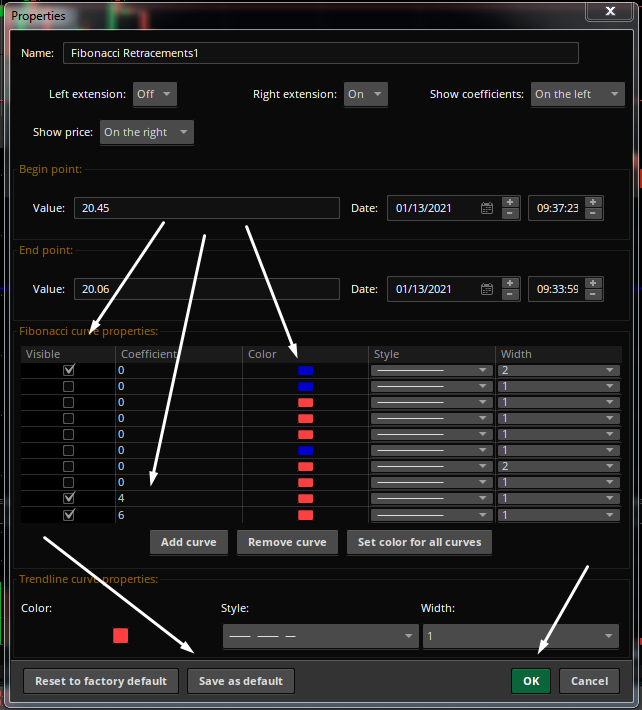
Теперь у нас появились правильно настроенные линии Фибоначи для определения запаса хода, синяя линия показывает где у нас стоит стоп, 400% означает запас хода 1 к 3, и 600% означает запас хода 1 к 5. 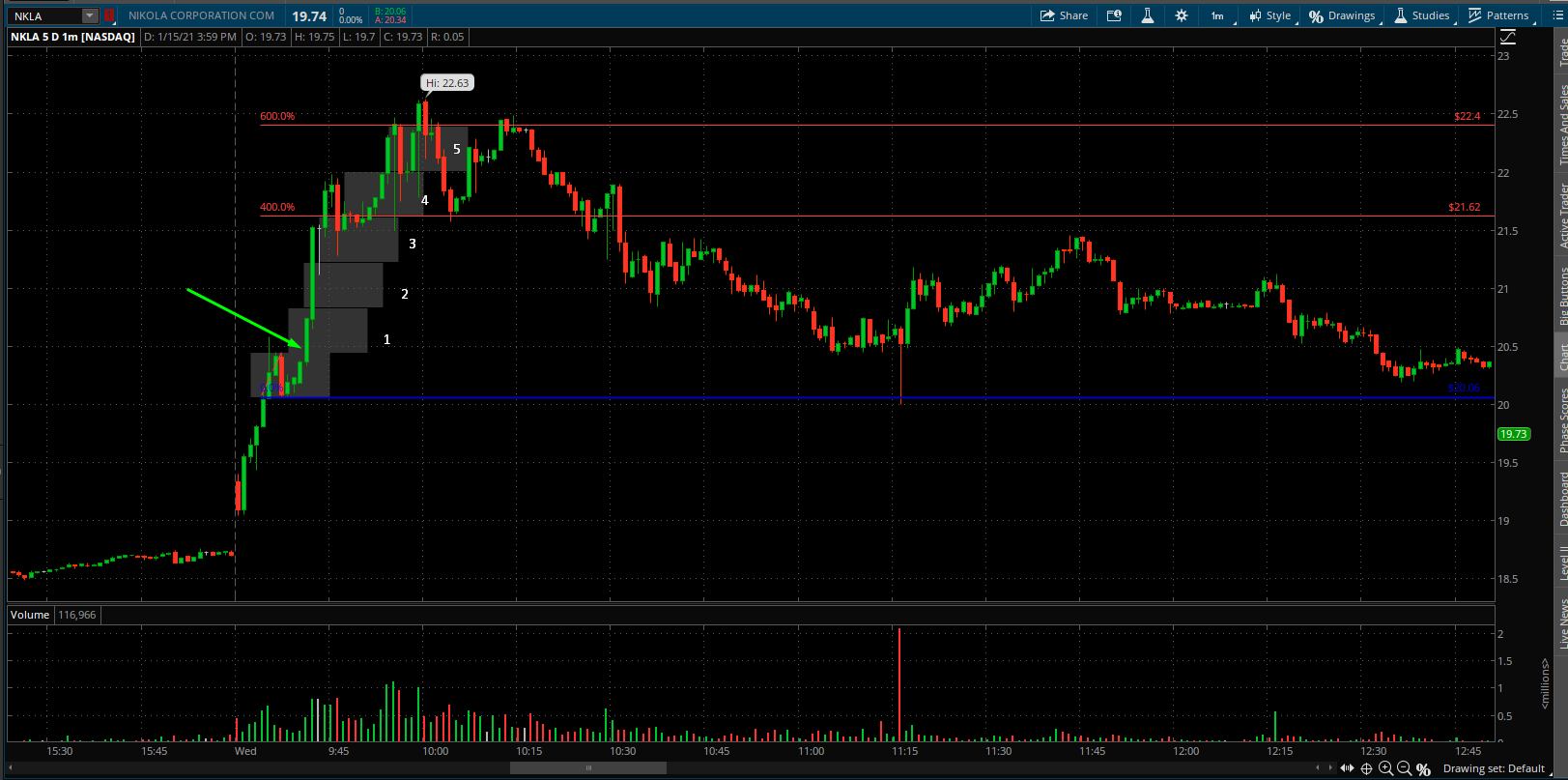
И последний запас хода к которому надо стремиться, это закрывать остаток позиции в конце дня. В идеале мы должны выйти первую часть 1/3, вторую часть 1/5 и остаток позиции в конце дня.